Page 1
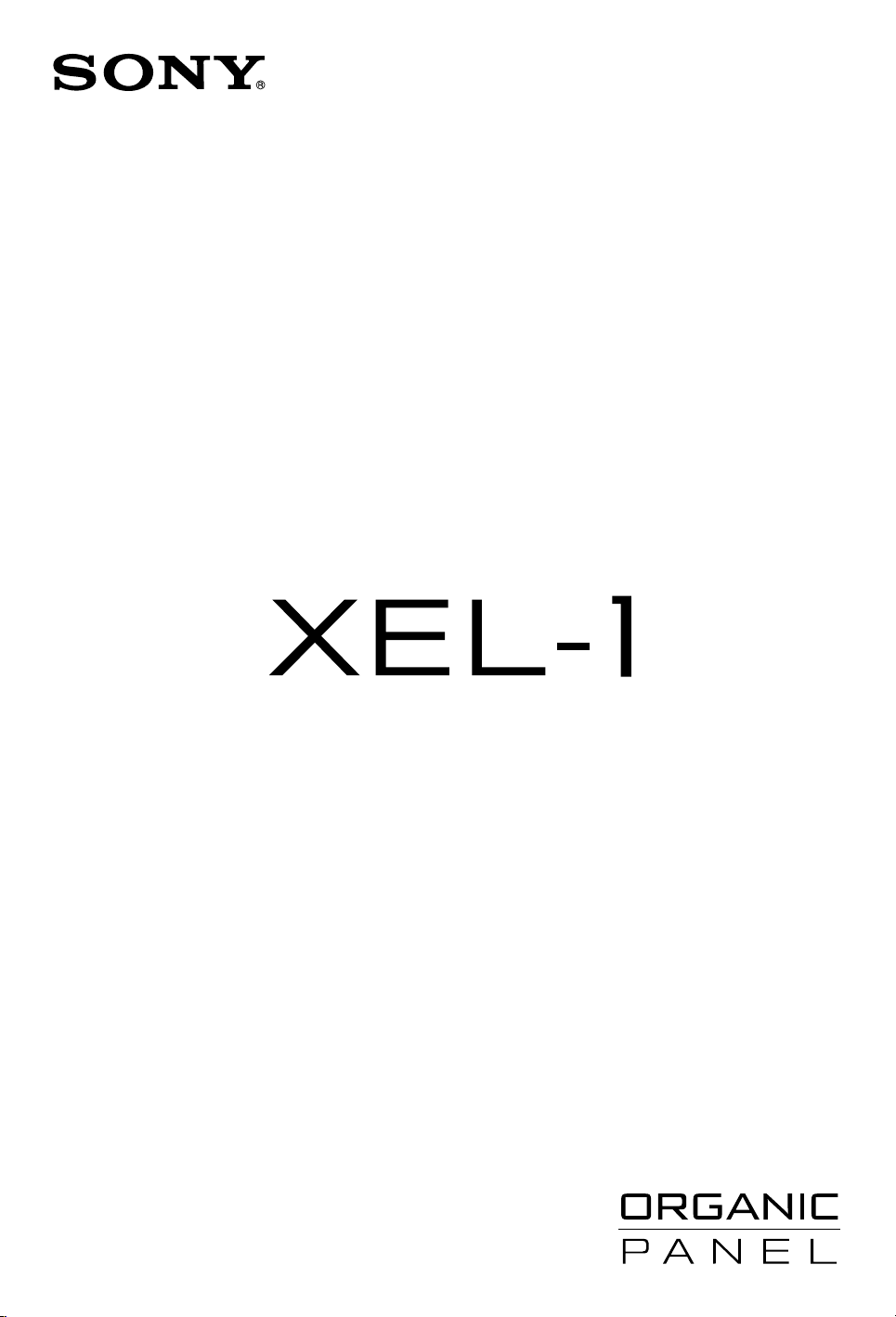
OLED Digital TV
Page 2
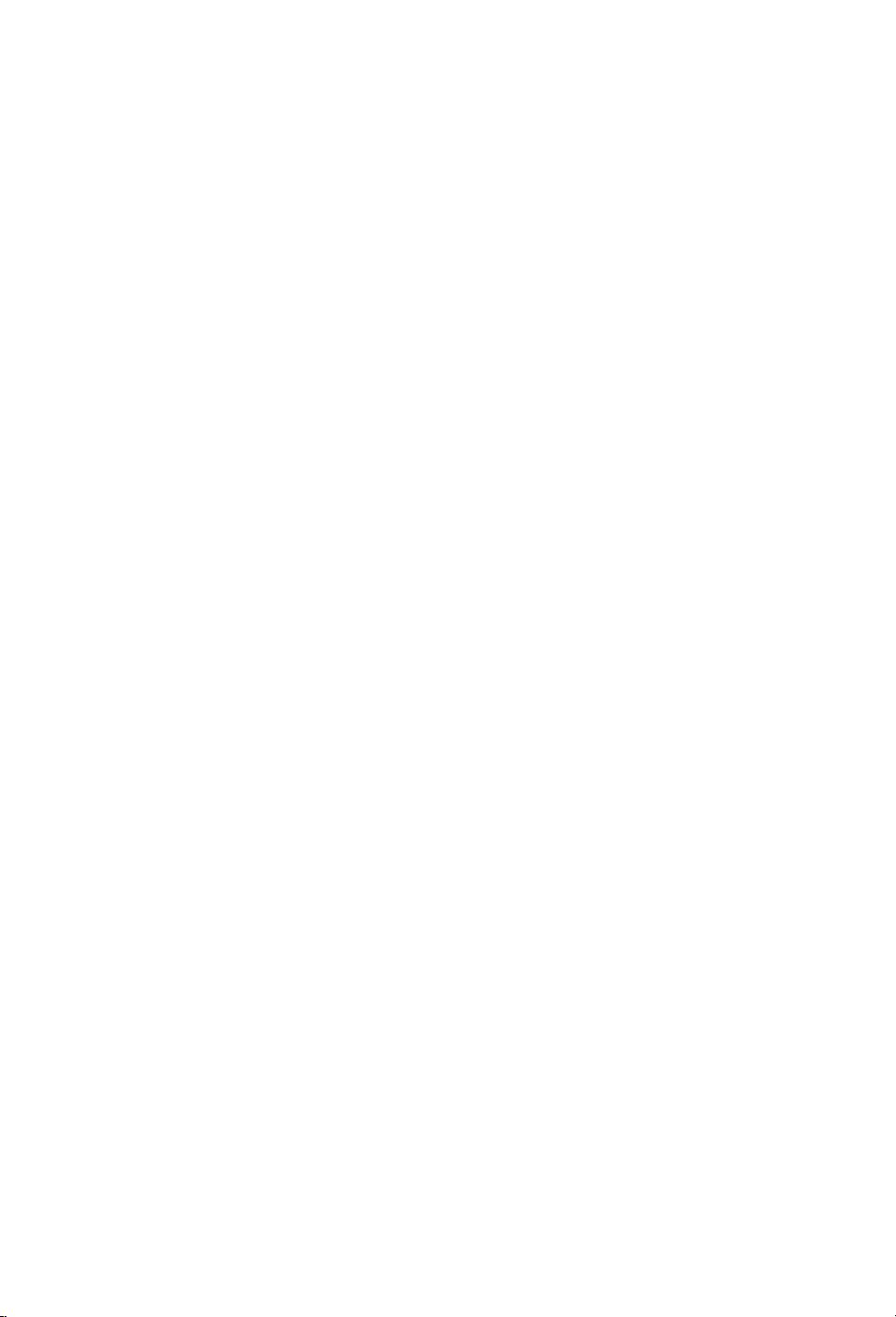
Page 3
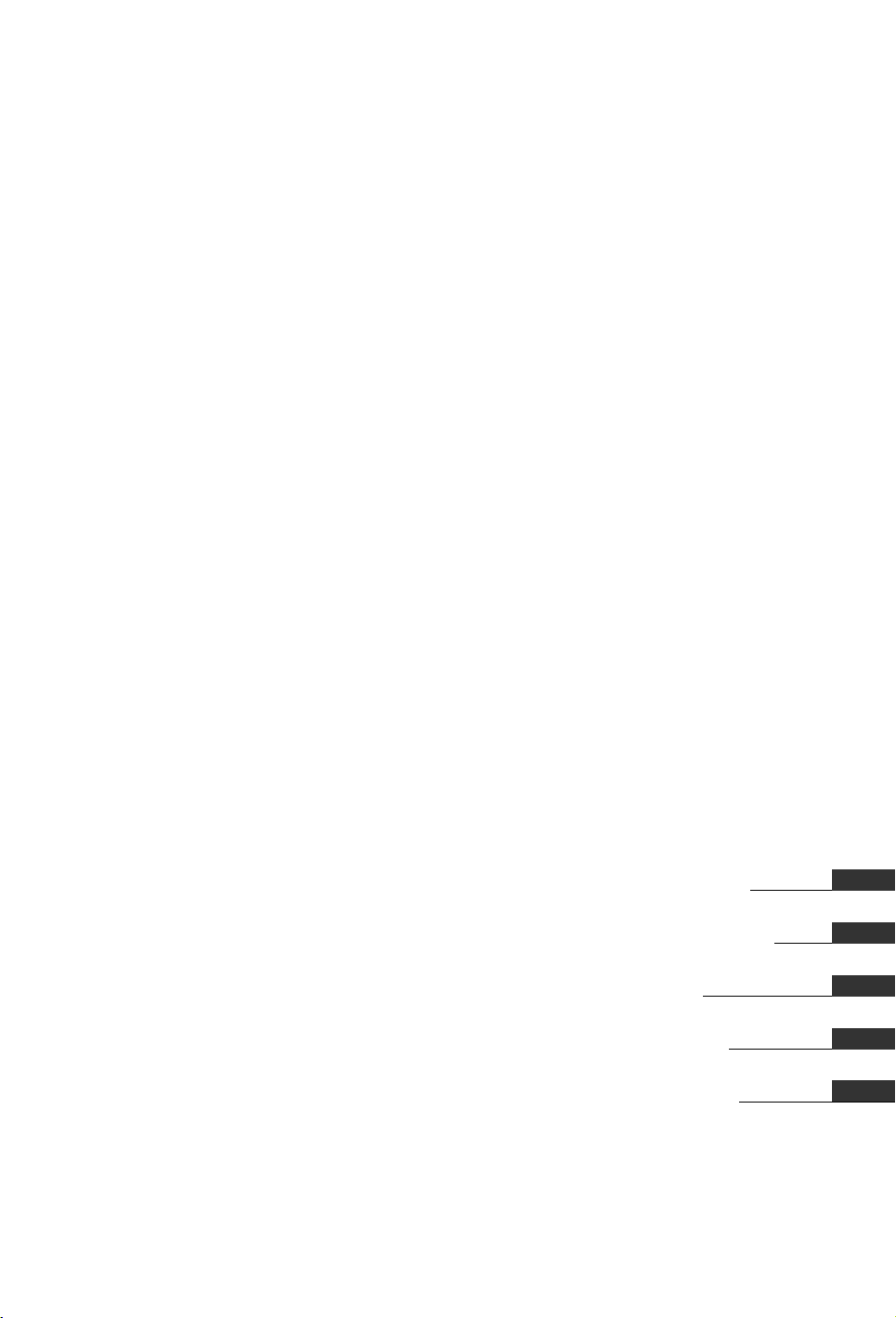
Bedienungsanleitung
DE
Manual de instrucciones
Mode d’emploi
Istruzioni per l’uso
Gebruiksaanwijzing
ES
FR
IT
NL
3
Page 4
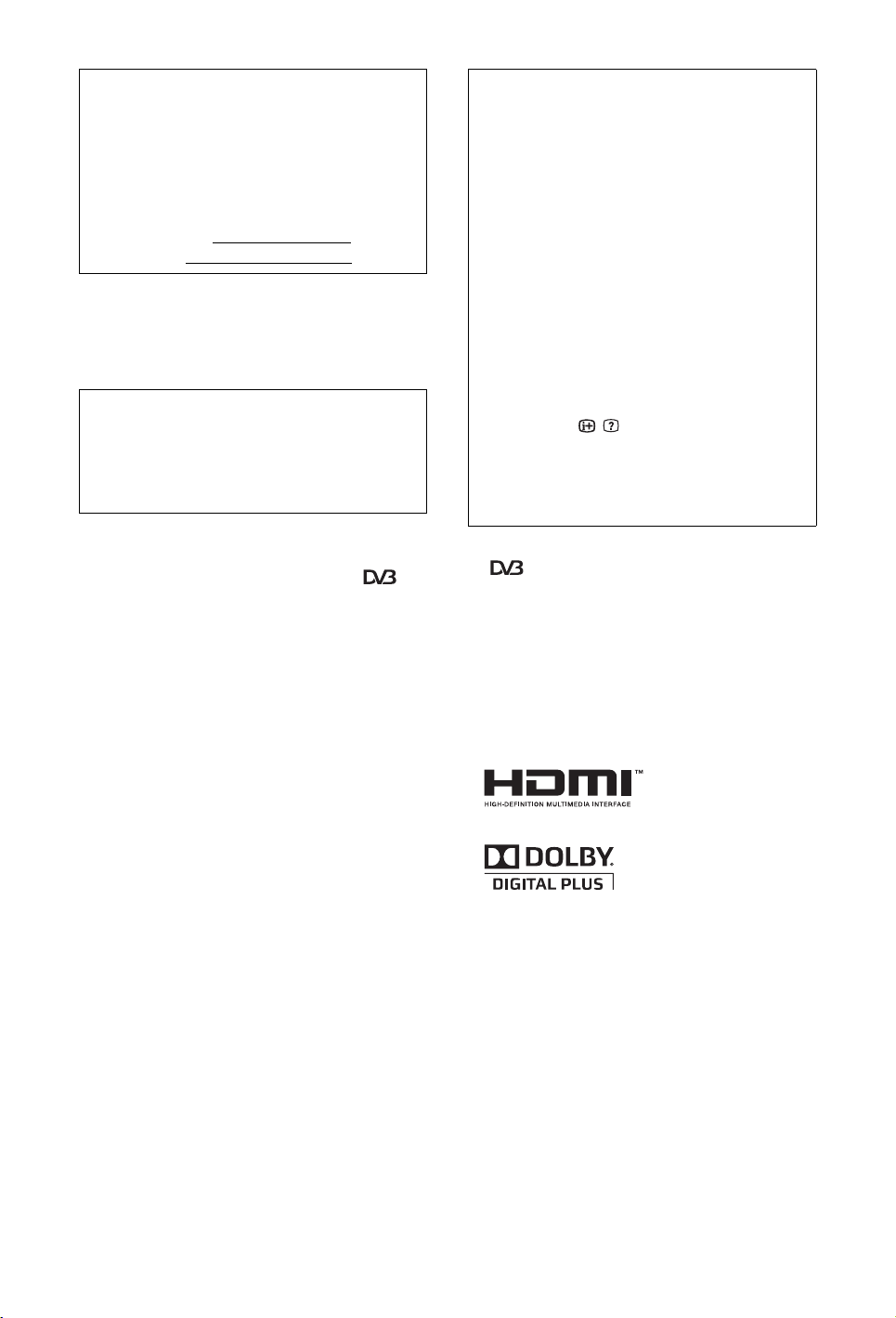
Modellbezeichnung und
Seriennummer
Die Modellbezeichnung und die Seriennummer sowie das
Herstellungsdatum befinden sich auf dem Typenschild.
Dieses ist an der Unterseite des Fernsehgeräts angebracht.
Notieren Sie die Nummern bitte in den entsprechenden
Feldern unten. Die Modellbezeichnung und die
Seriennummer benötigen Sie, wenn Sie sich wegen dieses
Fernsehgeräts an Ihren Sony-Händler wenden.
Modellbezeichnung
Seriennummer
Einführung
Vielen Dank, dass Sie sich für ein Produkt von Sony entschieden
haben.
Bitte lesen Sie dieses Handbuch aufmerksam durch, bevor Sie das
Fernsehgerät verwenden, und bewahren Sie es auf, um später bei
Bedarf darin nachschlagen zu können.
Der Hersteller dieses Produktes ist Sony Corporation, 1-7-1
Konan Minato-ku Tokio, 108-0075 Japan. Bevollmächtigter
für EMV und Produktsicherheit ist Sony Deutschland
GmbH, Hedelfinger Strasse 61, 70327 Stuttgart,
Deutschland. Für Kundendienst- oder
Garantieangelegenheiten wenden Sie sich bitte an die in
Kundendienst- oder Garantiedokumenten genannten
Adressen.
Hinweis zu Funktionen für digitale
Sender
s Alle Funktionen, die sich auf digitales Fernsehen ( )
beziehen, funktionieren nur in Ländern und Gebieten, in denen
digitale terrestrische Fernsehsignale im Standard DVB-T
(MPEG2 und MPEG4 AVC) ausgestrahlt werden oder in denen
ein Zugang zu DVB-C-kompatiblen Kabeldiensten (MPEG2
und MPEG4 AVC) existiert. Bitte erkundigen Sie sich bei
Ihrem Fachhändler vor Ort, ob an Ihrem Wohnort DVB-TSignale empfangen werden können oder fragen Sie Ihren
Kabelanbieter, ob dessen DVB-C-Kabeldienst mit dem Betrieb
dieses Fernsehers kompatibel ist.
s Der Kabelanbieter kann für solche Dienste eine Zusatzgebühr
und die Anerkennung seiner Geschäftsbedingungen verlangen.
s Dieses Fernsehgerät erfüllt die DVB-T- und DVB-C-
Spezifikationen. Die Kompatibilität mit zukünftigen digitalen
terrestrischen DVB-C-Signalen kann jedoch nicht garantiert
werden.
s In manchen Ländern/Gebieten sind u. U. einige Funktionen für
digitales Fernsehen nicht verfügbar, sodass die Möglichkeit
besteht, dass das DVB-C-Kabelsignal nicht bei allen Anbietern
einwandfrei funktioniert.
s Nähere Information en zur DVB-C-Funktionalität finden Sie auf
unserer Kabel-Support-Site:
http://support.sony-europe.com/TV/DVBC/
VORSICHT
Helle, unbewegte Bilder wie Fotos oder die Logos von
Fernsehsendern können sich, wenn sie läng ere Zeit angezeigt
werden, dauerhaft einbrennen. Dieses Phänomen bezeichnet
man als „Einbrenneffekt“. Anhand der folgenden
Maßnahmen können Sie die Gefahr solcher Effekte
verringern:
Sehen Sie eine Vielzahl unterschiedlicher Sendungen,
Sender oder sonstiger Bildquellen an. Ein häufiger Wechsel
der angezeigten Bildquellen reduziert die Gefahr, dass sich
ein einzelnes Bild in den Bildschirm einbrennt.
Wenn Sie Videokonsolen, Set-Top-Boxen oder ähnliche
Produkte verwenden oder Sender einstellen, deren Logo
permanent angezeigt wird, wählen Sie unter „Bild“ die
passende Einstellung für die Raumbeleuchtung und setzen
Sie „Bild-Modus“ auf „Standard“ (Erläuterungen zu den
Einstellungen für „Bild“ finden Sie auf Seite 32).
Dieses Fernsehgerät ist in erster Linie auf die Anzeige von
Fernsehsendungen im Breitbildformat (Bildseitenverhältnis
16:9) ausgelegt. Wenn Sie stattdessen Fernsehsendungen im
herkömmlichen Format (4:3) anzeigen möchten, wählen Sie
unter „Bildformat“ die Option „Smart“.
Um die Gefahr von Einbrenneffekten zu verringern, schalten
Sie mit der Taste / das Bildschirmmenü aus und
schalten Sie auch die Menüs angeschlossener Geräte aus
(siehe Seite 19, 30).
EINBRENNEFFEKTE SIND VON DER
GEWÄHRLEISTUNG AUSGESCHLOSSEN. Sie können
zu irreparablen Schäden führen, die von der Gewährleistung
nicht abgedeckt werden.
Information zu Markenzeichen
s ist ein eingetragenes Markenzeichen des DVB-Projekts.
s HDMI, das HDMI-Logo und High-Definition Multimedia
Interface sind Marken oder eingetragene Markenzeichen von
HDMI Licensing LLC.
s „XMB“ und „xross media bar“ sind Marken der Sony
Corporation und der Sony Computer Entertainment Inc.
s Hergestellt unter Lizenz von Dolby Laboratories. Dolby und
das Doppel-D-Symbol sind Markenzeichen von Dolby
Laboratories.
s Adobe ist ein eingetragenes Markenzeichen oder
Markenzeichen von Adobe Systems Incorporated in den
Vereinigten Staaten und/oder anderen Ländern.
DE
4
Page 5
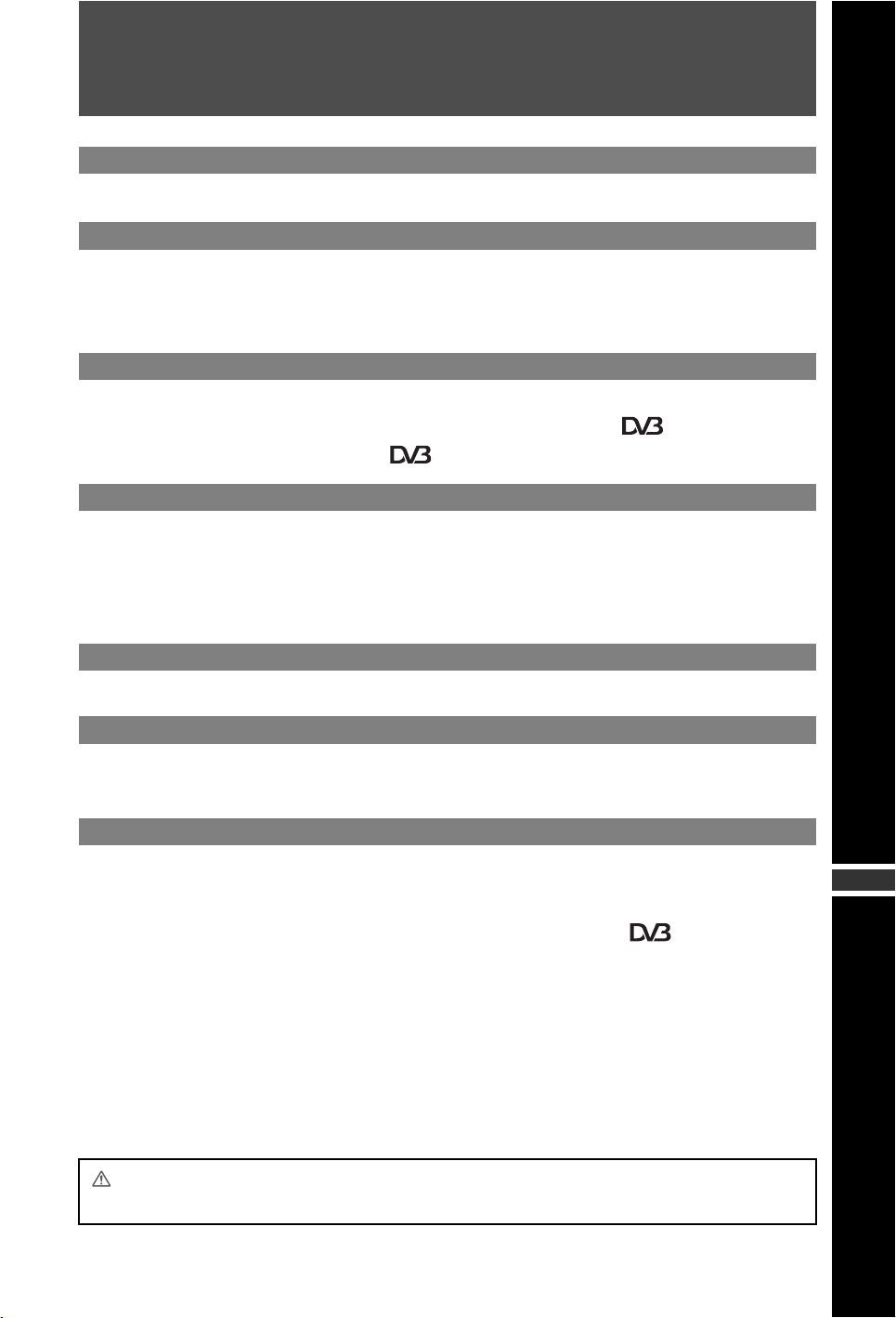
Inhaltsverzeichnis
Der XEL-1 im Überblick 6
Willkommen in der OLED-Welt!....................................................................................................... 6
Leitfaden zur Inbetriebnahme
Sicherheitsinformationen.............................................................................................................. 15
Sicherheitsmaßnahmen................................................................................................................. 17
Bedienelemente und Anzeigen der Fernbedienung/des Fernsehgeräts................................... 18
Fernsehen
Fernsehen ....................................................................................................................................... 21
Verwenden der digitalen, elektronischen Programmzeitschrift (EPG) ........................... 23
Verwenden der digitalen Favoritenliste ............................................................................. 24
Verwenden von Zusatzgeräten
Übersicht über die Anschlüsse..................................................................................................... 25
Anzeigen eines Bildes, das von einem angeschlossenen Gerät kommt .................................. 27
Anzeigen von Fotos über USB...................................................................................................... 27
Verwenden der Steuerung für HDMI............................................................................................. 28
Schützen des Fernseh-Displays
Vorsichtsmaßnahmen zum Schutz des Displays vor Schäden ................................................. 30
Verwenden von Menü-Funktionen
Navigieren im TV-Hauptmenü (XMB™) ........................................................................................ 31
Einstellungen.................................................................................................................................. 32
Zusatzinformationen
Technische Daten........................................................................................................................... 43
Störungsbehebung......................................................................................................................... 44
: nur für Digitalkanäle
Lesen Sie vor der Inbetriebnahme des Fernsehgeräts bitte den Abschnitt „Sicherheitsinformationen“ in
dieser Anleitung.
Bewahren Sie die Anleitung zum späteren Nachschlagen auf.
DE
DE
5
Page 6
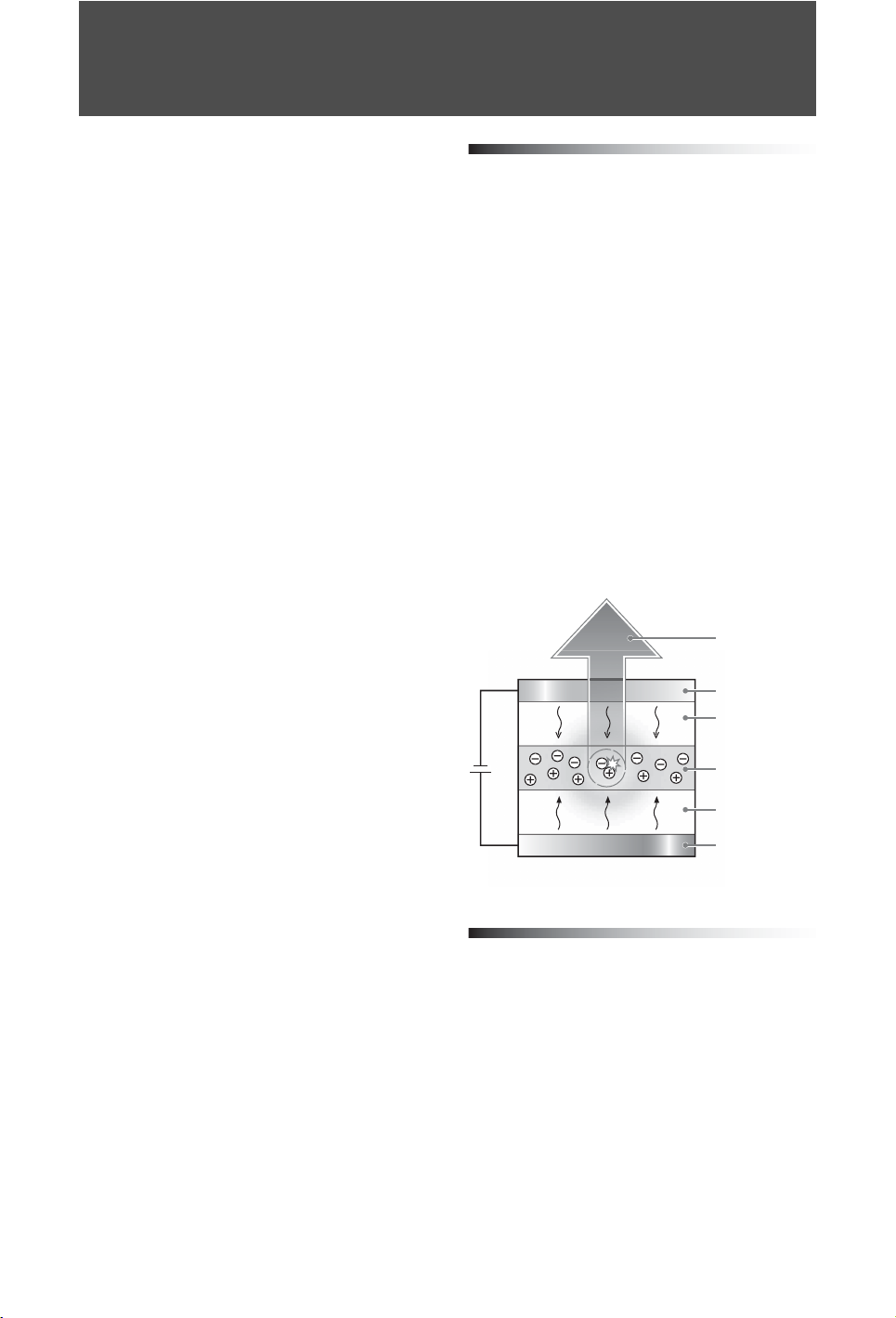
Der XEL-1 im Überblick
Das OLED-Display
OLEDs sind organische, Licht emittierende
Dioden (engl.: Organic Light-Emitting Diode)
und bestehen aus organischen Materialien, die
Licht erzeugen, wenn elektrischer Strom fließt
(siehe Abbildung 1). Da ein OLED-Display
das Licht, das es aussendet, also selbst erzeugt,
lässt sich die Leuchtstärke durch
unterschiedliche Stromstärken regulieren.
Ein OLED-Display benötigt keine
Hintergrundbeleuchtung, so dass es wesentlich
dünner und leichter konstruiert werden kann
als ein herkömmlicher LCD-Bildschirm.
Weitere Pluspunkte sind der starke Kontrast,
die große Helligkeit, die hervorragende
Farbwiedergabe und die kurzen
Reaktionszeiten, so dass sich auch schnelle
Bildbewegungen in hoher Qualität
wiedergeben lassen.
Willkommen in der
OLED-Welt!
Beim „XEL-1“, einem
Fernsehgerät mit OLED-Display,
genießen Sie eine noch nie da
gewesene Bildqualität.
Licht
Kathode
Elektronen-
leitungsschicht
Emitterschicht
Lochleitungsschicht
Anode
Abbildung 1
Bildqualität
Helligkeit
Blinkende Sterne am pechschwarzen
Nachthimmel, funkelndes Feuerwerk in
dunkler Nacht - gerade bei solchen Bildern
zeigt ein OLED-Display, was es kann.
Da ein OLED-Display selbst Licht emittiert,
lässt sich durch die Kombination von rotem,
grünem und blauem Licht, das von den
organischen Materialien erzeugt wird,
praktisch jede Farbe erzielen, während
Schwarz durch das Fehlen jeglicher
DE
6
Page 7
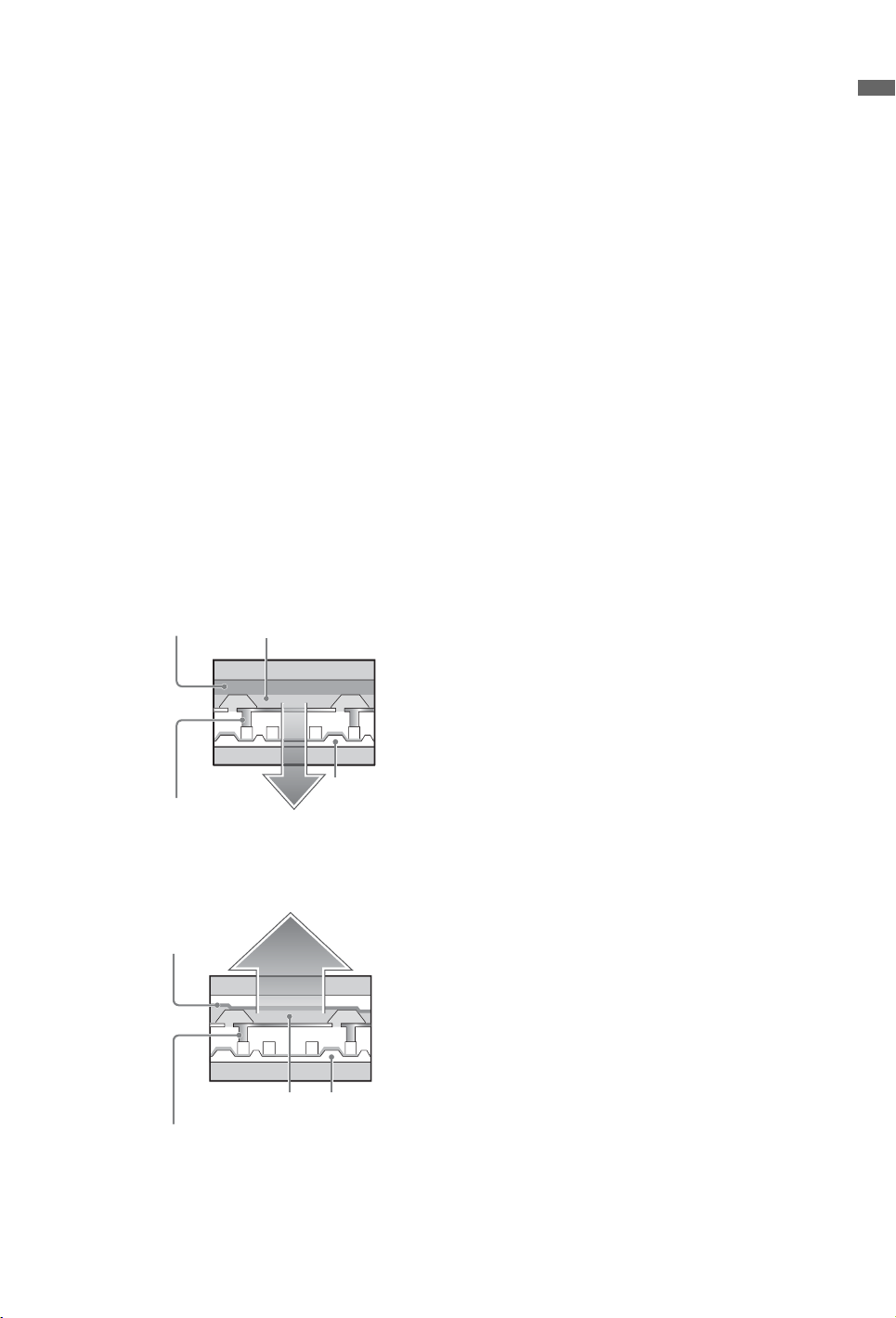
Lichtemission zustande kommt. Durch die
völlige Unterdrückung der Lichtemission
entsteht nicht nur echtes Schwarz, sondern das
Display erzielt auch einen deutlich höheren
Kontrast als ein konventioneller Bildschirm.
Es gibt grundsätzlich zwei Verfahren, um das
von den organischen Materialien emittierte
Licht nach außen zu leiten (siehe Abbildung
2). Bei der Bottom-Emission tritt das Licht an
der Seite mit dem TFT-Substrat aus. Da sich
auf dem TFT-Substrat jedoch
Steuerschaltkreise und Leitungen befinden,
kann das Licht nur in einem begrenzten
Bereich austreten. Bei der Top-Emission
dagegen tritt das Licht an der
entgegengesetzten Seite, also gegenüber dem
TFT-Substrat, aus. Da es an dieser Seite
praktisch keine Hindernisse gibt, lässt sich das
Licht sehr effizient nach außen leiten. Sony
verwendet bei seinen OLED-Displays das
Verfahren der Top-Emission und erzielt auf
diese Weise große Helligkeit und
herausragende Bildqualität.
Kathode
Tr ansparente
Anode
Semitransparente
Kathode
Anode
Abbildung 2
Organische
Schicht
TFT-Substrat
Bottom-Emission
Organische
Schicht
Top-Emission
TFT-Substrat
Brillanz
Blühende Gärten voller Frühlingsblumen,
Bergwälder in den warmen Farben des
Herbstes - OLED-Displays erzeugen
leuchtende Farben in ungeahnter Qualität.
Die Farben werden mithilfe einer roten, einer
grünen und einer blauen organischen Schicht
generiert. Dabei ist die Schichtstärke auf die
Wellenlänge der betreffenden Farbe
abgestimmt (siehe Abbildung 3).
Das von der organischen Schicht emittierte
Licht wird mehrfach zwischen Anode und
Kathode reflektiert. Nur bei Licht, dessen
Wellenlänge der Schichtstärke entspricht,
kommt es zu Interferenzen und damit zu einer
Verstärkung (siehe Abbildung 4). Während
das Licht in anderen Wellenlängen abnimmt,
wirkt das Licht, das durch die
semitransparente Kathode nach außen tritt,
umso klarer und die Farbe umso reiner. So
können Farben unverfälscht wiedergegeben
werden und erhalten eine besondere Brillanz.
Farbfilter, durch die das Licht hindurchgeleitet
wird, erhöhen die Farbreinheit noch weiter.
Mit den selbstleuchtenden OLED-Displays
lässt sich jedoch nicht nur das gesamte
Farbspektrum mit hoher Lichtstärke darstellen,
sondern die Farben lassen sich auch bei
nahezu allen Helligkeitsstufen in großer
Brillanz anzeigen, was eine herausragende
Bildqualität garantiert (siehe Abbildung 5).
Bei herkömmlichen Displays reduziert man
die Reflexion von Umgebungslicht mithilfe
einer Polarisationsfolie. Allerdings verringert
eine Polarisationsfolie die Bildhelligkeit, so
dass die besonderen Vorzüge eines OLEDDisplays nicht mehr zum Tragen kämen.
Farbfilter dagegen verhindern die Reflexion
von Umgebungslicht und die damit
einhergehenden Einbußen an der Bildqualität,
ohne dass es gleichzeitig zu einer
Beeinträchtigung der Bildfarben kommt.
Displays von Sony bieten unübertroffen helle
und farbintensive Bilder, denn Sony nutzt das
Verfahren der Top-Emission mit seiner großen
Helligkeit und hohen Effizienz, kombiniert es
mit Farbschichten, die in ihrer Stärke an die
Wellenlänge des Lichts angepasst sind, und
perfektioniert das Ergebnis durch Farbfilter.
Dieses Spezialverfahren von Sony bezeichnet
man als „Super Top Emission“.
Der XEL-1 im Überblick
(Fortsetzung)
DE
7
Page 8
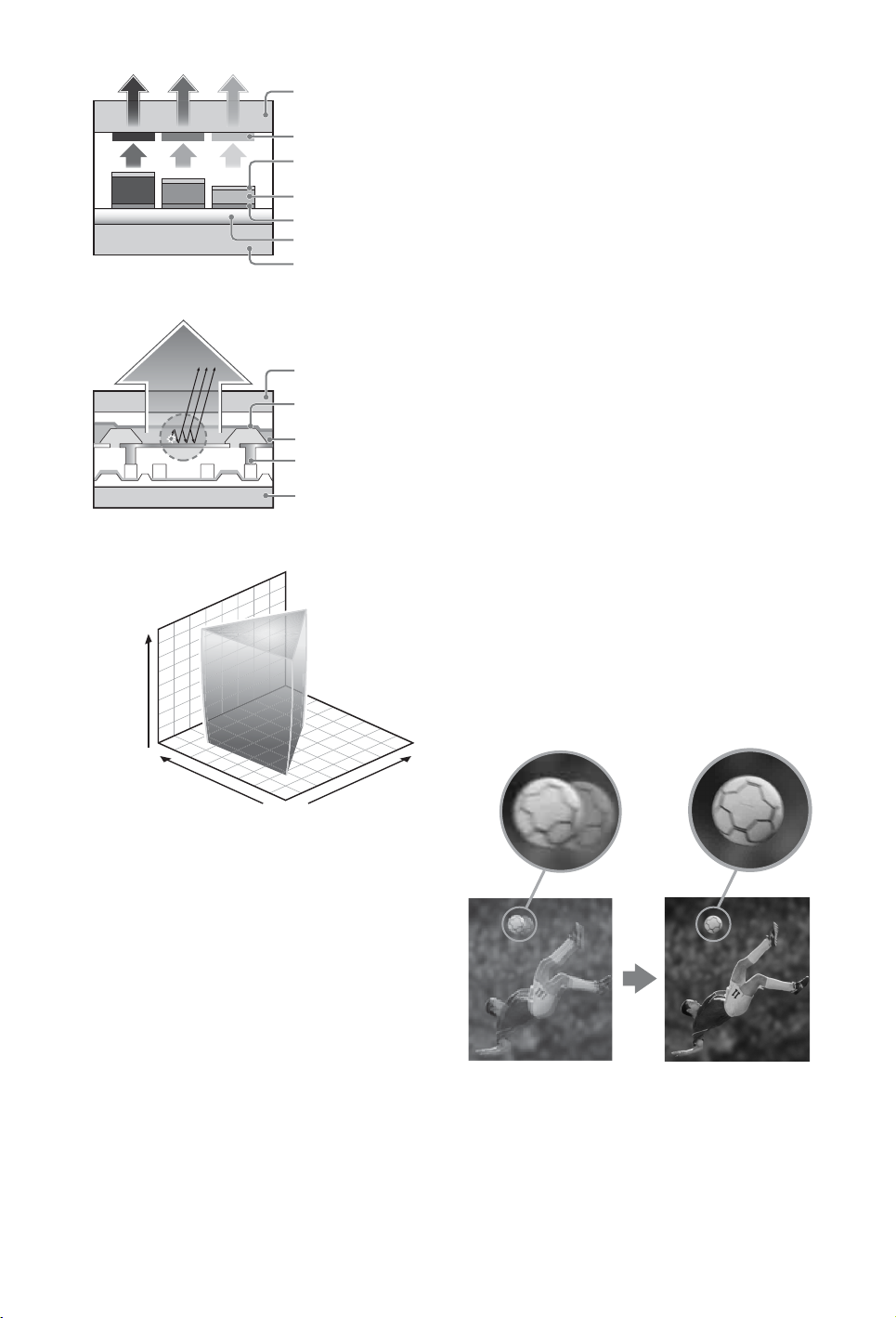
Rot Grün Blau
t
Abbildung 3
Abbildung 4
Helligkeit
Glassubstrat
Farbfilter
Semitransparente
Kathode
Organische Schicht
Anode
TFT-Substrat
Glassubstrat
Glassubstrat
Semitransparente
Kathode
Organische Schich
Anode
Glassubstrat
einem OLED-Display neben den
Oberflächenstrukturen auch Bildtiefe und
Perspektive ideal zur Wirkung kommen.
Bildstabilität selbst bei schnellen
Bewegungen
Ein rasantes Fußballspiel, ein dramatischer
Action-Film - auf OLED-Displays lassen sich
schnelle Bildbewegungen fast ohne
Nachzieheffekte anzeigen.
Die organischen Materialien in OLEDDisplays emittieren Licht, wenn elektrischer
Strom anliegt. Ändert sich der Strom, ändert
sich sofort auch die emittierte Lichtmenge.
Dank dieser außerordentlich kurzen
Reaktionszeit lassen sich kleinste
Veränderungen im Farbton ebenso schnell
realisieren wie der Wechsel von Schwarz zu
Weiß, was Nachzieheffekte auch bei schnellen
Bildbewegungen auf ein Minimum reduziert.
Der XEL-1 ist mit einer speziellen
Bildverarbeitungstechnologie ausgestattet, der
so genannten „Bewegungsoptimierung“.
Bei der „Bewegungsoptimierung“ werden die
Bildbewegungen unter Berücksichtigung des
Bildinhalts optimiert, was in Verbindung mit
den einzigartigen Eigenschaften des OLEDDisplays die Wiedergabe schneller
Bildbewegungen in unglaublicher Klarheit
und gänzlich ruckfrei ermöglicht.
v'
Farbwiedergabebereich
Abbildung 5
u'
Räumliche Tiefe und Weite
Himmelhohe Gebirgszüge im Himalaya,
bizarre Treibeisblöcke in den Weiten des
Ozeans - OLED-Displays bieten eine nie
gekannte, optische Dramatik.
Dank der starken Kontraste, der hohen
Spitzenhelligkeit und des breiten
Farbspektrums erzielen OLED-Displays eine
naturgetreue Bildwirkung, die auch die
Oberflächenstrukturen des Bildmotivs
realistisch wiedergibt. Exquisite Schwarztöne
lassen die anderen Farben umso klarer
hervortreten und ermöglichen eine
außerordentliche Bildschärfe, so dass auf
DE
8
Page 9
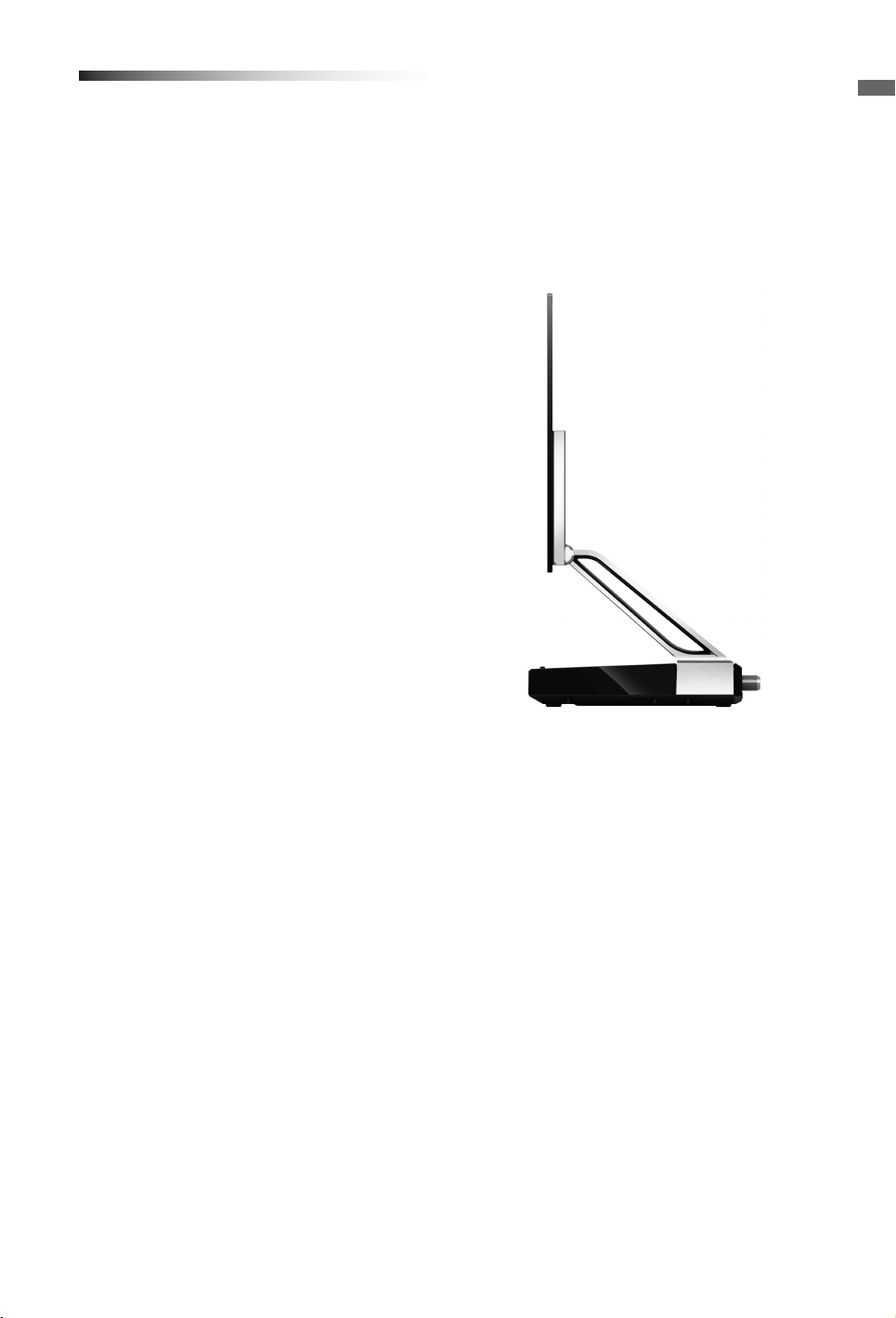
Hauptgerät
Display
Ein wesentlicher Vorteil selbstleuchtender
OLED-Displays liegt darin, dass sie im
Gegensatz zu LCD-Displays keine
Hintergrundbeleuchtung erfordern. Die
organische Schicht ist so dünn, dass sie in
Nanometern gemessen wird (nm). Das heißt,
ein OLED-Display ist lediglich so dick wie die
Glasscheiben, die die Schicht organischen
Materials von beiden Seiten schützen.
Arm
Da das Display ausgesprochen leicht ist, lässt
sich der Arm sehr flexibel einstellen. Mit dem
seitlich versetzten Arm scheint das Display
frei in der Luft zu schweben.
Sockel
Im Sockel, also getrennt vom eigentlichen
Display, befinden sich die hochintegrierte
Hauptleiterplatte und die
Kompaktlautsprecher. Die Integration der
hochkompakten Komponenten in den Sockel
unterstreicht die elegante Leichtigkeit des
Designs.
Der XEL-1 im Überblick
Aufwendig gestaltete Rückseite
Ob vor einer Wand oder auf einem
Schreibtisch, der XEL-1 wirkt aus jeder
Perspektive stilvoll und elegant. Steht er frei
im Raum, kommt das markante Design von
allen Seiten zur Geltung. Denn die Rückseite
des Displays ist aus Metall und verspiegelt und
bildet daher mit Sockel und Arm eine optische
Einheit.
Freuen Sie sich auf die außergewöhnliche
Bild- und Designqualität des XEL-1.
DE
9
Page 10
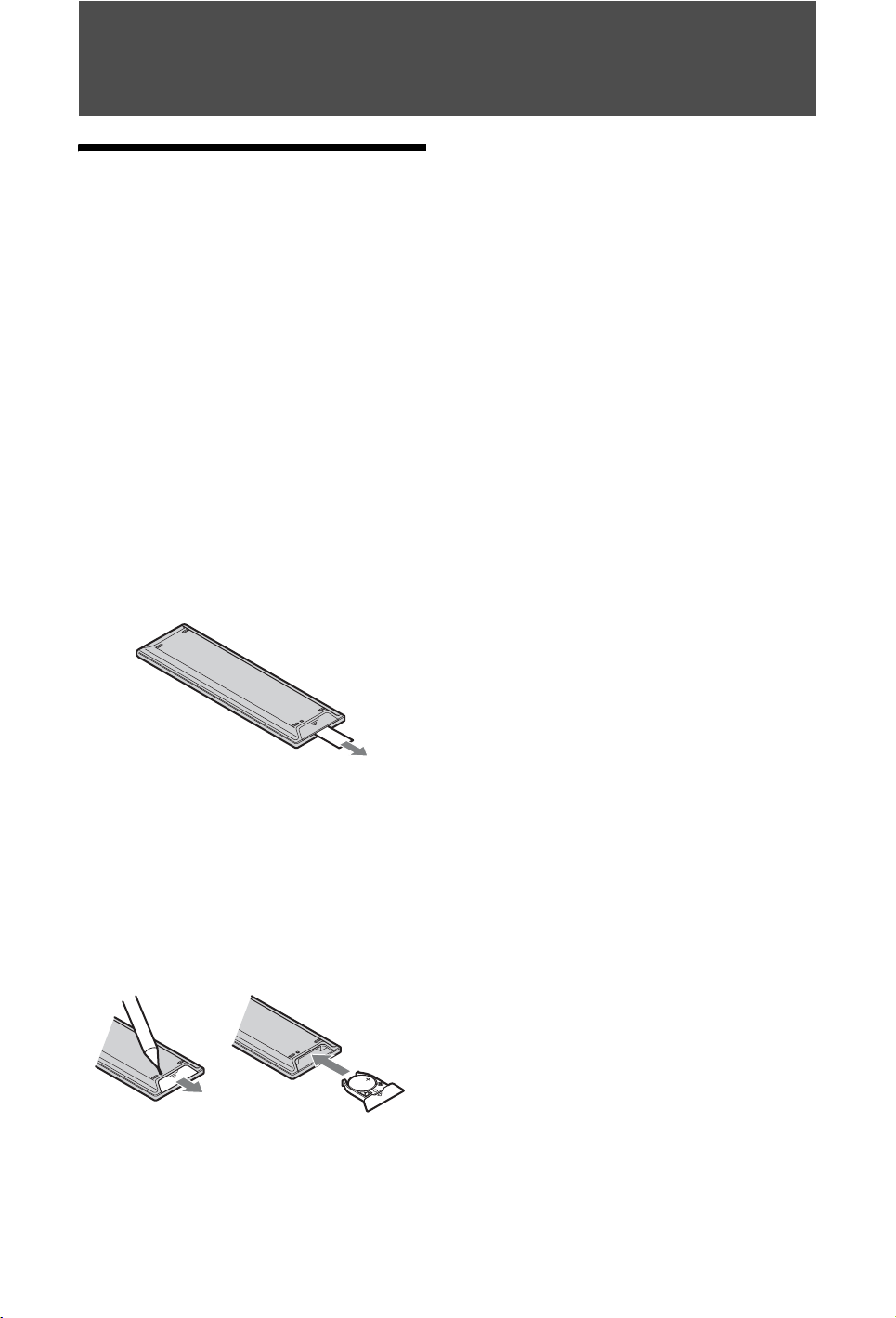
Leitfaden zur Inbetriebnahme
~
Vorbereitungen
Überprüfen des Zubehörs
Netzkabel (1)
Netzteil AC-ED002 (1)
Fernbedienung RM-ED015 (1)
CR2032-Lithiumbatterie (1)
Reinigungstuch (1)
So setzen Sie eine Batterie in die
Fernbedienung ein
Vor dem erstmaligen Gebrauch der
Fernbedienung
Ziehen Sie die Isolierfolie aus der
Fernbedienung heraus.
• Achten Sie beim Einsetzen von Batterien auf die
richtige Polung.
• Entsorgen Sie verbrauchte Batterien
umweltschonend. Beachten Sie bitte geltende
Entsorgungsrichtlinien für Batterien. Wenden Sie
sich ggf. an die zuständige Behörde.
• Behandeln Sie die Fernbedienung sorgfältig.
Lassen Sie sie nicht fallen, treten Sie nicht darauf
und schütten Sie keine Flüssigkeiten darauf.
• Bewahren Sie die Fernbedienung nicht neben
einer Wärmequelle, unter direkter
Sonneneinstrahlung oder an einem feuchten Ort
auf.
Austauschen der Batterie
Entriegeln Sie den Batteriehalter, indem Sie
die Spitze eines Stiftes in die Vertiefung an der
Rückseite der Fernbedienung drücken. Ziehen
Sie den Batteriehalter heraus. Tauschen Sie die
Batterie gegen eine CR2032-Lithiumbatterie
aus und legen Sie diese mit der Seite e nach
oben in den Batteriehalter der Fernbedienung
ein.
Herausziehen
DE
10
Page 11
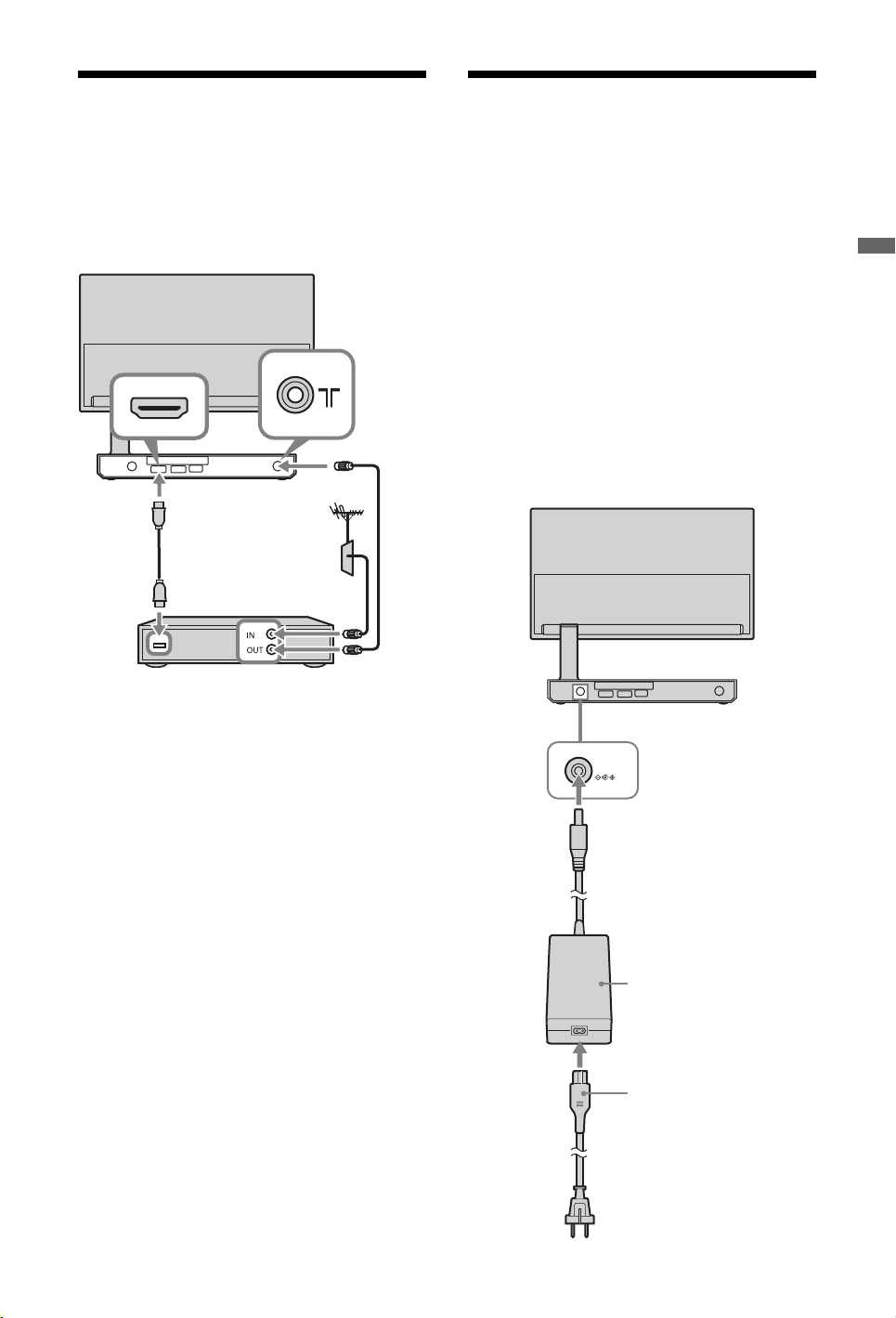
1: Anschluss einer Antenne/
Set-Top-Box/eines
Recorders (z. B. DVDRecorders)
Anschließen einer Set-Top-Box/eines
Recorders (z. B. DVD-Recorders) über HDMI
2: Anschließen des
Netzkabels
Schließen Sie zuerst alle Geräte an, bevor Sie
das Netzteil an das Fernsehgerät anschließen.
1 Schließen Sie das Netzteil an das
Fernsehgerät an.
2 Verbinden Sie das Netzteil mit dem
Netzkabel.
3 Stecken Sie das Netzkabel in eine
Netzsteckdose (220-240 V Wechselstrom,
50 Hz).
~
• Je nach der Region, in der Sie das Fernsehgerät
benutzen, muss das entsprechende Netzkabel
verwendet werden. Näheres dazu finden Sie unter
„Überprüfen des Zubehörs“ auf Seite 10.
Leitfaden zur Inbetriebnahme
Set-Top-Box/Recorder (z. B. DVD-Recorder)
1
DC IN
16V
Netzteil
2
Netzkabel
3
11
DE
Page 12
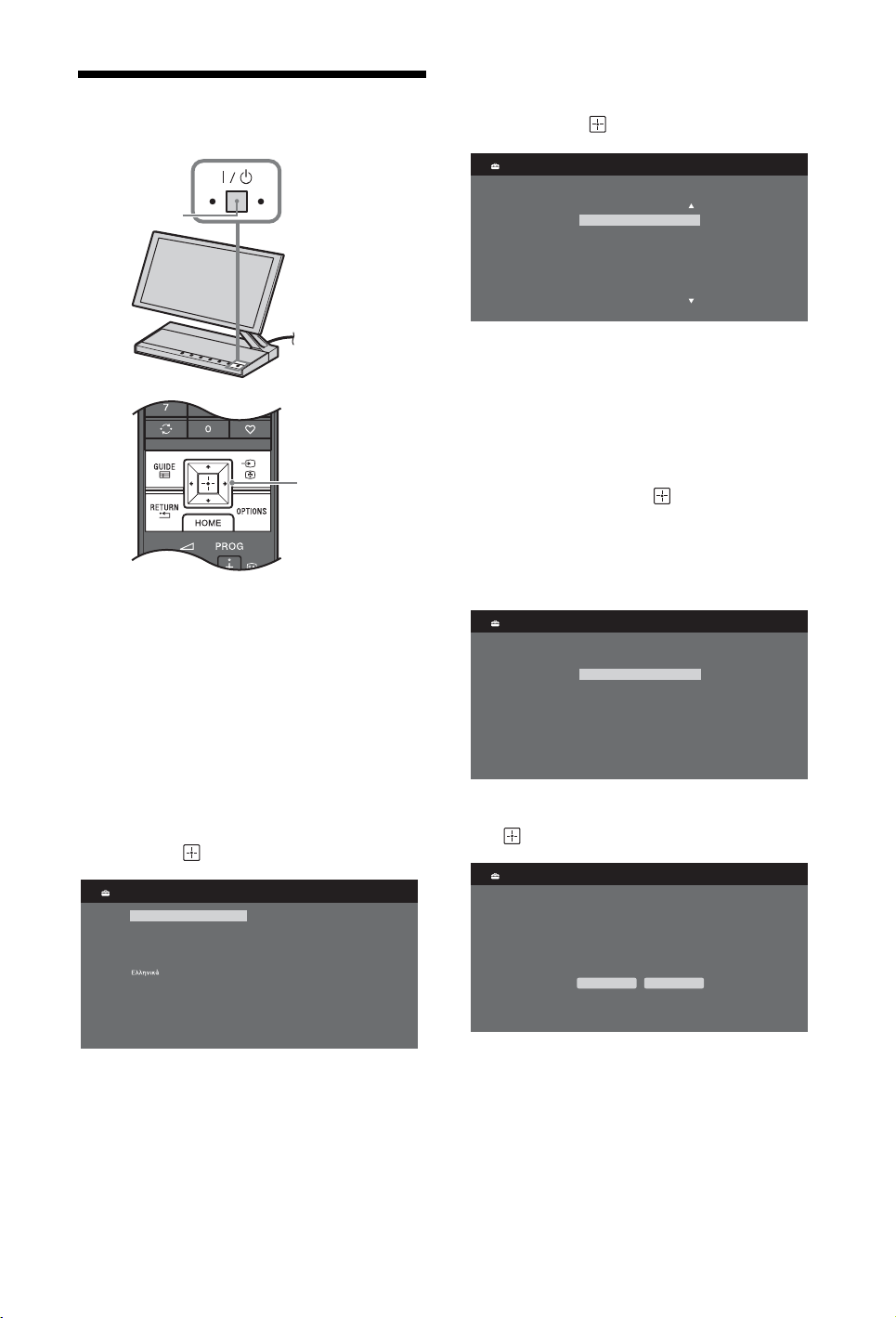
3: Durchführen der
Anfangseinstellungen
2
1
An eine
Netzsteckdose
3-11
1 Stecken Sie den Netzstecker des
Fernsehgeräts in eine Netzsteckdose
(220-240 V Wechselstrom, 50 Hz).
2 Drücken Sie am Fernsehgerät auf "/1.
Wenn Sie das Fernsehgerät zum ersten
Mal einschalten, erscheint auf dem
Fernsehschirm das Menü für
Sprachauswahl.
3 Wählen Sie mit V/v/B/b eine der im
Menü angebotenen Sprachen und drücken
Sie dann .
Language
English
Nederlands
Français
Italiano
Deutsch
Türkçe
Español
Català
Português
Polski
Česky
Magyar
Русский
ББлгар
Suomi
Dansk
Svenska
Norsk
Slovenčina
Română
ски
4 Wählen Sie mit V/v das Land, in dem Sie
das Fernsehgerät betreiben, und drücken
Sie danach .
Land
Land wählen.
-
United Kingdom
Ireland
Nederland
België/Belgique
Luxembourg
France
Italia
Sollte das Land, in dem Sie das
Fernsehgerät benutzen wollen, in der
Liste nicht erscheinen, wählen Sie anstelle
des Landes die Einstellung „-“.
5 Wählen Sie mit V/v den Betriebsort, an
dem Sie das Fernsehgerät betreiben, und
drücken Sie danach .
~
• Die besten Einstellungen für den Einsatz des
Fernsehgeräts zuhause erzielen Sie mit der
Option „Wohnung“.
sort
Betrieb
Betriebsort wählen.
Wohnu ng
Geschäft
6 Wählen Sie „OK“ und drücken Sie dann
.
Autom. Suchlauf
Wollen Sie Auto. Suchlauf starten?
OK Abbrechen
12
DE
Page 13
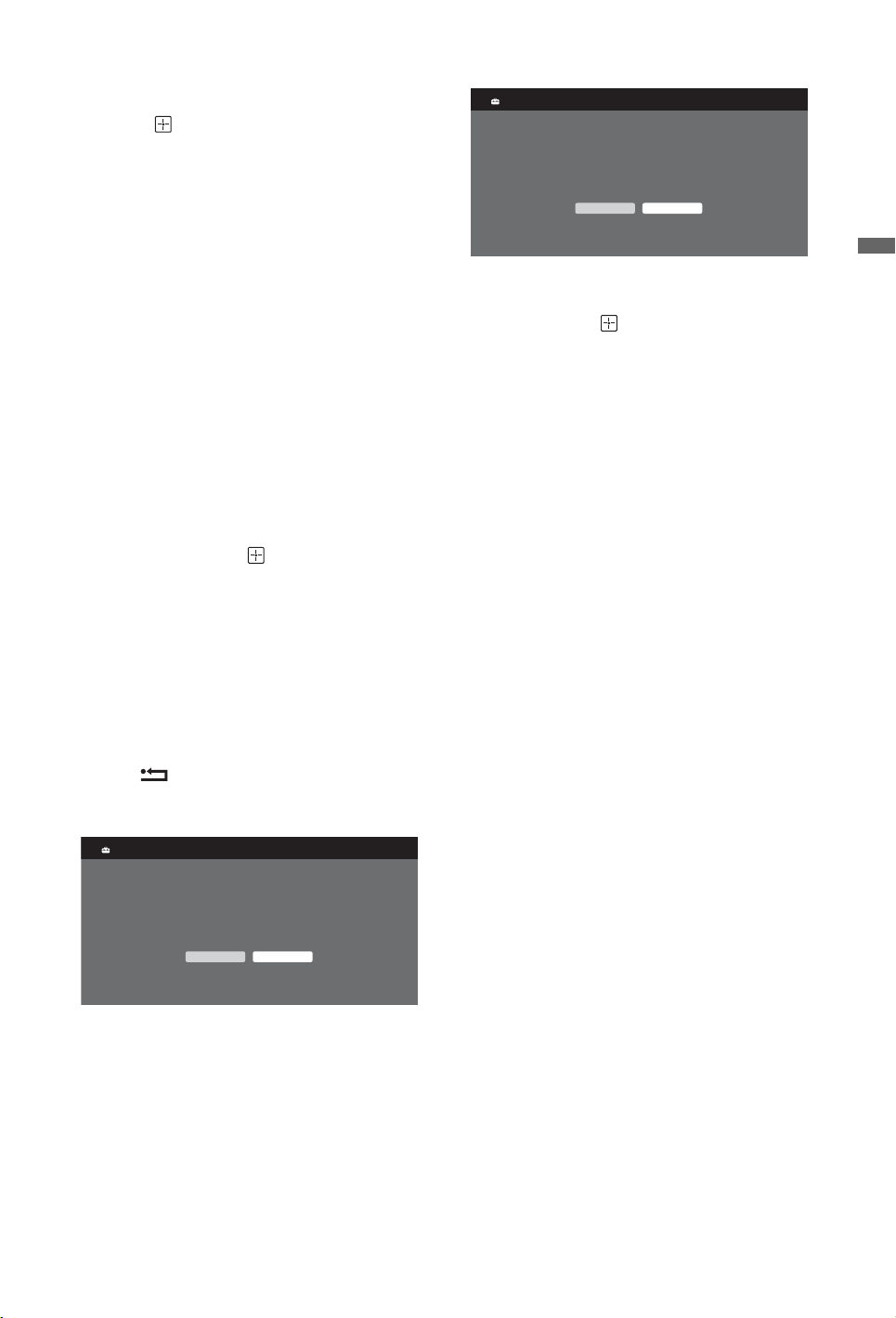
7 Wählen Sie mit V/v die Option
„Antenne“ oder „Kabel“ und drücken Sie
dann .
Wenn Sie „Kabel“ auswählen, erscheint
das Bildschirmmenü zur Auswahl der
Suchlaufart. Siehe „Einstellen des
Fernsehgeräts für Kabel-Verbindung“
(Seite 14).
Das Fernsehgerät beginnt nun, alle
verfügbaren digitalen Kanäle und
anschließend die analogen Kanäle zu
suchen. Dies kann einige Zeit dauern.
Haben Sie Geduld und drücken Sie in der
Zwischenzeit keine Taste am
Fernsehgerät oder auf der Fernbedienung.
Falls eine Aufforderung eingeblendet
wird, die Antennenverbindung zu
überprüfen
Es wurden weder digitale noch analoge
Sender gefunden. Prüfen Sie alle
Antennen- oder Kabelverbindungen und
drücken Sie dann , um den
Sendersuchlauf erneut zu starten.
8 Wenn das Menü „Programme ordnen“
eingeblendet wird, befolgen Sie die
Anleitungsschritte im Abschnitt
„Programme ordnen“ (Seite 38).
Wenn Sie die Reihenfolge, in der die
analogen Sender im Fernsehgerät
gespeichert sind, nicht ändern, drücken
Sie RETURN, um zu Schritt 9
zurückzukehren.
9
Schnellstart
10
Steuerung für HDMI
Soll die Steuerung fü r kompatible
HDMI- Geräte aktiv iert werden?
Ja Nein
Näheres dazu siehe Seite 28.
11 Drücken Sie .
Das Fernsehgerät hat nun alle verfügbaren
Sender gespeichert.
~
• Wenn kein digitaler Rundfunkkanal empfangen
werden kann oder wenn Sie in Schritt 4 ein Land
gewählt haben, in dem es keinen digitalen
Rundfunk gibt, muss nach Schritt 8 die Zeit
eingestellt werden.
• Wenn mehrere Minuten lang keine Funktionen
ausgeführt werden, erscheint unter Umständen der
Bildschirmschoner des XEL-1.
Leitfaden zur Inbetriebnahme
TV schaltet sich schneller ein, der Stromverbrauch im Standby-Modus ist aber höher.
Soll die Schnellstartfunktion aktiviert werden?
Ja Nein
Näheres dazu siehe Seite 34.
(Fortsetzung)
13
DE
Page 14
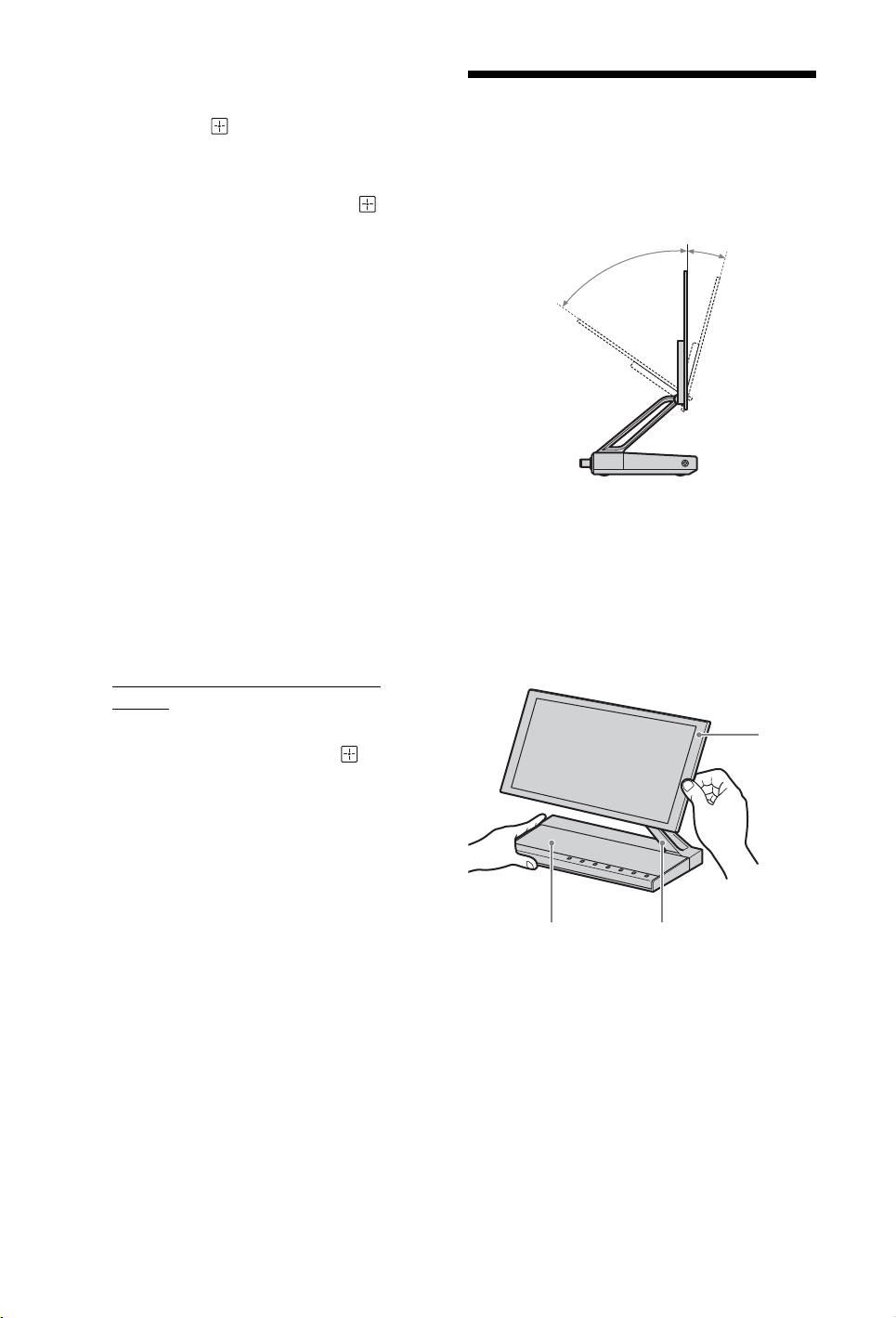
Einstellen des Fernsehgeräts für
Kabel-Verbindung
1 Drücken Sie .
2 Wählen Sie mit V/v die Option
„Schnellsuchlauf“ oder „Vollständiger
Suchlauf“ und drücken Sie dann .
„Schnellsuchlauf“: Die Kanäle werden
gemäß den Informationen des
Kabelbetreibers für das Rundfunksignal
eingestellt.
Diese Option wird für einen schnellen
Suchlauf empfohlen, wenn dies von Ihrem
Kabelbetreiber unterstützt wird.
Falls der „Schnellsuchlauf“ nicht
funktioniert, verwenden Sie bitte die
unten beschriebene Option „Vollständiger
Suchlauf“.
„Vollständiger Suchlauf“: Alle
verfügbaren Kanäle werden gesucht und
gespeichert. Dies kann einige Zeit dauern.
Diese Option wird empfohlen, wenn der
„Schnellsuchlauf“ nicht von Ihrem
Kabelbetreiber unterstützt wird.
Nähere Informationen zu den
unterstützten Kabelbetreibern finden Sie
auf der Support-Webseite:
http://support.sony-europe.com/TV/
DVBC/
3 Drücken Sie v, um „Start“ auszuwählen,
und drücken Sie anschließend .
Das Fernsehgerät beginnt nun, verfügbare
Kanäle zu suchen. Drücken Sie in der
Zwischenzeit keine Taste am
Fernsehgerät oder auf der Fernbedienung.
Einstellen des Blickwinkels
am Fernsehgerät
Das Display des Fernsehgeräts kann innerhalb
der unten dargestellten Winkel nach hinten
und vorne geneigt werden.
Linke Seitenansicht
55° 15°
Vorderseite
~
• Achten Sie beim Einstellen darauf, das Display
nicht direkt zu berühren oder zu verbiegen.
• Wenn Sie das Display nach hinten neigen, achten
Sie darauf, sich nicht die Finger zwischen dem
Display und dem Arm des Fernsehgeräts
einzuklemmen.
• Halten Sie das Display beim Einstellen des
Winkels an der rechten Seite.
Display
~
• Manche Kabelbetreiber unterstützen den
„Schnellsuchlauf“ nicht. Wenn mit dem
„Schnellsuchlauf“ keine Kanäle gefunden werden,
wählen Sie „Vollständiger Suchlauf“.
• Wenn mehrere Minuten lang keine Funktionen
ausgeführt werden, erscheint unter Umständen der
Bildschirmschoner des XEL-1.
DE
14
ArmSockel
Page 15
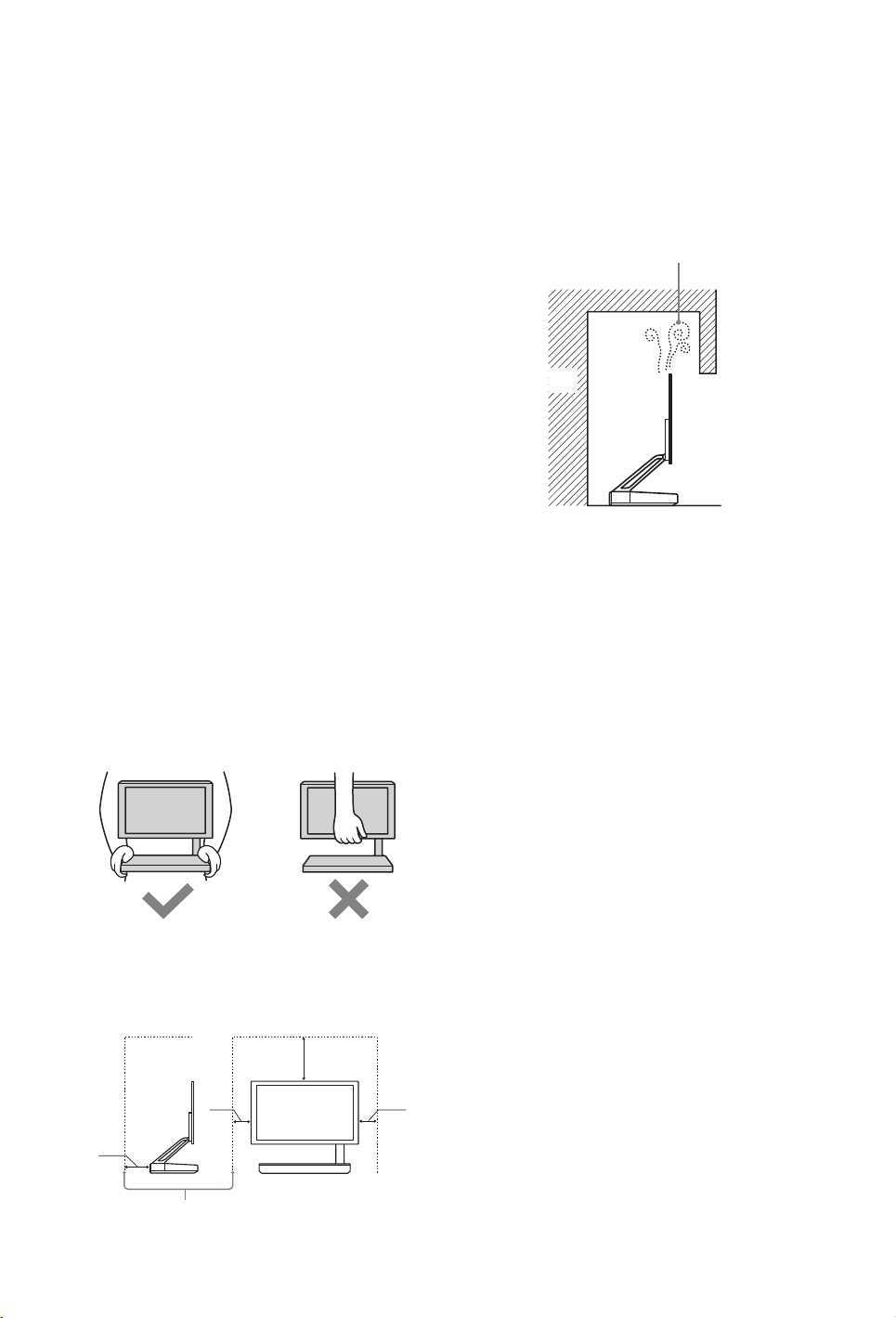
Sicherheitsinformationen
Installation/Einstellung
Installieren und benutzen Sie das Fernsehgerät unter
Berücksichtigung der unten angegebenen Anweisungen, um alle
Risiken wie Feuer, Elektroschock oder Beschädigungen und/oder
Verletzungen zu vermeiden.
Installation
s Das Fernsehgerät sollte neben einer frei zugänglichen
Netzsteckdose installiert werden.
s Stellen Sie das Fernsehgerät auf eine stabile, ebene Fläche.
s Bringen Sie das Fernsehgerät und die Fernbedienung nicht an
Orte, an denen sie extremen Temperaturen ausgesetzt sind, z. B.
in direktem Sonnenlicht oder in der Nähe einer Heizung, eines
Warmluftauslasses oder eines Feuers. Andernfalls kann sich
das Gerät überhitzen und es kann zu Verformungen des
Gehäuses oder zu Fehlfunktionen kommen. Stellen Sie das
Fernsehgerät nicht an einen Ort, an dem es dem Luftstrom einer
Klimaanlage ausgesetzt ist. Wird das Fernsehgerät an einem
solchen Ort aufgestellt, kann sich im Inneren Feuchtigkeit
bilden und es kann zu Fehlfunktionen kommen.
Transport
s Vor dem Transport des Fernsehgeräts ziehen Sie bitte alle
Kabel aus dem Gerät.
s Halten Sie das Fernsehgerät beim Transportieren wie in der
Abbildung dargestellt mit beiden Händen gut fest. Achten Sie
darauf, dass der Bildschirm keinem Druck ausgesetzt wird.
s Halten Sie das Fernsehgerät beim Tragen nicht am Bildschirm.
Andernfalls kann das Fernsehgerät beschädigt werden und/oder
es kann zu schweren Verletzungen kommen.
s Wenn Sie das Fernsehgerät anheben oder transportieren, halten
Sie es mit beiden Händen fest an der Unterkante.
s Setzen Sie das Fernsehgerät beim Transport weder Stössen
noch starken Erschütterungen aus.
s Wenn Sie das Fernsehgerät für Reparaturen oder bei einem
Umzug transportieren müssen, verpacken Sie es bitte mithilfe
der Originalverpackungsmaterialien im Originalkarton.
Luftzirkulation
s Decken Sie nie die Lüftungsöffnungen ab und stecken Sie
nichts in das Gehäuse.
s Lassen Sie ausreichend Platz um das Fernsehgerät (siehe
Abbildung).
15 cm
s Um eine ausreichende Belüftung zu gewährleisten und Staub,
-oder Schmutzablagerungen zu vermeiden:
– Stellen Sie das Fernsehgerät weder flach, noch auf dem
Kopf stehend, falsch herum oder seitwärts geneigt auf.
– Stellen Sie das Fernsehgerät weder auf einem Regal, einem
Teppich, einem Bett oder in einem Schrank auf.
– Decken Sie das Fernsehgerät nicht mit Decken oder
Vorhängen ab und legen Sie keine Gegenstände wie
Zeitungen usw. darauf.
– Installieren Sie das Fernsehgerät nicht wie auf der
Abbildung gezeigt.
Die Luftzirkulation wird unterbunden.
Wand
Netzkabel
Um alle Risiken wie Feuer, Elektroschock oder Beschädigungen
und/oder Verletzungen auszuschliessen, sollten Sie das Netzkabel
und den Stecker wie hier angegeben handhaben:
– Verwenden Sie ausschließlich von Sony und nicht von anderen
Anbietern gelieferte Netzkabel.
– Stecken Sie den Stecker ganz in die Netzsteckdose.
– Dieses Fernsehgerät ist außchließlich für den Betrieb an
220-240 V Wechselstrom ausgelegt.
– Trennen Sie das Gerät zu Ihrer eigenen Sicherheit unbedingt
vom Netzstrom, wenn Sie Kabel an dem Gerät anschließen und
stolpern Sie nicht über die Kabel.
– Trennen Sie das Netzkabel von der Netzsteckdose, bevor Sie
das Fernsehgerät reparieren oder transportieren.
– Halten Sie das Netzkabel von Wärmequellen fern.
– Ziehen Sie den Netzstecker aus der Steckdose und reinigen Sie
ihn regelmäßig. Wenn der Stecker verstaubt ist und sich
Feuchtigkeit ablagert, kann die Isolierung leiden und es besteht
Feuergefahr.
Anmerkungen
s Verwenden Sie das mitgelieferte Netzkabel nicht mit anderen
Geräten.
s Klemmen, biegen oder verdrehen Sie das Netzkabel nicht
übermäßig. Die blanken Adern im Inneren des Kabels könnten
freiliegen oder brechen.
s Nehmen Sie am Netzkabel keine Veränderungen vor.
s Stellen Sie keine schweren Gegenstände auf das Netzkabel.
s Ziehen Sie nicht am Kabel, selbst wenn Sie das Netzkabel aus
der Steckdose herausziehen.
s Achten Sie darauf, nicht zu viele andere Geräte an dieselbe
Netzsteckdose anzuschließen.
s Verwenden Sie eine Netzsteckdose, in der der Stecker fest sitzt.
5 cm
10 cm
5 cm
Lassen Sie mindestens so viel Platz um das Gerät.
Verbotene Nutzung
Installieren Sie das Fernsehgerät weder an Standorten, in
Umgebungen noch in Situationen wie den hier aufgeführten, da di es
zu Fehlfunktionen des Fernsehgeräts und Feuer, Elektroschock,
Beschädigungen und/oder Verletzungen führen kann.
Standort:
Im Freien (in direktem Sonnenlicht), am Meer, auf einem Schiff
oder Boot, im Innern eines Fahrzeugs, in medizinischen
Einrichtungen, instabilen Standorten, in der Nähe von Wasser,
Regen, Feuchtigkeit oder Rauch.
(Fortsetzung)
15
DE
Page 16
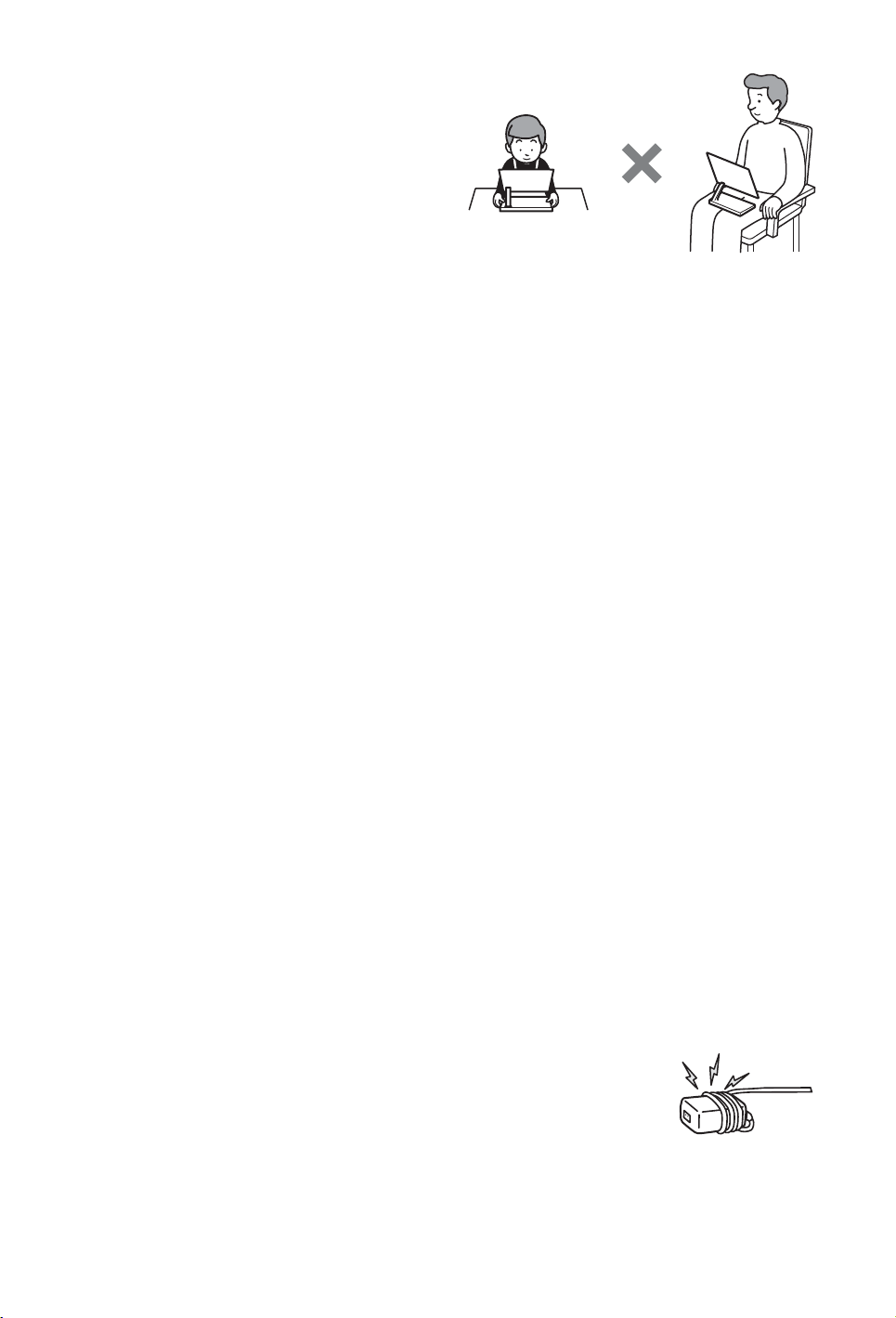
Umgebung:
An heissen, feuchten oder übermässig staubigen Orten, an denen
Insekten in das Gerät eindringen können; an denen es mechanischen
Erschütterungen ausgesetzt ist, neben brennbaren Objekten ( Kerzen
usw.).
Das Fernsehgerät darf weder Tropfen oder Spritzern ausgesetzt
werden. Es dürfen keine mit Flüssigkeit gefüllten Gegenstände,
zum Beispiel Vasen, auf dem Fernsehgerät abgestellt werden.
Situation:
Nicht mit nassen Händen, ohne Gehäuse oder mit anderem als vom
Hersteller empfohlenen Zubehör benutzen. Trennen Sie das
Fernsehgerät bei Gewitter von der Netzsteckdose und der Antenne.
BILDSCHIRM UND GEHÄUSE
s Bildschirm und Gehäuse erwärmen sich, wenn das
Fernsehgerät in Betrieb ist. Dies ist keine Fehlfunktion.
s Sprühen Sie kein Insektenabwehrmittel mit flüchtigen
Substanzen auf den Bildschirm.
s Achten Sie darauf, dass das Gerät nicht längere Zeit mit
Gummi- oder Kunststoffgegenständen in Berührung kommt.
s Schützen Sie die OLED-Bildschirmoberfläche vor direktem
Sonnenlicht. Andernfalls kann der Bildschirm beschädigt
werden.
s Stoßen Sie nicht gegen den OLED-Bildschirm, zerkratzen Sie
ihn nicht und stellen Sie nichts auf das Fernsehgerät.
Andernfalls wird möglicherweise das Bild verzerrt oder der
OLED-Bildschirm wird beschädigt.
Bruchstücke:
s Werfen Sie nichts gegen das Fernsehgerät. Das Glas des
Bildschirms könnte durch den Aufprall zerbrechen und schwere
Verletzungen verursachen.
s Falls die Oberfläche des Fernsehgeräts zerspringt, ziehen Sie
zuerst das Netzkabel aus der Steckdose, bevor sie das Gerät
berühren. Andernfalls besteht die Gefahr eines elektrischen
Schlages.
s Berühren Sie Bruchstücke nicht mit bloßen Händen. Vermeiden
Sie wie bei allen Glasscherben Hautkontakt und schützen Sie
Augen und Mund.
Schwarze Punkte
Auf dem Bildschirm leuchten m öglicherweise nicht alle Pixel. Dies
ist keine Fehlfunktion.
Der OLED-Bildschirm wird zwar in einer
Hochpräzisionstechnologie hergestellt. Allerdings gibt es
möglicherweise einige wenige nicht funktionierende Pixel. Rote,
grüne und blaue Punkte sind je nach den angezeigten Bildern auf
dem Bildschirm zu sehen.
Wenn das Gerät nicht benutzt wird
s Zum Schutz der Umwelt und aus Sicherheitsgründen empfiehlt
es sich, das Fernsehgerät vom Stromnetz zu trennen, wenn es
mehrere Tage nicht benutzt wird.
s Da das Fernsehgerät auch in ausgeschaltetem Zustand mit dem
Stromnetz verbunden ist, wenn es nur ausgeschaltet wurde,
muss der Stecker aus der Netzsteckdose gezogen werden, um
das Fernsehgerät vollkommen auszuschalten.
s Bei einigen Fernsehgeräten gibt es jedoch möglicherweise
Funktionen, für die das Fernsehgerät in den Bereitschaftsmodus
geschaltet sein muss.
Kinder
s Sorgen Sie dafür, dass Kinder nicht auf das Fernsehgerät
klettern.
s Bewahren Sie kleine Zubehörteile außerhalb der Reichweite
von Kindern auf, damit diese nicht irrtümlicherweise
verschluckt werden.
Hitzeausschlag
Achten Sie darauf, dass Ihre Haut nicht längere Zeit mit dem
Fernsehgerät oder Netzteil in Berührung kommt. Die Geräte
können heiß werden und einen Hitzeausschlag oder Brandblasen
verursachen.
DE
16
BATTERIEN
s Werfen Sie Batterien nicht ins Feuer.
s Schließen Sie Batterien nicht kurz, zerlegen Sie sie nicht und
erhitzen Sie sie nicht.
s Bei einer falschen oder falsch eingelegten Batterie besteht
Explosionsgefahr. Tauschen Sie Batterien nur gegen den
gleichen oder einen vergleichbaren Batterietyp aus.
Falls folgende Problemen auftreten...
Schalten Sie das Fernsehgerät sofort aus und ziehen Sie den
Netzstecker aus der Steckdose, sobald eines der folgenden
Probleme auftritt.
Wenden Sie sich an Ihren Händler oder das Sony
Kundendienstzentrum, um es von qualifiziertem Fachpersonal
überprüfen zu lassen.
Wenn:
– Das Netzkabel beschädigt ist.
– Der Stecker nicht fest in der Netzsteckdose sitzt.
– Das Fernsehgerät durch Fallen, Stoßen oder einen geworfenen
Gegenstand beschädigt ist.
– Flüssigkeit oder Fremdkörper durch die Öffnungen in das
Fernsehgerät gelangen.
HINWEIS ZUM NETZTEIL
(AC-ED002)
Warnung
Um Feuergefahr und die Gefahr eines elektrischen Schlags zu
verringern, setzen Sie das Gerät weder Regen noch sonstiger
Feuchtigkeit aus.
Um Feuergefahr und die Gefahr eines elektrischen Schlags zu
vermeiden, stellen Sie keine Gefäße mit Flüssigkeiten darin, wie z.
B. Vasen, auf das Gerät.
Stellen Sie das Gerät nicht in einem geschlossenen Bücherregal,
einem Einbauschrank u. ä. auf, wo keine ausreichende Belüftung
gegeben ist.
s Die Netzsteckdose muss sich in der Nähe des Geräts befinden
und leicht zugänglich sein.
s Verwenden Sie bitte ausschließlich das mitgelieferte Netzteil
und Netzkabel.
s Benutzen Sie kein anderes Netzteil. Andernfalls kann es zu
Fehlfunktionen kommen.
s Schließen Sie das Netzteil an eine leicht zugängliche
Netzsteckdose an.
s Wickeln Sie das Netzkabel nicht
um das Netzteil. Die Kabelader
kann abgeknickt werden und/oder
es kann am Fernsehgerät zu
Fehlfunktionen kommen.
s Berühren Sie das Netzteil nicht
mit nassen Händen.
s Sollten am Netzteil irgendwelche Störungen auftreten, trennen
Sie es sofort von der Netzsteckdose.
s Das Gerät bleibt auch in ausgeschaltetem Zustand mit dem
Stromnetz verbunden, solange das Netzkabel mit der
Netzsteckdose verbunden ist.
Page 17
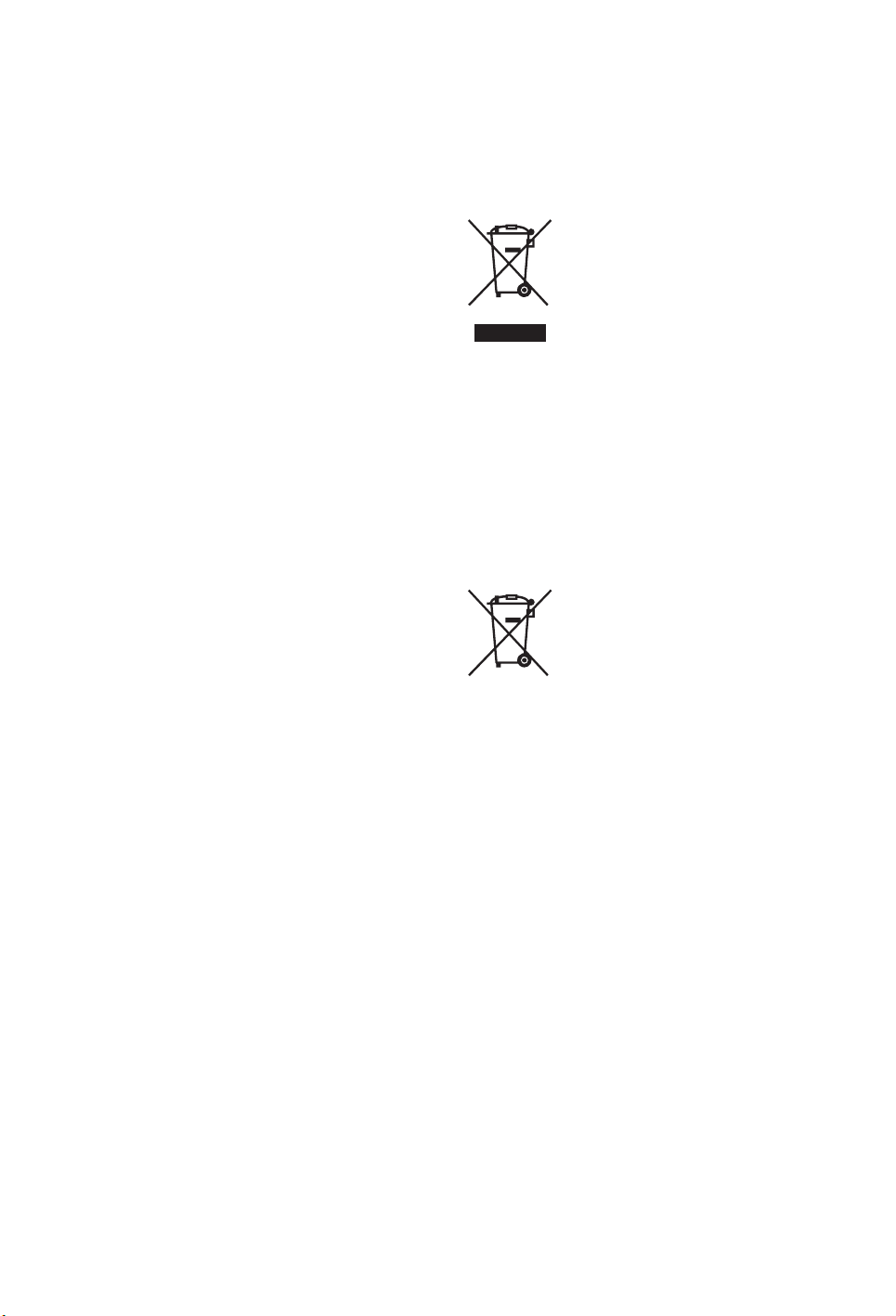
Sicherheitsmaßnahmen
s Wenn Sie handelsübliche Reinigungstücher verwenden,
befolgen Sie die Sicherheitshinweise zum jeweiligen Produkt.
Sonderzubehör
Halten Sie Zusatzteile oder Geräte mit elektromagnetischer
Strahlung von dem Fernsehgerät fern. Andernfalls können Bildund/oder Tonstörungen auftreten.
Fernsehen
s Schauen Sie bei gemäßigter Beleuchtung fern. Durch falsche
Beleuchtung oder langes Fernsehen werden die Augen belastet.
s Stellen Sie beim Verwenden von Kopfhörern die Lautstärke
moderat ein. Andernfalls kann es zu Gehörschäden kommen.
OLED-Bildschirm
s Der OLED-Bildschirm wird in einer
Hochpräzisionstechnologie hergestellt und der Anteil der
effektiven Pixel beträgt mindestens 99,99%. Trotzdem sind
möglicherweise schwarze Punkte permanent auf dem OLEDBildschirm zu sehen. Es handelt sich dabei um eine strukturelle
Eigenschaft von OLED-Bildschirmen und nicht um eine
Fehlfunktion.
s Stoßen Sie nicht gegen den Filter an der Vorderseite, zerkratzen
Sie ihn nicht und stellen Sie nichts auf dieses Fernsehgerät. Das
Bild kann ungleichmäßig werden und der OLED-Bildschirm
kann beschädigt werden.
s Bildschirm und Gehäuse erwärmen sich, wenn das
Fernsehgerät in Betrieb ist. Dies ist keine Fehlfunktion.
Pflegen und Reinigen des Gehäuses des
Fernsehgeräts
Trennen Sie das Netzkabel unbedingt von der Netzsteckdose, bevor
Sie das Gerät reinigen.
Um Materialschäden zu vermeiden, beachten Sie bitte folgende
Vorsichtsmaßnahmen.
s Entfernen Sie Staub vorsichtig mit einem weichen Tuch vom
Gehäuse. Bei stärkerer Verschmutzung feuchten Sie ein
weiches Tuch leicht mit einer milden, verdünnten
Reinigungslösung an und wischen dann über das Gehäuse.
s Verwenden Sie keine Scheuerschwämme, keine alkalischen/
säurehaltigen Reinigungsmittel, kein Scheuerpulver oder
flüchtigen Lösungsmittel wie Alkohol, Benzin, Verdünnung
oder Insektizide. Wenn Sie solche Mittel verwenden oder das
Gerät längere Zeit mit Gummi- oder Vinylmaterialien in
Berührung kommt, kann es zu Schäden an der Bildschirm- oder
der Gehäuseoberfläche kommen.
s Um eine ausreichende Belüftung sicherzustellen, empfiehlt es
sich, in regelmäßigen Abständen die Lüftungsöffnungen
abzusaugen.
Pflegen und Reinigen des OLEDBildschirms
s Die Bildschirmoberfläche ist mit einer Spezialbeschichtung
zum Verringern von Bildreflexionen versehen. Zerkratzen Sie
den Bildschirm nicht mit Scheuermitteln, stoßen Sie nicht
dagegen und schützen Sie ihn vor Erschütterungen.
s Ziehen Sie den Netzstecker aus der Steckdose, wenn Sie das
Fernsehgerät reinigen.
s Seien Sie beim Berühren des Fernsehgeräts vorsichtig, wenn es
längere Zeit eingeschaltet war.
s Die Bildschirmoberfläche ist mit einer Spezialbeschichtung
versehen. Bringen Sie keine Aufkleber darauf an.
s Die Bildschirmoberfläche ist mit einer Spezialbeschichtung
versehen. Berühren Sie den Bildschirm nicht direkt mit den
Händen.
s Reinigen Sie die Bildschirmoberfläche zum Entfernen von
Staub behutsam mit dem mitgelieferten Reinigungstuch oder
einem weichen, trockenen Tuch. Stützen Sie den Bildschirm
dabei mit einer Hand auf der Rückseite ab.
s Hartnäckige Verschmutzungen können Sie mit dem
mitgelieferten Reinigungstuch oder mit einem weichen Tuch
entfernen, das Sie leicht mit einer milden Reinigungslösung
angefeuchtet haben.
s Wenn das Reinigungstuch staubig ist, kann der Bildschirm
zerkratzt werden.
s Verwenden Sie zum Reinigen auf keinen Fall starke
Lösungsmittel wie Verdünner oder Benzin.
s Tragen Sie Reinigungslösung nicht direkt auf das Fernsehgerät
auf. Andernfalls kann das Fernsehgerät beschädigt werden.
s Verwenden Sie auf keinen Fall irgendwelche Scheuermittel.
Entsorgen des Fernsehgeräts
Entsorgung von gebrauchten
elektrischen und
elektronischen Geräten
(anzuwenden in den Ländern
der Europäischen Union und
anderen europäischen
Ländern mit einem separaten
Sammelsystem für diese
Geräte)
Das Symbol auf dem Produkt oder seiner Verpackung weist darauf
hin, dass dieses Produkt nicht als normaler Haushaltsabfall zu
behandeln ist, sondern an einer Annahmestelle für das Recycling
von elektrischen und elektronischen Geräten abgegeben werden
muss. Durch Ihren Beitrag zum korrekten Entsorgen dieses
Produkts schützen Sie die Umwelt und die Gesundheit Ihrer
Mitmenschen. Umwelt und Gesundheit werden durch falsches
Entsorgen gefährdet. Materialrecycling hilft, den Verbrauch von
Rohstoffen zu verringern. Weitere Informationen zum Recycling
dieses Produkts erhalten Sie bei Ihrer Gemeindeverwaltung, den
kommunalen Entsorgungsbetrieben oder dem Geschäft, in dem Sie
das Produkt gekauft haben.
Entsorgung von gebrauchten
Batterien (anzuwenden in den
Ländern der Europäischen
Union und anderen
europäischen Ländern mit
separaten Sammelsystemen)
Das Symbol auf der Batterie oder der Verpackung weist darauf hin,
dass dieses Produkt nicht als normaler Haushaltsabfall zu
behandeln ist. Eine korrekte Entsorgung der Batterien trägt zur
Vermeidung negativer Auswirkungen für Umwelt und Gesundheit
bei. Materialrecycling hilft, den Verbrauch von Rohstoffen zu
verringern. Bei Produkten, die aus Sicherheits-, Leistungs- oder
Datenintegritätsgründen eine permanente Verbindung zu einer
integrierten Batterie benötigen, sollte diese Batterie von
qualifiziertem Servicepersonal entnommen werden. Um eine
ordnungsgemäße Entsorgung der Batterie zu gewährleisten,
bringen Sie das Produkt nach Beendigung der Lebensdauer an eine
entsprechende Sammelstelle für elektrische und elektronische
Geräte. Zu allen anderen Batterietypen konsultieren Sie bitte den
Abschnitt zum sicheren Entnehmen der Batterie aus dem Produkt.
Bitte entsorgen Sie Altbatterien an den entsprechenden
Sammelstellen. Weitere Informationen zum Recycling dieses
Produkts oder der Batterie erhalten Sie bei Ihrer
Gemeindeverwaltung, den kommunalen Entsorgungsbetrieben
oder dem Geschäft, in dem Sie das Produkt gekauft haben.
Entsorgungshinweis: Bitte werfen Sie nur
entladene Batterien in die Sammelboxen beim
Handel oder den Kommunen. Entladen sind
Batterien in der Regel dann, wenn das Gerät
abschaltet und „Batterie leer“ oder nach
längerer Gebrauchsdauer der Batterien „nicht
mehr einwandfrei funktioniert“. Um
sicherzugehen, kleben Sie die Batteriepole z.B.
mit einem Klebestreifen ab oder geben Sie die
Batterien einzeln in einen Plastikbeutel.
DE
17
Page 18
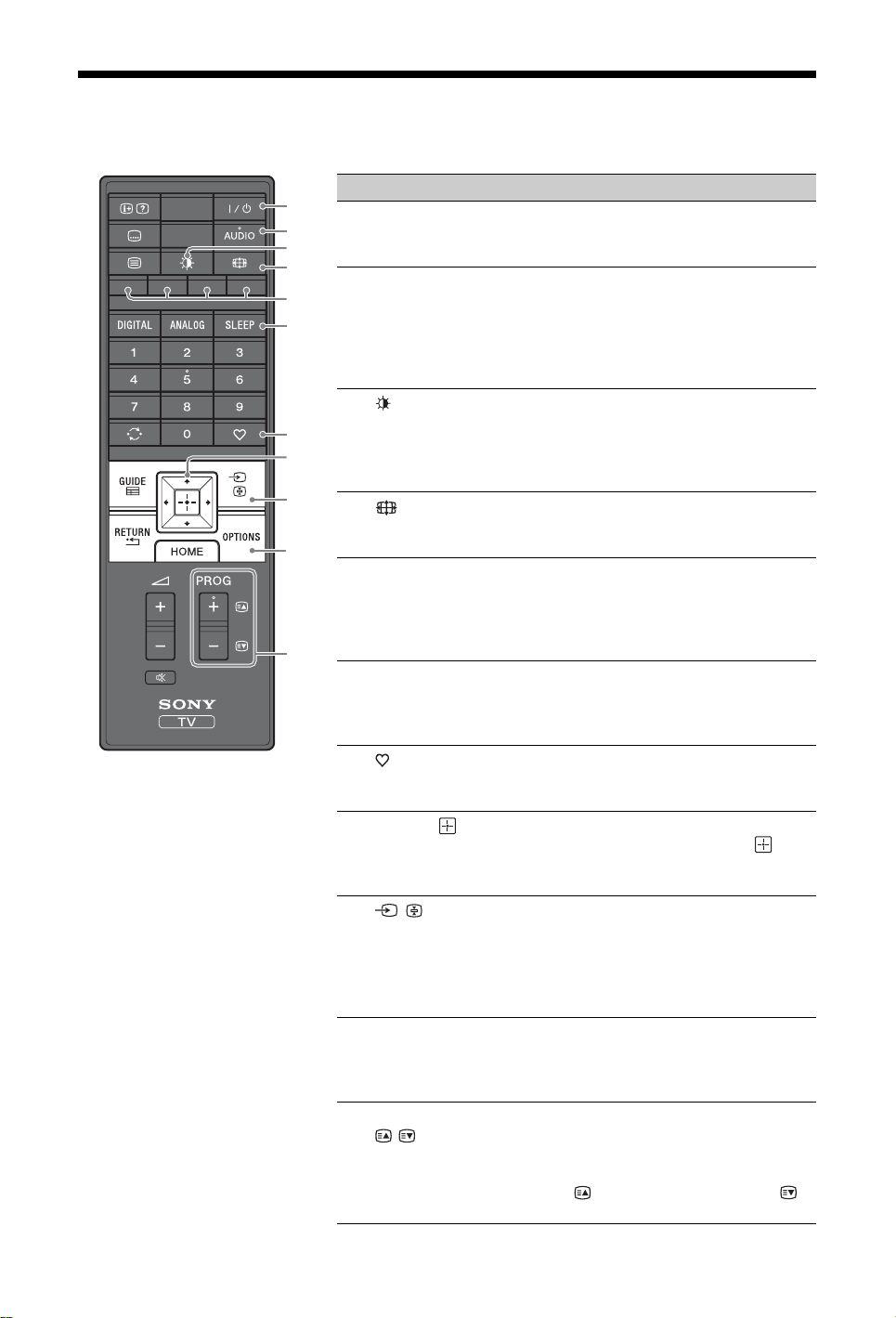
Bedienelemente und Anzeigen der Fernbedienung/des
Fernsehgeräts
1
2
3
4
5
6
7
8
9
0
qa
Taste Beschreibung
1 "/1
2 AUDIO Im Analogmodus: Drücken Sie diese Taste,
3 (Bild-
4
5 Farbtasten Wenn die Farbtasten zur Verfügung stehen,
6 SLEEP Drücken Sie die Taste so oft, bis am
7 (Favoriten) Zum Anzeigen der Liste der digitalen
8 V/v/B/b/ Drücken Sie V/v/B/b, um den Cursor auf
9
0 OPTIONS Ermöglicht den Zugang zu verschiedenen
qa PROG +/–/
(StandbyBetrieb des
Fernsehgeräts)
Modus)
(BildschirmModus)
/
(Eingangswahl/
Text anhalten)
/
Schaltet das Fernsehgerät aus dem StandbyBetrieb ein und aus.
um den „Zweiton“-Modus zu ändern
(Seite 33).
Im Digitalmodus: Drücken Sie diese Taste,
um die „Audio-Sprache“ auszuwählen
(Seite 40).
Wenn Sie diese Taste wiederholt drücken,
schalten Sie nacheinander durch die
verfügbaren Bild-Modi: „Brillant“,
„Standard“, „Anwender“, „Foto“ (nur im
Modus „Foto“).
Zum Wechseln des Bildformats (Seite 22).
erscheint ein Verwendungshinweis auf dem
Bildschirm. Gehen Sie wie in dem
Verwendungshinweis erläutert vor, um eine
Funktion auszuführen.
Fernsehgerät angezeigt wird, wie viele
Minuten das Fernsehgerät noch eingeschaltet
bleiben soll.
Favoriten, die Sie angegeben haben
(Seite 24).
dem Bildschirm zu verschieben. Mit
können Sie das markierte Element
auswählen/bestätigen.
Im Fernsehbetrieb: Zur Auswahl der
Signalquelle unter den Geräten, die an die
HDMI-Buchsen angeschlossen sind
(Seite 27).
Im Textmodus (Seite 22): Hält die aktuelle
Seite an.
Ansichtsoptionen sowie die Auswahl von
Einstellungen je nach Signalquelle und
Bildformat.
Im Fernsehbetrieb: Zur Auswahl des
nächsten (+) bzw. des davor liegenden (–)
Senders.
Im Textmodus (Seite 22): Zur Auswahl der
nächsten ( ) bzw. der davor liegenden ( )
Seite.
18
DE
Page 19
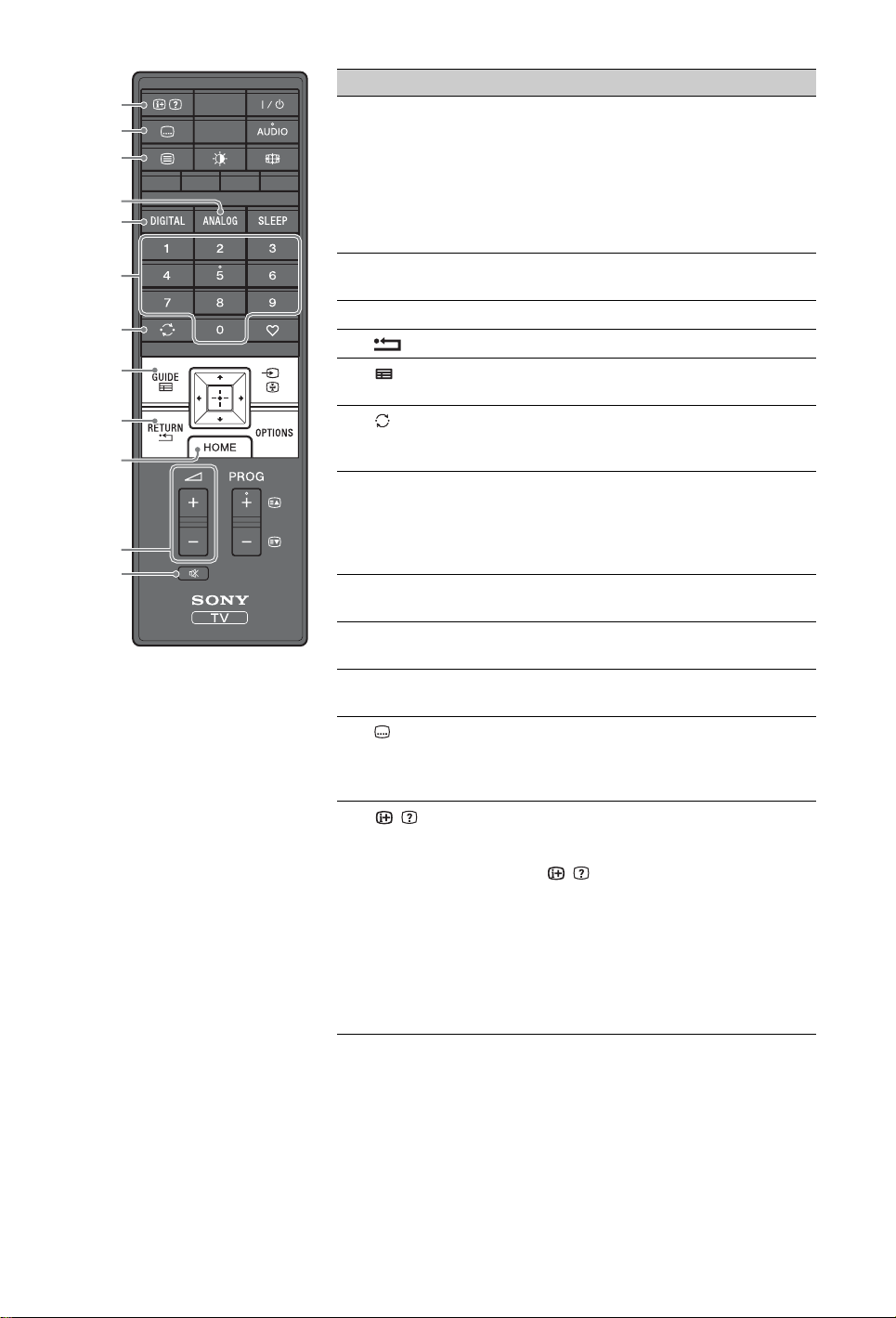
wd
ws
wa
w;
ql
qk
qj
qh
qg
qf
qd
qs
Taste Beschreibung
qs %
(Stummschalten)
Zum Stummschalten des Tons. Drücken Sie
die Taste erneut, wenn Sie den Ton wieder
hören wollen.
~
• Drücken Sie die Taste im Standby-Betrieb,
wenn Sie das Fernsehgerät ohne Ton
einschalten möchten.
qd 2 +/–
(Lautstärke)
qf HOME Zeigt das TV-Hauptmenü an.
qg /RETURN Zurück zur vorherigen Seite eines Menüs.
qh /GUIDE
(EPG)
qj (Zuletzt
gesehener
Sender)
qk Zahlentasten Im Fernsehbetrieb: Zur Programmwahl.
ql DIGITAL Zum Anzeigen des zuletzt gesehenen
w; ANALOG Zum Anzeigen des zuletzt gesehenen
wa / (Text) Zum Anzeigen von Textinformationen
ws (Untertitel) Drücken Sie diese Taste, um die Untertitel
wd /
(Info/Text
einblenden)
z
• Die Zahlentaste 5 sowie die Tasten AUDIO und PROG + sind mit
Tastpunkten gekennzeichnet. Verwenden Sie die Tastpunkte beim
Bedienen des Fernsehgeräts als Bezugspunkte.
Zum Einstellen der Lautstärke.
Zum Anzeigen der digitalen, elektronischen
Programmzeitschrift (EPG) (Seite 23).
Zur Rückkehr zum zuletzt gesehenen Sender
(der mindestens 5 Sekunden lang ausgewählt
war).
Geben Sie für Programmnummern ab 10 die
zweite und dritte Ziffer schnell ein.
Im Textmodus: Zur Eingabe einer
Seitennummer.
digitalen Senders.
analogen Senders.
(Seite 22).
anzuzeigen, falls der betreffende Sender
solche Informationen ausstrahlt (nur im
Digitalmodus) (Seite 40).
Im Digitalmodus: Zeigt eine Kurzinfo zur
eingestellten Sendung an.
Im Analogmodus: Jedes Mal, wenn Sie die
Taste / drücken, ändert sich die
Information auf dem Bildschirm wie folgt:
Zum Anzeigen von Informationen wie der
aktuellen Kanalnummer und des
Bildschirmformats t Die Zeit wird
angezeigt t Information ist ausgeblendet.
Im Textmodus (Seite 22): Zum Anzeigen
verdeckter Informationen (z.B. Antworten
auf Quizfragen).
(Fortsetzung)
19
DE
Page 20
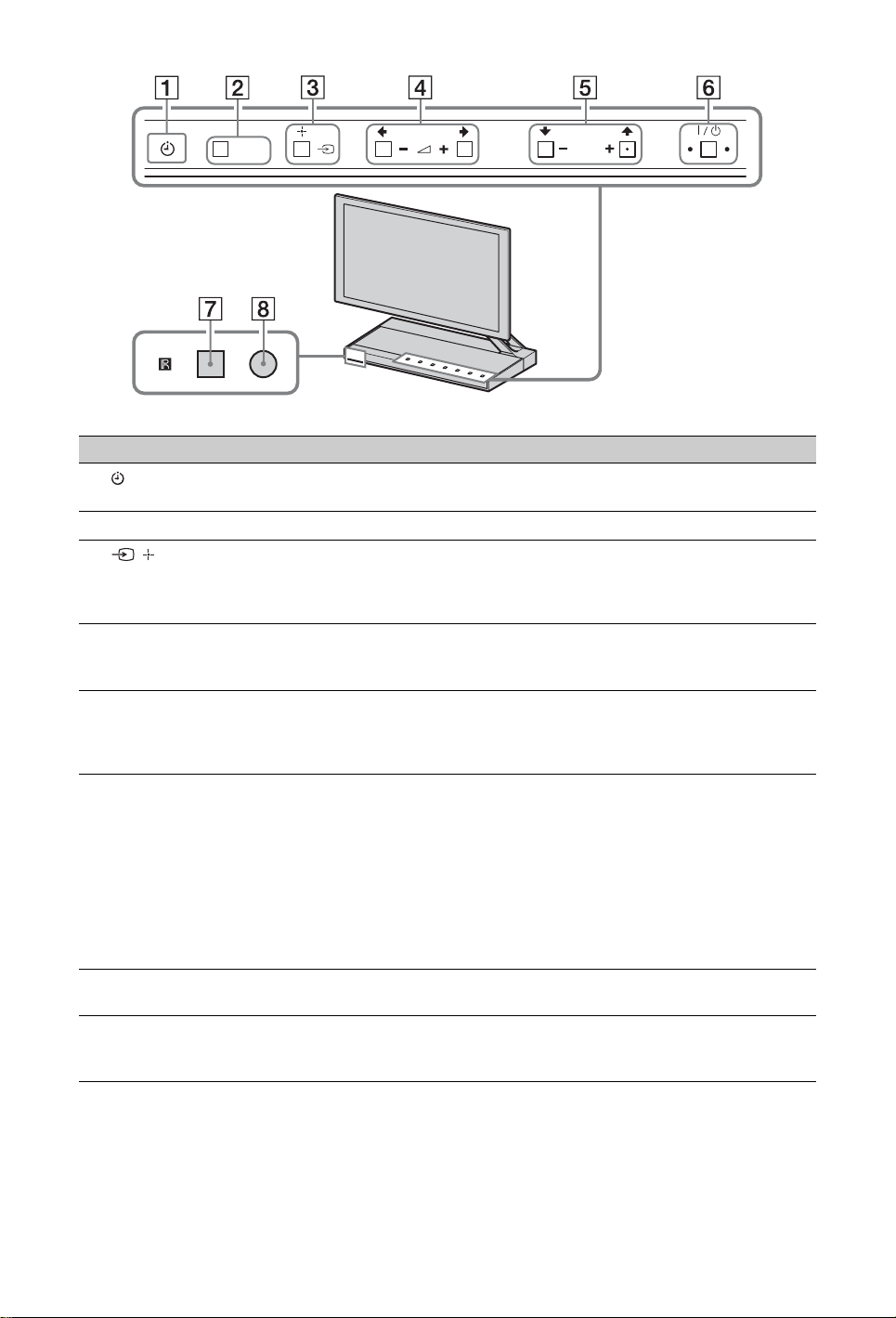
HOME
Element Beschreibung
1 (Timer-Anzeige) Leuchtet orange, wenn eine Erinnerung programmiert (Seite 23) oder der
2 HOME Zeigt das TV-Hauptmenü an.
3 / (Eingangswahl/
OK)
4 2 +/–/b/B Im Fernsehbetrieb: Erhöht (+) bzw. verringert (–) die Lautstärke.
5 PROG +/–/V/v Im Fernsehbetrieb: Zur Auswahl des nächsten (+) bzw. des davor
6 "/1 (Netz/Netzanzeige/
Standby-Anzeige)
Timer eingestellt wurde (Seite 36).
Im Fernsehbetrieb: Zur Auswahl der Signalquelle unter den Geräten, die
an die HDMI-Buchsen angeschlossen sind (Seite 27).
Im TV-Menü: Zum Auswählen eines Menüs bzw. einer Option und zum
Bestätigen der Einstellung.
Im TV-Menü: Zum Navigieren durch Optionen nach rechts (b) bzw.
nach links (B).
liegenden (–) Senders.
Im TV-Menü: Zum Navigieren durch Optionen aufwärts (V) bzw.
abwärts (v).
Zum Ein- und Ausschalten des Fernsehgeräts.
Die Netzanzeige (links neben "/1) leuchtet grün, wenn das Fernsehgerät
eingeschaltet ist.
Die Standby-Anzeige (rechts neben "/1) leuchtet rot, wenn sich das
Fernsehgerät im Standby-Betrieb befindet.
PROG
~
• Wenn Sie das Fernsehgerät vollständig vom Netzstrom trennen wollen,
schalten Sie es aus und ziehen Sie dann den Stecker des Netzkabels aus
der Netzsteckdose.
7 Lichtsensor Legen Sie nichts auf den Sensor, da dies seine Funktionsweise
8 Sensor für Signale der
Fernbedienung
beeinträchtigen könnte.
Empfängt IR-Signale von der Fernbedienung.
Legen Sie nichts auf den Sensor, da dies seine Funktionsweise
beeinträchtigen könnte.
~
• PROG + ist mit einem Tastpunkt gekennzeichnet. Verwenden Sie den Tastpunkt beim Bedienen des
Fernsehgeräts als Bezugspunkt.
• Stellen Sie nichts vor den Lichtsensor oder den Sensor für Signale der Fernbedienung, da diese andernfalls
unter Umständen nicht mehr funktionieren.
• Blockieren Sie nicht die Lüftungsöffnungen oder Lautsprecher, indem Sie Dinge auf oder nahe beim Sockel
ablegen. Andernfalls kann es zu Fehlfunktionen kommen.
DE
20
Page 21
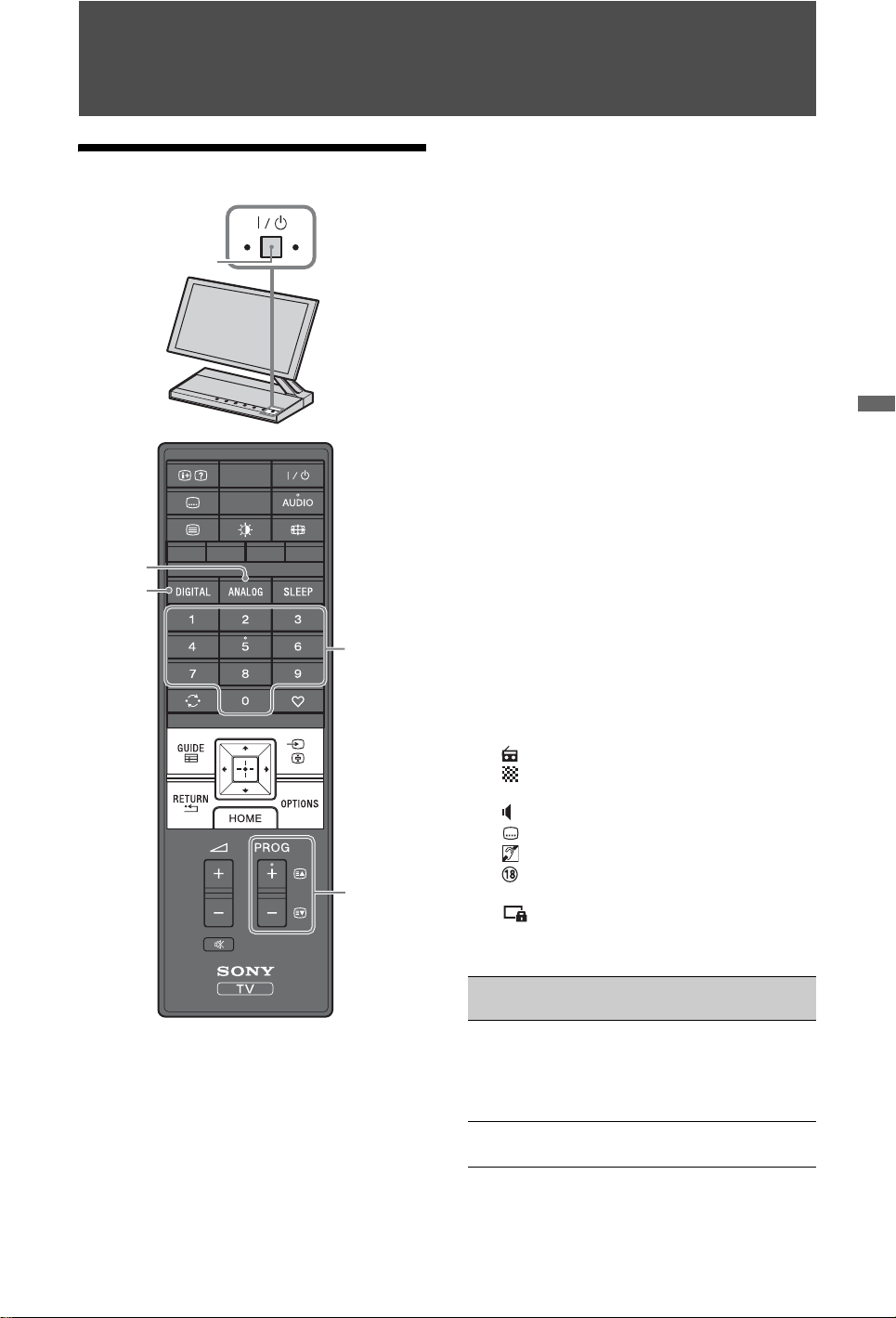
Fernsehen
Fernsehen
1
2
2
1 Drücken Sie "/1 am Fernsehgerät, um es
einzuschalten.
Wenn sich das Fernsehgerät im Standby-
Betrieb befindet (die Standby-Anzeige
(rechts neben "/1) leuchtet rot), schalten
Sie das Fernsehgerät mit der Taste "/1 auf
der Fernbedienung ein.
2 Drücken Sie DIGITAL, wenn Sie in den
Digitalmodus schalten möchten, oder
ANALOG, um in den Analogmodus zu
schalten.
Welche Sender verfügbar sind, ist
modusabhängig.
Fernsehen
3 Wählen Sie mit den Zahlentasten oder mit
PROG +/– einen Sender aus.
Geben Sie zur Auswahl von
Programmnummern ab 10 mit den
Zahlentasten innerhalb von zwei
Sekunden die zweite und dritte Ziffer ein.
Zur Wahl eines digitalen Senders mit
3
3
Programmzeitschrift siehe Seite 23.
Im Digitalmodus
Für kurze Zeit wird ein Informationsfeld
eingeblendet. In diesem Feld können
folgende Symbole angezeigt werden:
: Radiosender
: Verschlüsselter Dienst bzw. nur für
Abonnenten
: Mehrere Audiosprachen verfügbar
: Untertitel verfügbar
: Untertitel für Hörgeschädigte verfügbar
: Empfohlenes Mindestalter für die
aktuelle Sendung (von 4 bis 18 Jahren)
: Kindersicherung
Weitere Funktionen
Gewünschte
Funktion
Einschalten des
Fernsehgeräts mit
stumm geschaltetem
Ton aus dem
Standby-Betrieb
Lautstärke einstellen Drücken Sie 2 +
Notwendige Aktion
Drücken Sie %. Drücken
Sie 2 +/–, um die
Lautstärke einzustellen.
(lauter)/– (leiser).
(Fortsetzung)
21
DE
Page 22
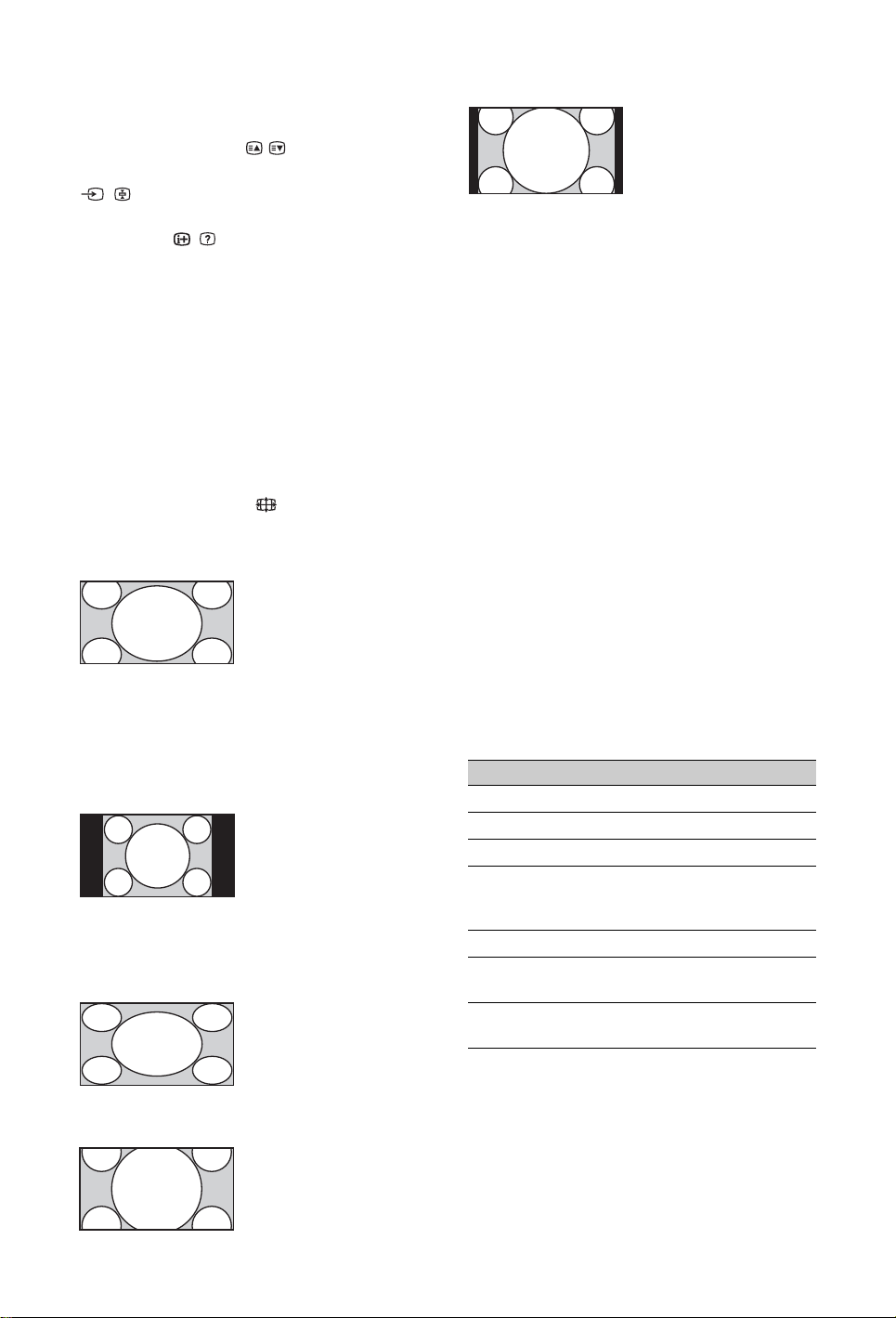
So greifen Sie auf den Textmodus zu
Drücken Sie /.
Wählen Sie eine bestimmte Seite mit den
Zahlentasten oder mit / .
Um eine Seite anzuhalten, drücken Sie
/.
Um verborgene Information anzuzeigen,
drücken Sie / .
Zum Beenden des Textmodus drücken Sie /
erneut.
z
• Wenn unten auf der Textseite vier farbige
Elemente vorhanden sind, wird Fastext angeboten.
Fastext ermöglicht einen einfachen und schnellen
Seitenzugriff. Drücken Sie hierzu die
entsprechende Farbtaste.
So ändern Sie das Bildschirm-Format
manuell
Drücken Sie mehrmals , um das
gewünschte Bildschirm-Format auszuwählen.
Smart*
Sendungen im
normalen 4:3 Format
werden mit einem
Breitbild-Effekt
angezeigt. Das Bild
im Format 4:3 wird
gedehnt, um den
Bildschirm
auszufüllen.
4:3
Sendungen im
normalen 4:3 Format
(d.h. keine
Breitbildsignale)
werden mit den
richtigen Proportionen
angezeigt.
Wide
Sendungen im
Breitbildformat (16:9)
werden in den
richtigen Proportionen
angezeigt.
Zoom*
Sendungen im
Cinemascope-Format
werden mit den
richtigen Proportionen
angezeigt.
DE
22
14:9*
Sendungen im Format
14:9 werden mit den
richtigen Proportionen
angezeigt. Dadurch
entstehen schwarze
Randbereiche.
* Teile des oberen und unteren Bildrands werden
möglicherweise abgeschnitten.
~
• Manche Zeichen und/oder Buchstaben am oberen
oder unteren Bildrand werden im „Smart“-Modus
möglicherweise nicht angezeigt. In solchen Fällen
können Sie „V. Amplitude“ im Menü
„Bildschirm-Einstellungen“ (Seite 36) wählen und
die vertikale Größe einstellen, um diese Zeichen
sichtbar zu machen.
z
• Wenn „Auto Format“ auf „Ein“ gestellt wird,
wählt das Fernsehgerät automatisch den
passendsten Modus für eine Sendung (Seite 36).
• Wenn Sie „Smart“, „14:9“ oder „Zoom“
auswählen, können Sie die Lage des Bilds
einstellen. Verschieben Sie das Bild mit V/v nach
oben bzw. unten (um beispielsweise Untertitel
lesen zu können).
Verwendung des Menüs Optionen
Drücken Sie OPTIONS, um während eines
Fernsehprogramms die folgenden Optionen
anzuzeigen:
Option Beschreibung
Bild-Modus Siehe Seite 32.
Ton-Modus Siehe Seite 33.
Lautsprecher Siehe Seite 37.
Untertitel Einstellung
(nur im
Digitalmodus)
Abschalttimer Siehe Seite 36.
Lichtemissions-
regelung
Systeminfo (nur im
Digitalmodus)
Siehe Seite 40.
Siehe Seite 34.
Siehe Seite 41.
Page 23
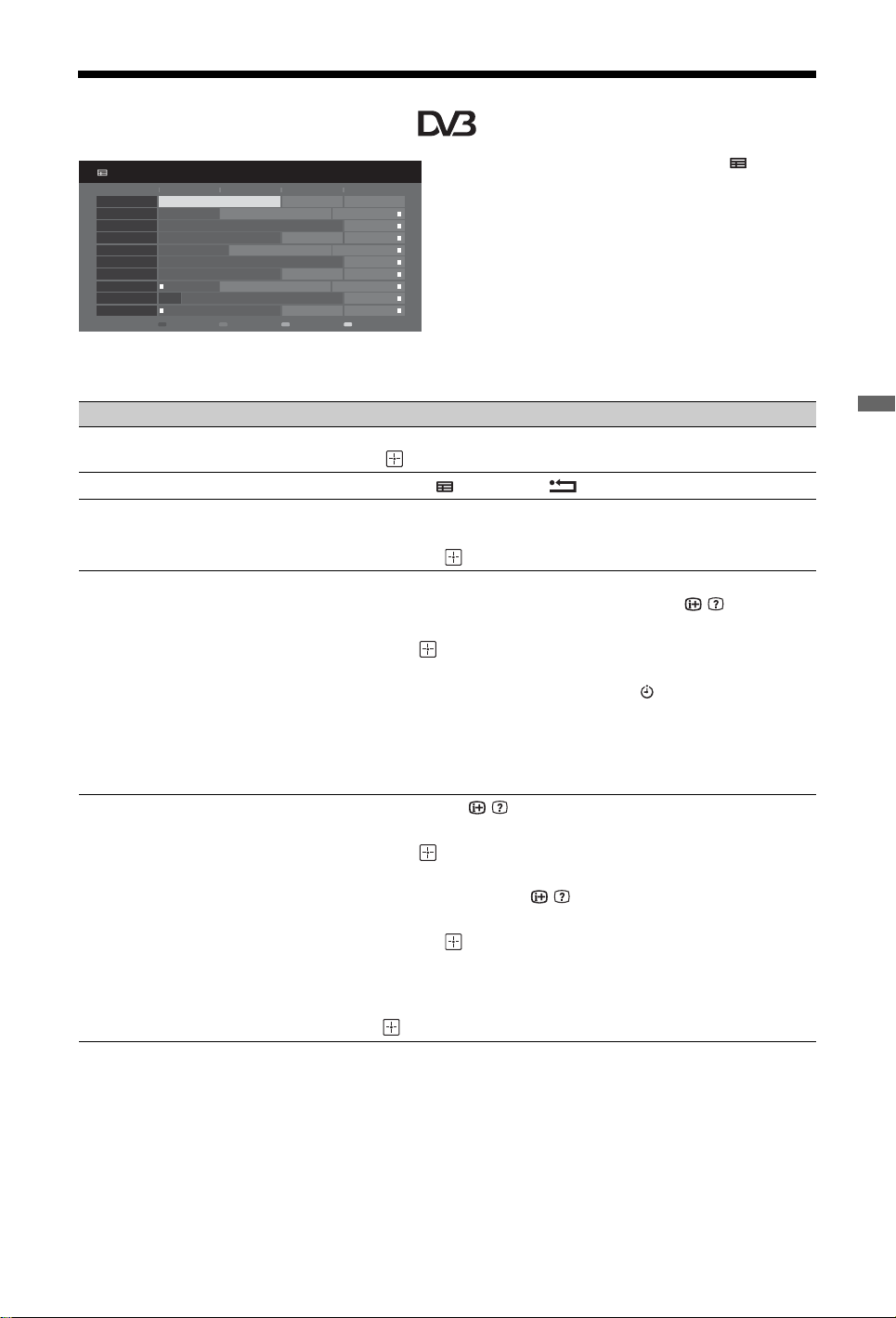
Verwenden der digitalen, elektronischen
Programmzeitschrift (EPG) *
Alle Kategorien
Heute
001 BBC ONE
002 BBC TWO
003 ITV1
004 Channel 4
005 Five
006 ITV2
007 BBC THREE
008 BBC FOUR
009 ITV3
010 SKY THREE
Fr 16 März 11:35
Homes Under the Hammer Neighbours Afterlife
Ready Steady Cook Extraordinary People: Britains Iden... CSI: Crime Scene Inv...
Dancing On Ice Exclusive Cracker
Sign Zone: Ancient Rome: The Rise a... The Jeremy Kyle... Homes Under th...
House Law and Order: Special Victims U... PartyPoker.com Worl...
Crime Hour: Midsomer Murders Vodafone TBA: L...
BBC Learning Zone: Schools: World P... A Picture of Brit... Eastenders
ER Real Crime: The Truth About the... This is BBC FOUR
body Loves Raymond The Sharon Osb...
Past Every
Racing from Chepstow and Ascot Baseball Wedne... Trans World Sport
13: 0012: 3012: 0011: 30
Kategorie30 Min sehenWeitereVorherige
1 Drücken Sie im Digitalmodus GUIDE.
2 Gehen Sie wie in der nachfolgenden
Tabelle beschrieben oder wie auf dem
Bildschirm angezeigt vor.
* Es ist möglich, dass diese Funktion in manchen Ländern oder Regionen nicht verfügbar ist.
Gewünschte Funktion Notwendige Aktion
Ansehen einer Sendung Drücken Sie V/v/B/b, um das Programm zu wählen, und drücken Sie
dann .
Guide ausschalten Drücken Sie GUIDE oder RETURN.
Ordnen der Programminformation
nach Kategorien
– Kategorienliste
Automatisches Ein- und Umschalten
auf eine bestimmte Sendung bei
deren Beginn
– Erinnerung
1 Drücken Sie die blaue Taste.
2 Drücken Sie V/v, um eine Kategorie auszuwählen, und drücken
Sie dann .
1 Wählen Sie mit V/v/B/b die zukünftige Sendung aus, die
angezeigt werden soll, und drücken Sie dann / .
2 Wählen Sie mit V/v die Option „Erinnerung“ und drücken Sie
dann .
Neben der Programminformation zur betreffenden Sendung
erscheint das Symbol c. Die Anzeige am Fernsehgerät
leuchtet orange auf.
~
• Wenn Sie das Fernsehgerät in den Standby-Betrieb schalten,
schaltet es sich selbständig ein, wenn die Sendung beginnt.
Löschen einer Erinnerung
– Timer abbrechen
1 Drücken Sie / .
2 Wählen Sie mit V/v die Option „Timer-Liste“ und drücken Sie
dann .
3 Wählen Sie mit V/v die Sendung aus, die Sie löschen möchten,
und drücken Sie dann / .
4 Wählen Sie mit V/v die Option „Timer abbrechen“ und drücken
Sie dann .
Eine Bestätigungsaufforderung für den Löschvorgang wird
eingeblendet.
5 Wählen Sie mit B/b die Option „Ja“ und drücken Sie danach
, um die Auswahl zu bestätigen.
Fernsehen
~
• Wenn einige Minuten lang keine Funktionen ausgeführt werden, wird die elektronische Programmzeitschrift
(EPG) beendet und das Gerät schaltet zurück in den Fernsehbetrieb.
DE
23
Page 24
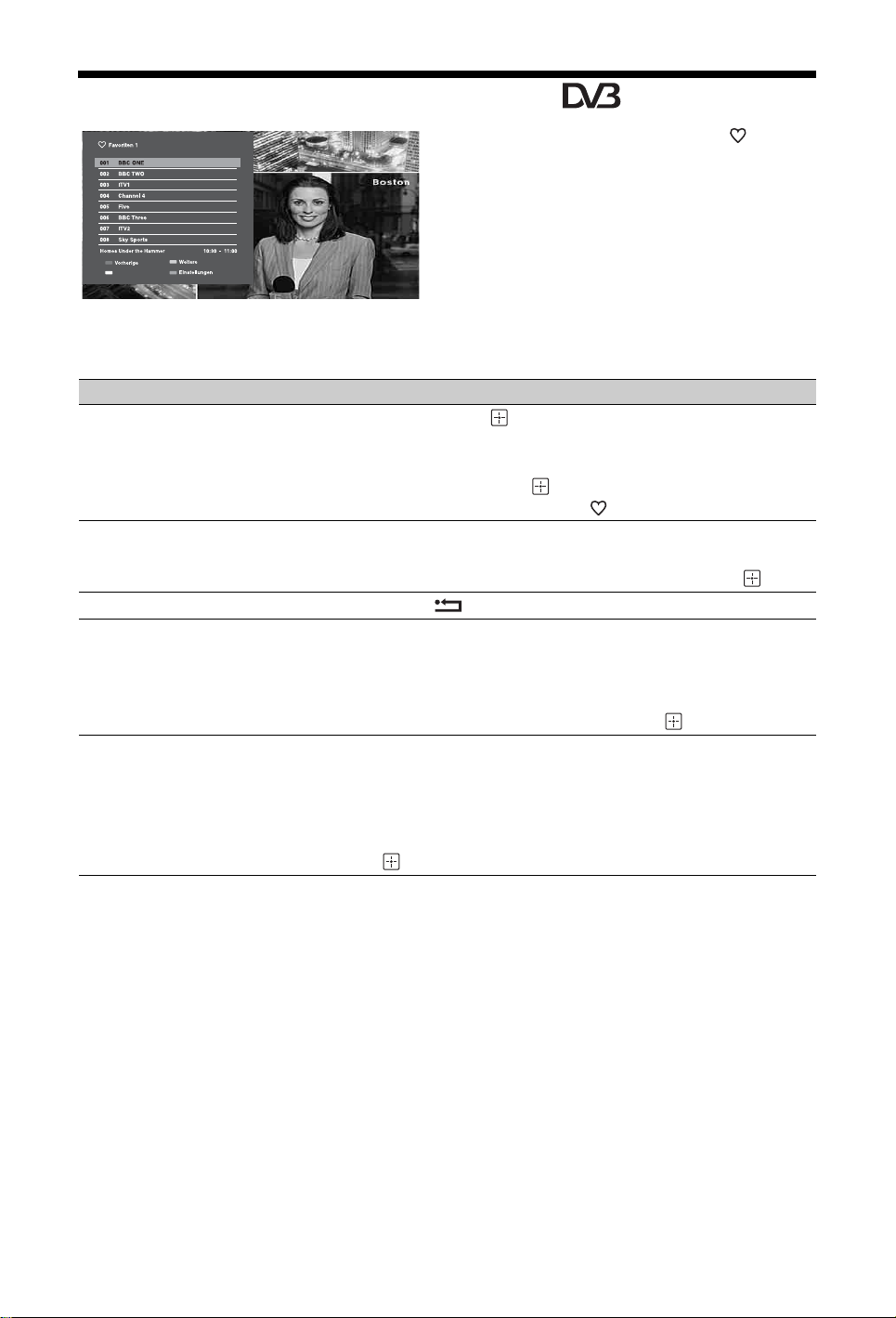
Verwenden der digitalen Favoritenliste **
1 Drücken Sie im Digitalmodus .
2 Gehen Sie wie in der nachfolgenden
Tabelle beschrieben oder wie auf dem
Bildschirm angezeigt vor.
Digitale Favoritenliste
**Es ist möglich, dass diese Funktion in manchen Ländern oder Regionen nicht verfügbar ist.
Gewünschte Funktion Notwendige Aktion
Erstmaliges Erstellen der
Favoritenliste
Anschauen einer Sendung
Ausblenden der Favoritenliste Drücken Sie RETURN.
Hinzufügen oder Löschen von
Sendern in der gegenwärtigen
Favoritenliste
Löschen aller Sender aus der
gegenwärtigen Favoritenliste
1 Wählen Sie mit die Option „Ja“.
2 Wählen Sie mit der gelben Taste die Favoritenliste.
3 Wählen Sie mit V/v den Sender, den Sie hinzufügen möchten,
und drücken Sie dann . Sender, die Sie in der Favoritenliste
gespeichert haben, werden mit gekennzeichnet.
1 Drücken Sie die gelbe Taste, um durch die Favoritenliste zu
navigieren.
2 Wählen Sie mit V/v den Kanal und drücken Sie dann .
1 Drücken Sie die blaue Taste.
2 Drücken Sie die gelbe Taste, um die zu bearbeitende Liste
auszuwählen.
3 Wählen Sie mit V/v/B/b den Sender, den Sie hinzufügen oder
entfernen möchten, und drücken Sie dann .
1 Drücken Sie die blaue Taste.
2 Drücken Sie die gelbe Taste, um die zu bearbeitende Liste
auszuwählen.
3 Drücken Sie die blaue Taste.
4 Wählen Sie mit B/b die Option „Ja“ und drücken Sie danach
, um die Auswahl zu bestätigen.
~
• Wenn einige Minuten lang keine Funktionen ausgeführt werden, wird die digitale Favoritenliste
ausgeblendet und das Gerät schaltet zurück in den Fernsehbetrieb.
DE
24
Page 25
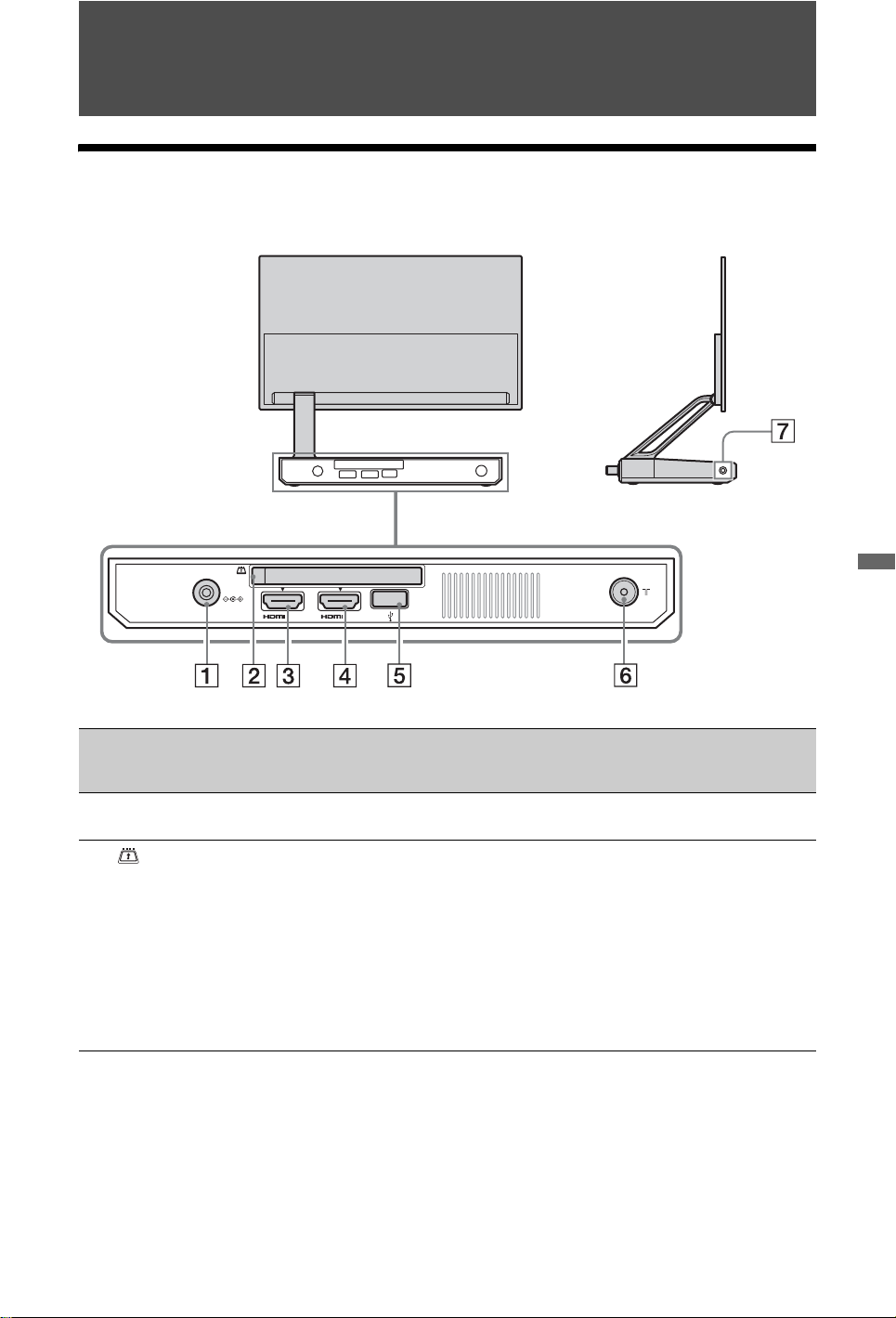
Verwenden von Zusatzgeräten
Übersicht über die Anschlüsse
An das Fernsehgerät können Sie zusätzlich HDMI-Geräte anschließen. Die Anschlusskabel werden
nicht mitgeliefert.
Verwendeter
Anschluss
1 DC IN 16V
!
2 CAM-Slot
(Zugangskontrollmodul)
DC IN
16V
1 IN 2 IN
Eingangssymbol
auf dem
Bildschirm
Verwenden von Zusatzgeräten
Beschreibung
Hier schließen Sie das mitgelieferte Netzteil an.
Um Pay-TV-Dienste nutzen zu können.
Näheres dazu finden Sie in der Bedienungsanleitung Ihres
CAM. Um ein CAM zu verwenden, entfernen Sie die
Blindkarte aus dem CAM-Slot. Schalten Sie das Fernsehgerät
aus und setzen Sie die CAM-Karte in den Slot ein. Es
empfiehlt sich, die Blindkarte wieder in den CAM-Slot
einzusetzen, wenn das CAM nicht verwendet wird.
~
• CAM steht nicht in allen Ländern zur Verfügung.
Erkundigen Sie sich bei Ihrem autorisierten Händler.
(Fortsetzung)
25
DE
Page 26
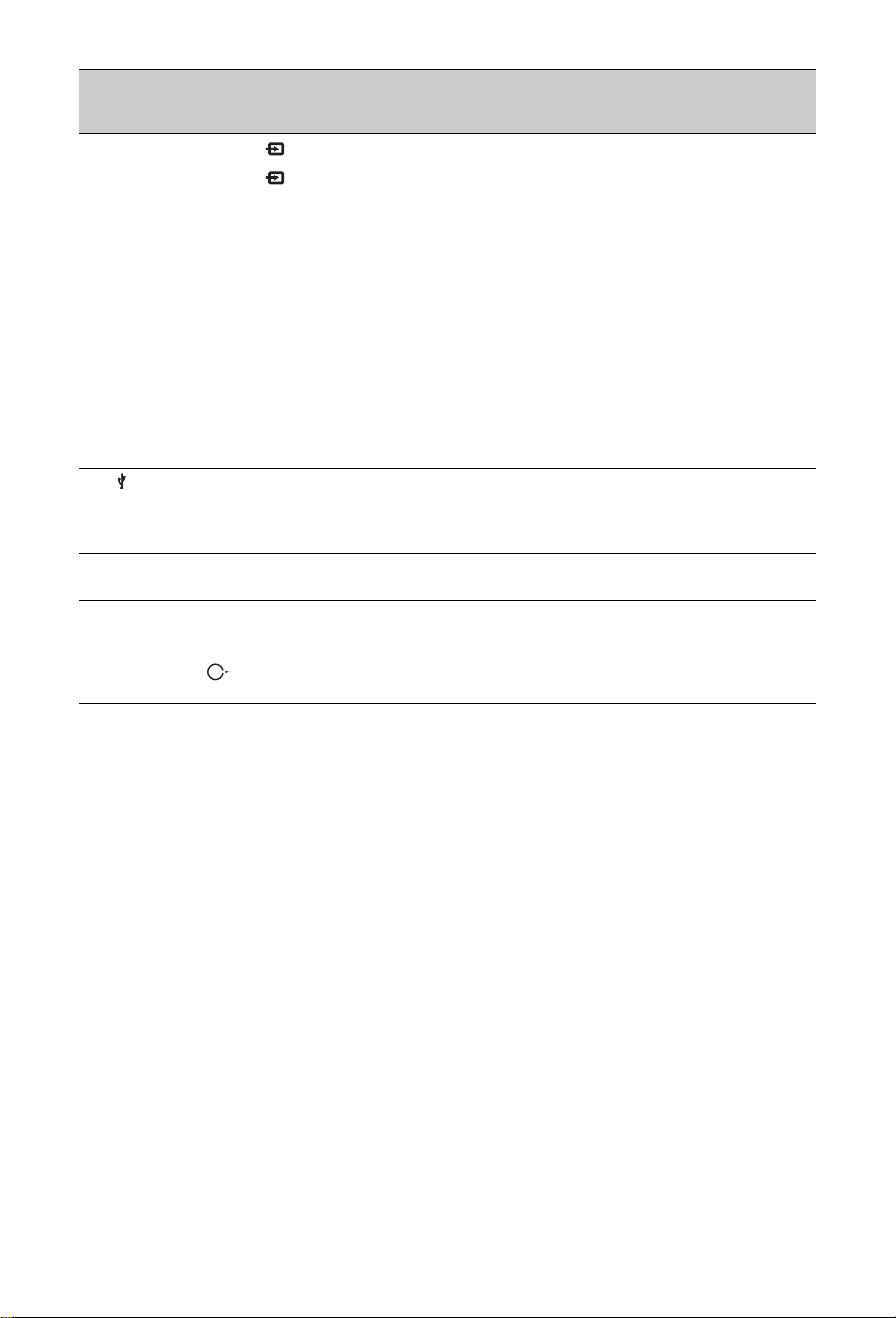
Verwendeter
Anschluss
Eingangssymbol
auf dem
Bildschirm
Beschreibung
3 HDMI 1 IN HDMI 1 Vom angeschlossenen Gerät werden digitale Video- und
4 HDMI 2 IN HDMI 2
Audiosignale eingespeist.
Außerdem wird, wenn ein mit der Steuerung für HDMI
kompatibles Gerät angeschlossen ist, die Kommunikation mit
dem angeschlossenen Gerät unterstützt. Näheres zur
Einstellung dieser Verbindung finden Sie auf Seite 37.
~
• Die HDMI-Buchsen unterstützen ausschließlich die
folgenden Videoeingangssignale: 480i/p (60Hz), 576i/p
(50Hz), 720p (50/60 Hz), 1080i (50/60 Hz) und 1080p
(24/50/60 Hz).
• Verwenden Sie nur zugelassene HDMI-Kabel mit dem
HDMI-Logo. Es wird empfohlen, ein HDMI-Kabel von
Sony zu verwenden (High Speed Typ).
• Die HDMI-Buchsen unterstützen keine PCEingangssignale.
5 USB Sie können auf einer digitalen Sony-Standbildkamera oder
6 8 HF-Eingang zum Verbinden mit dem Kabelfernsehsystem
7 HEADPHONE
OUT/DIGITAL
AUDIO OUT
(OPTICAL) /
i
auf einem Camcorder gespeicherte Fotos (im JPEG-Format)
über ein USB-Kabel oder USB-Speichermedium auf Ihrem
Fernsehgerät anzeigen (Seite 27).
oder VHF/UHF.
Der Ton des Fernsehgeräts wird über Kopfhörer
wiedergegeben. Außerdem können Sie den Ton des
Fernsehgeräts auch über ein externes Audiogerät
wiedergeben lassen, sofern Sie dieses über ein optisches
Audiokabel anschließen.
26
DE
Page 27
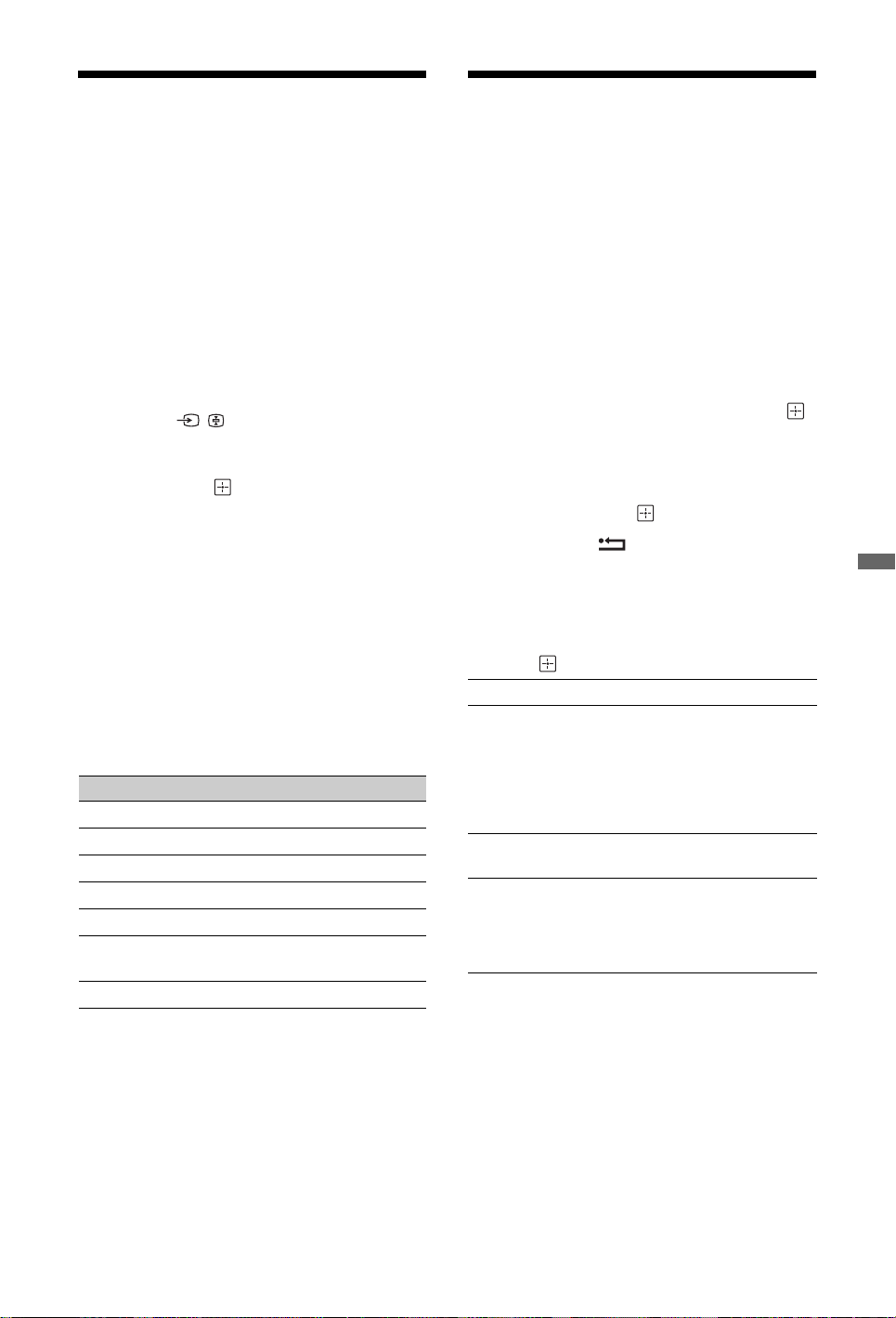
Anzeigen eines Bildes, das
von einem
angeschlossenen Gerät
kommt
Schalten Sie das angeschlossene Gerät ein und
gehen Sie dann wie folgt vor.
Wenn es sich um ein USB-Gerät handelt
Siehe „Anzeigen von Fotos über USB“
(Seite 27).
Wenn es sich bei dem angeschlossenen
Gerät um ein anderes Gerät handelt
Drücken Sie / , um die Liste der
angeschlossenen Geräte aufzurufen. Wählen
Sie die gewünschte Signalquelle mit V/v und
drücken Sie dann .
Das markierte Element wird automatisch
ausgewählt, wenn Sie innerhalb von zwei
Sekunden, nachdem Sie V/v gedrückt haben,
keinen Befehl eingeben.
z
• Um den normalen Fernsehmodus fortzusetzen,
drücken Sie DIGITAL oder ANALOG.
Verwendung des Menüs „Optionen“
Drücken Sie OPTIONS, um beim Ansehen
von Bildern angeschlossener Geräte die
folgenden Optionen anzuzeigen:
Option Beschreibung
Bild-Modus Siehe Seite 32.
Displaymodus Siehe Seite 32.
Ton-Modus Siehe Seite 33.
Lautsprecher Siehe Seite 37.
Abschalttimer Siehe Seite 36.
Lichtemissions-
regelung
Gerätesteuerung Siehe Seite 28.
Siehe Seite 34.
Anzeigen von Fotos über
USB
Sie können auf einer digitalen SonyStandbildkamera oder auf einem Camcorder
gespeicherte Fotos (im JPEG-Format) über ein
USB-Kabel oder USB-Speichermedium auf
Ihrem Fernsehgerät anzeigen.
1 Schließen Sie ein unterstütztes USB-Gerät
an das Fernsehgerät an.
2 Drücken Sie HOME.
3 Wählen Sie mit B/b die Option „Foto“
aus, wählen Sie dann mit V/v die Option
„USB-Foto-Viewer“ und drücken Sie .
Die Miniaturbilder erscheinen.
4 Wählen Sie mit V/v/B/b das Foto oder
den Ordner für das Anzeigen aus und
drücken Sie dann .
5 Drücken Sie RETURN, um wieder
zu den Miniaturbildern zu wechseln.
Weitere Funktionen
Wählen Sie mit B/v eine Option und drücken
Sie dann .
Option Beschreibung
Geräteauswahl Mit B/b können Sie
Diashow Die Fotos werden
Grundeinstellungen
Beispielfotos oder ein Gerät
auswählen, das an den USBAnschluss angeschlossen ist.
In diesem Zusammenhang
gelten Bilder als vordefinierte
Geräte.
nacheinander angezeigt.
Hier können Sie weitere
Einstellungen für eine
Diashow vornehmen und die
Anzeigereihenfolge der
Miniaturbilder festlegen.
~
• Wenn eine Diashow eine Stunde lang gelaufen ist,
stoppt sie automatisch und der Bildschirmschoner
erscheint, um den Stromverbrauch des
Fernsehgeräts zu senken (nur im Modus
„Wohnung“).
Verwenden von Zusatzgeräten
(Fortsetzung)
27
DE
Page 28
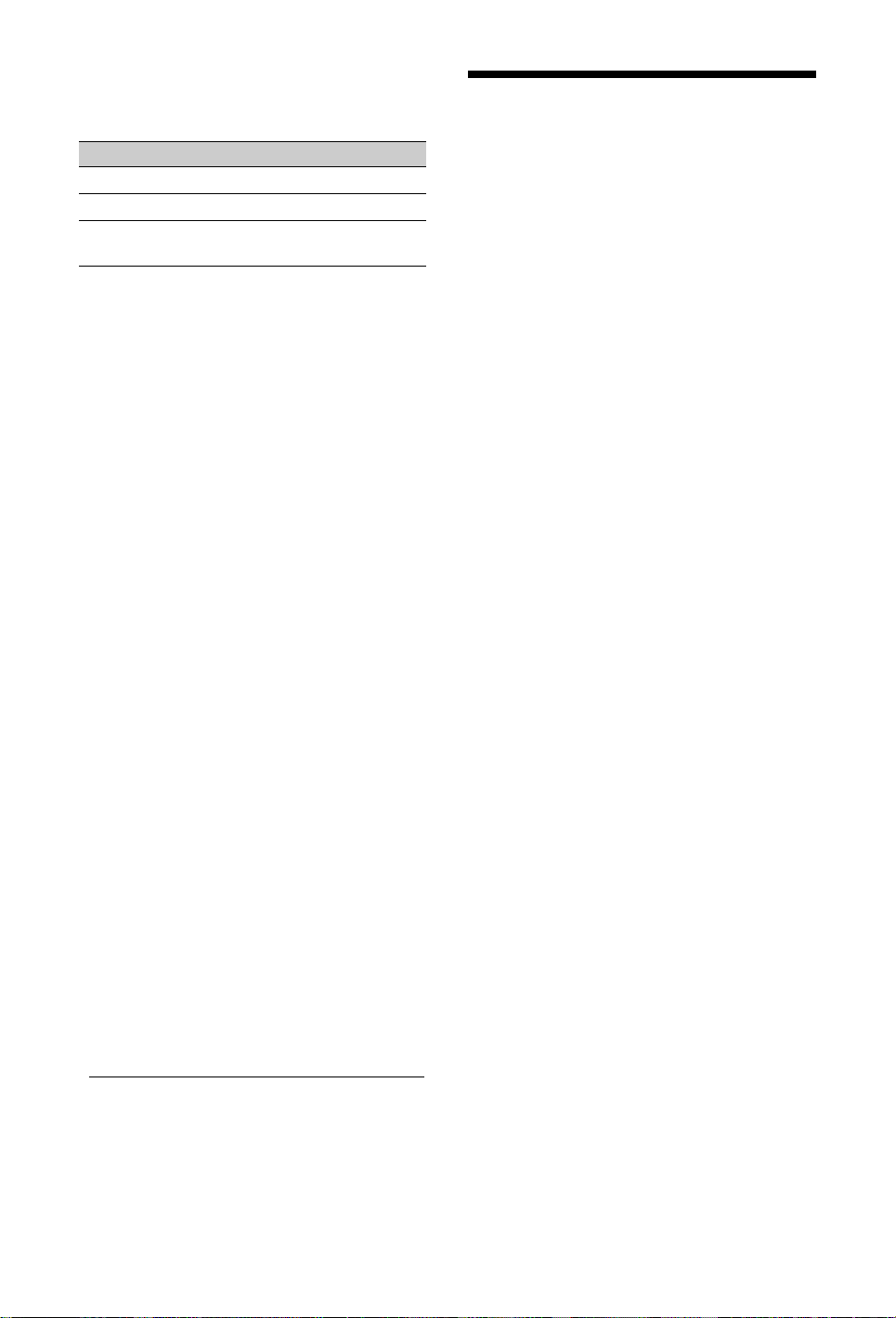
Verwendung des Menüs Optionen
Drücken Sie OPTIONS, um die folgenden
Optionen aufzurufen.
Option Beschreibung
Bild-Modus Siehe Seite 32.
Abschalttimer Siehe Seite 36.
Lichtemissions-
regelung
z
• Steht bei den Miniaturbildern und der Option
„Diashow“ nicht zur Verfügung.
Siehe Seite 34.
~
• „USB-Foto-Viewer“ unterstützt ausschließlich
DCF-kompatible JPEG-Fotos.
• Wenn Sie eine digitale Sony-Standbildkamera
anschließen, stellen Sie den USBAnschlussmodus der Kamera auf Auto oder
Massenspeicher. Nähere Informationen zum USBAnschlussmodus finden Sie in der mit Ihrer
Digitalkamera mitgelieferten
Bedienungsanleitung.
• „USB-Foto-Viewer“ unterstützt ausschließlich das
FAT32-Dateisystem.
• Wenn Sie über lange Zeit ein Foto oder eine
Diashow anzeigen, wird der Bildschirm langsam
dunkel oder der Bildschirmschoner erscheint.
• Achten Sie bitte auf Folgendes, während das
Fernsehgerät auf Daten auf einem
Aufnahmemedium zugreift:
– Schalten Sie das Fernsehgerät oder das
angeschlossene USB-Gerät nicht aus.
– Trennen Sie nicht die Verbindung des USB-
Kabels.
– Trennen Sie nicht das Aufnahmemedium vom
Fernsehgerät.
Die Daten auf dem Aufnahmemedium können
beschädigt werden.
• Verwenden Sie ausschließlich unterstützte USBGeräte. Andernfalls kann es zu Fehlfunktionen
kommen.
• Sony übernimmt keine Haftung für Schäden oder
Verluste von Daten eines Aufnahmemediums, die
auf Fehlfunktionen angeschlossener Geräte oder
des Fernsehgeräts zurückzuführen sind.
• Aktualisierte Informationen zu kompatiblen USBGeräten finden Sie auf dieser Website:
http://support.sony-europe.com/TV/compatibility/
Verwenden der Steuerung
für HDMI
Die Funktion Steuerung für HDMI ermöglicht
durch HDMI CEC (Consumer Electronics
Control) die Kommunikation zwischen
Fernsehgerät und angeschlossenen, mit dieser
Funktion kompatiblen Geräten.
Wenn Sie beispielsweise ein mit der Steuerung
für HDMI kompatibles Sony-Gerät (mit
HDMI-Kabeln) anschließen, können Sie beide
Geräte gemeinsam steuern.
Vergewissern Sie sich, dass das Gerät korrekt
angeschlossen ist, und nehmen Sie die
notwendigen Einstellungen vor.
Steuerung für HDMI
• Schaltet das angeschlossene Gerät
automatisch aus, wenn Sie das
Fernsehgerät mit der Fernbedienung in den
Standby-Betrieb schalten.
• Schaltet automatisch das Fernsehgerät ein
und stellt das Fernsehgerät auf den Eingang
ein, an den das andere Gerät angeschlossen
ist, wenn das Gerät sich in Betrieb setzt.
• Wenn Sie, während das Fernsehgerät
eingeschaltet ist, ein angeschlossenes
Audiosystem einschalten, wechselt der
Tonausgang von den TV-Lautsprechern auf
das Audiosystem.
• Stellt die Lautstärke (2 +/–) eines
angeschlossenen Audiosystems ein und
schaltet dieses stumm (%).
• Sie können das angeschlossene Sony-Gerät
folgendermaßen mit der Fernbedienung des
Fernsehgeräts bedienen:
– Drücken Sie OPTIONS, um „Gerätesteuerung“
anzuzeigen, und wählen Sie dann unter „Menü“,
„Optionen“ und „Inhaltsliste“ die Optionen zum
Bedienen des Geräts.
– Die verfügbaren Funktionen finden Sie in der
Bedienungsanleitung des Geräts.
Anschließen von mit der Funktion
Steuerung für HDMI kompatiblen
Geräten
Schließen Sie das kompatible Gerät mit einem
HDMI-Kabel an das Fernsehgerät an. Näheres
dazu siehe Seite 26.
28
DE
Page 29
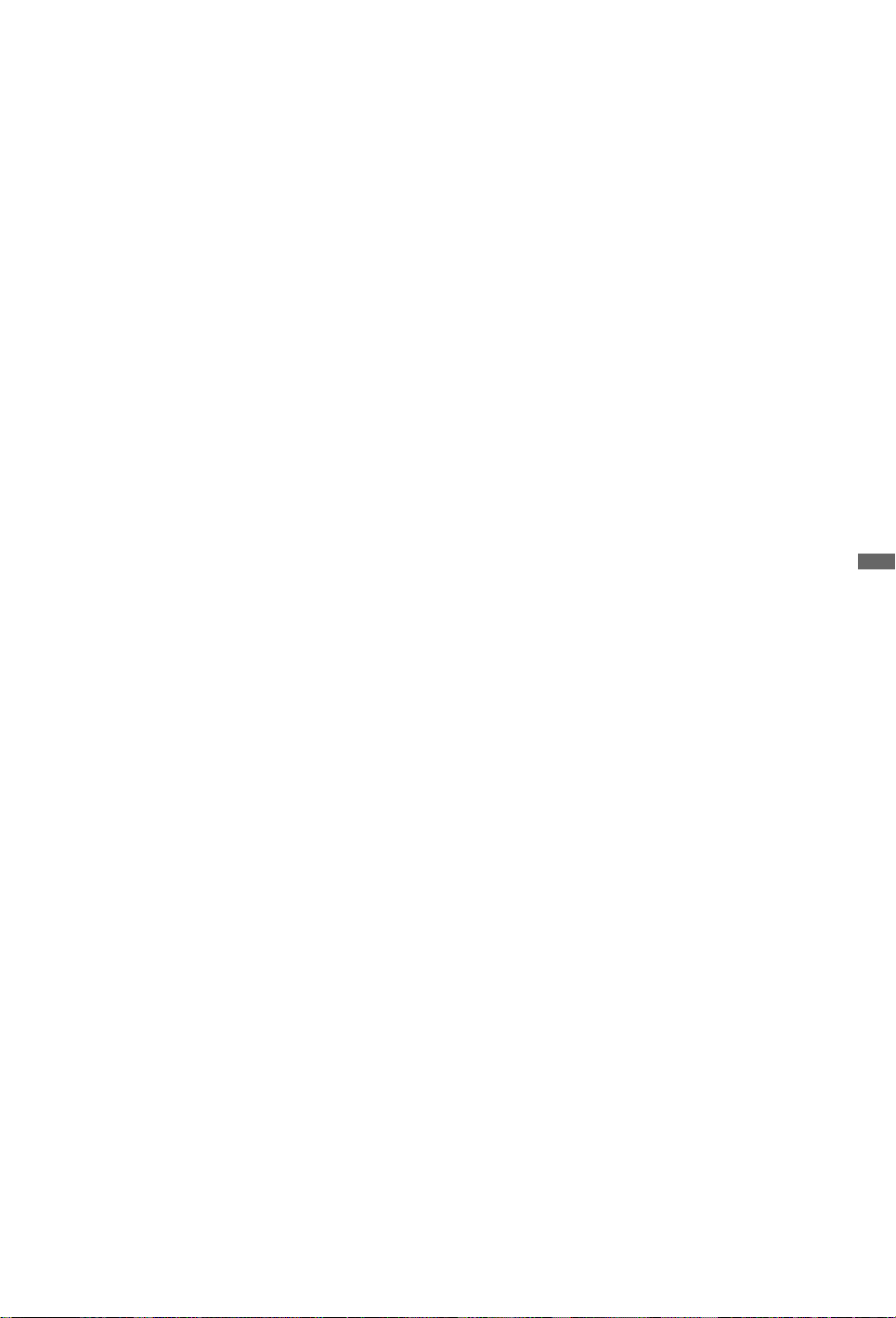
Steuerung für HDMI einstellen
Die Einstellungen für die HDMI-Steuerung
müssen sowohl am Fernsehgerät wie auch am
angeschlossenen Gerät vorgenommen werden.
Die zu den „HDMI-Grundeinstellungen“ am
Fernsehgerät vorzunehmenden Einstellungen
finden Sie auf Seite 37. Konsultieren Sie, um
sich über die Einstellungen des
angeschlossenen Geräts zu informieren,
dessen Bedienungsanleitung.
~
• Die Steuerung für HDMI steht nur zur Verfügung,
wenn Sony-Geräte angeschlossen sind, die mit der
Steuerung für HDMI kompatibel sind.
Verwenden von Zusatzgeräten
29
DE
Page 30
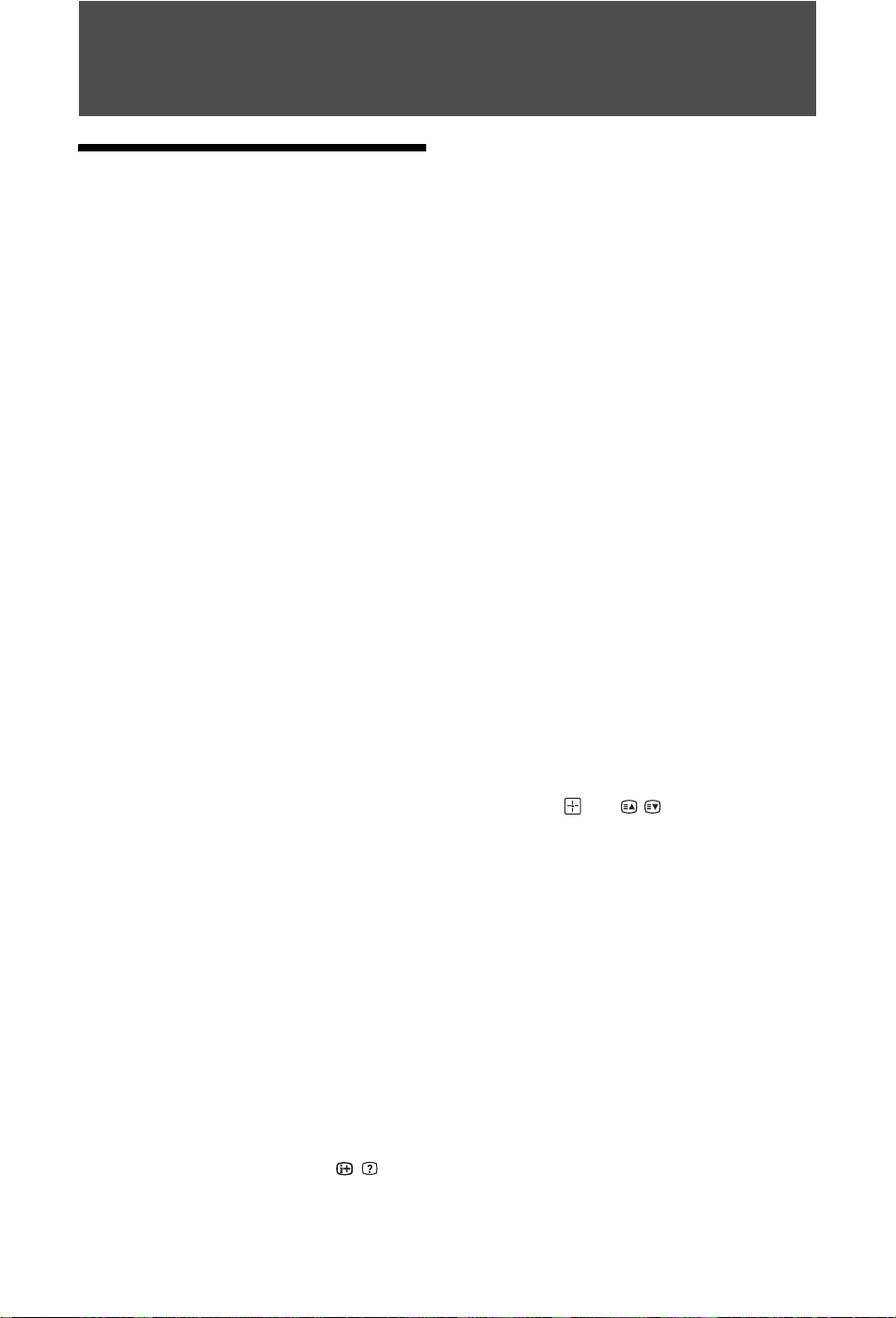
Schützen des Fernseh-Displays
• Passen Sie die Bildeinstellungen an die
Vorsichtsmaßnahmen zum
Schutz des Displays vor
Schäden
Wird für längere Zeit ein Standbild angezeigt,
so kann es zu einem Einbrenneffekt kommen.
Lassen Sie daher nicht längere Zeit unbewegte
Bilder anzeigen, die Einbrenneffekte
verursachen könnten, und treffen Sie folgende
Maßnahmen, um das Display zu schützen.
Nachbilder
Ein OLED-Display erzeugt hochpräzise Bilder,
neigt aber aufgrund der Eigenschaften des
organischen Materials zu Einbrenneffekten,
wenn unbewegte Bilder für geraume Zeit an
der gleichen Bildschirmposition oder über
längere Zeit hinweg immer wieder angezeigt
werden.
Bilder, die Einbrenneffekte
verursachen können
• Bilder von Bildquellen im Breitbildformat,
die mit schwarzen Balken oben und unten
angezeigt werden (Bilder im LetterboxFormat)
• Bilder von Bildquellen im 4:3- oder 14:9Format, die mit schwarzen Balken links und
rechts angezeigt werden
• Standbilder ohne Bewegung, beispielsweise
Fotos
• Videospiele
• Bildschirm-Ticker, beispielsweise für
Nachrichten oder Schlagzeilen
• Bildschirmmenüs, elektronische
Programmzeitschriften, Kanalnummer usw.
von angeschlossenen Geräten wie Set-TopBoxen, Videorecordern, Disc-Playern usw.
So verringern Sie die Gefahr von
Einbrenneffekten
• Lassen Sie das Bild bildschirmfüllend
anzeigen
Setzen Sie „Bildformat“ unter „BildschirmEinstellungen“ auf „Smart“, „Wide“ oder „Zoom“
(siehe Seite 36).
• Schalten Sie das Bildschirmmenü aus
Schalten Sie das Bildschirmmenü mit / aus.
Schalten Sie die Menüs angeschlossener Geräte aus.
Erläuterungen dazu finden Sie in der
Bedienungsanleitung zu dem Gerät.
Raumbeleuchtung an
Beim Fernsehen zu Hause empfiehlt es sich, „BildModus“ unter „Bild“ auf „Standard“ zu setzen
(siehe Seite 32).
~
• Mit „Autom. Helligkeitseinstellung“ wird die
Bildhelligkeit bei der länger dauernden Anzeige
kontraststarker Bilder automatisch reguliert (siehe
Seite 35).
• Dieses Fernsehgerät hat eine Funktion, die die
Gefahr von Einbrenneffekten reduziert, indem das
Bild auf dem Bildschirm nach einer gewissen Zeit
automatisch leicht verschoben wird.
Bildschirmschoner
Wenn Sie Standbilder oder Bilder ohne
Bewegung anzeigen lassen und mehr als
zweieinhalb Minuten lang keine Funktion
ausführen (beispielsweise zu einem anderen
Kanal umschalten oder die Lautstärke
einstellen), schaltet sich der XEL-1Bildschirmschoner unter Umständen
automatisch ein. Dieser bewahrt das Display
vor Schäden durch Einbrenneffekte und
reduziert den Stromverbrauch.
Der Bildschirmschoner des XEL-1
erscheint in folgenden Situationen:
• Anzeige eines Fotos über längere Zeit
• Anzeige von Miniaturbildern von Fotos
• Anzeige bestimmter Einstellbildschirme
Mit V/v/B/b, oder / können Sie wieder die
vorherige Anzeige aufrufen, oder drücken Sie
einfach irgendeine Funktionstaste.
Der Bildschirm wird langsam dunkel
Wenn Sie mehr als zweieinhalb Minuten lang keine
Funktion ausführen (beispielsweise umschalten
oder die Lautstärke einstellen), wird der Bildschirm
langsam dunkel.
Mit HOME oder OPTIONS können Sie den
Bildschirmschoner ausschalten.
Bilder, die zu einer Verdunkelung des
Displays führen können
• Standbilder oder Bilder ohne Bewegung, die über
eine HDMI-Verbindung angezeigt werden
• Von einem Sender gesendete Standbilder oder
Bilder ohne Bewegung
• Videotext und elektronische Programmzeitschrift
(EPG)
•Diashows
30
DE
Page 31

Verwenden von Menü-Funktionen
Navigieren im TV-Hauptmenü (XMB™)
Die XMB™ (XrossMediaBar) ist ein Menü für Funktionen und Signalquellen, das auf dem
Fernsehschirm angezeigt wird. Mit der XMB™ können Sie an Ihrem OLED-Fernsehgerät mühelos
Programme auswählen und Einstellungen vornehmen.
1 Drücken Sie HOME.
Das TV-Hauptmenü erscheint auf dem Fernsehschirm.
Bild
Ton
Einstellungen
Funktionen
Grundeinstellungen
Analoge Einstellungen
Digitale Einstellungen
Kategorieobjekt-Balken
2 Drücken Sie B/b, um die Kategorie auszuwählen.
Medienkategorie-Symbol Beschreibung
Einstellungen Sie können erweiterte Einstellungen vornehmen. Näheres zu den
Einstellungen siehe Seite 32.
Foto Sie können Fotodateien über USB-Geräte wiedergeben (Seite 27).
Digital Sie können einen digitalen Kanal, die Favoritenliste (Seite 24) oder die
Programmzeitschrift (Seite 23) auswählen.
Mit den Zahlentasten oder mit PROG +/– können Sie ebenfalls einen
Sender auswählen.
Analog Sie können einen analogen Kanal auswählen.
Mit den Zahlentasten oder mit PROG +/– können Sie ebenfalls einen
Sender auswählen.
Um die Liste der analogen Kanäle auszublenden, stellen Sie „Anzeige
Programmliste“ auf „Aus“ (Seite 38).
Externe Eingänge Sie können Geräte auswählen, die an das Fernsehgerät angeschlossen
sind.
Medienkategorie-Balken
Verwenden von Menü-Funktionen
3 Wählen Sie mit V/v die Option und drücken Sie dann .
4 Folgen Sie den Anweisungen auf dem Bildschirm.
5 Drücken Sie HOME, um diesen Modus zu beenden.
~
• Die einstellbaren Optionen können je nach Situation variieren.
• Nicht verfügbare Optionen werden entweder abgeblendet oder gar nicht angezeigt.
31
DE
Page 32

Einstellungen
Bild
Bild-Modus Unter „Bild-Modus“ finden Sie Optionen speziell für Videos und Fotos. Welche
Optionen ausgewählt werden können, hängt von der Signalquelle ab.
Brillant Zur Verbesserung des Kontrasts und der Bildschärfe.
Standard Für Standard-Bildeinstellungen. Empfohlene Einstellung für
den Betrieb zu Hause.
Anwender Zum Speichern der bevorzugten Einstellungen.
Foto Für eine optimale Foto-Bildqualität.
~
• Nur „Anwender“ und „Foto“ stehen zur Verfügung.
• „Foto“ steht zur Verfügung, wenn „Video/Foto“ auf „Foto“ gesetzt ist.
Normwerte Zum Zurücksetzen aller Bildeinstellungen außer „Bild-Modus“ und
Displaymodus „Displaymodus“ steht nur zur Verfügung, wenn VGA-Signale über HDMI
Kontrast Zum Erhöhen bzw. Verringern des Bildkontrasts.
Helligkeit Zum Aufhellen oder Abdunkeln des Bildes.
Farbe Zum Erhöhen bzw. Verringern der Farbintensität.
Farbtemperatur Zum Einstellen der Farbe Weiß.
Bildschärfe Zur schärferen oder weicheren Darstellung des Bilds.
Dyn.
Rauschunterdrückung
MPEGRauschunterdrückung
„Displaymodus“ auf die werkseitigen Standardeinstellungen.
eingespeist werden.
Video Für Videobilder.
Text Für Text, Grafiken oder Tabellen (nur im PC-Modus).
Kalt Der Weißanteil der Farben erhält einen blauen Farbton.
Neutral Der Weißanteil der Farben erhält einen neutralen Farbton.
Warm 1/Warm 2 Der Weißanteil der Farben erhält einen roten Farbton. „Warm
z
• „Warm 1“ und „Warm 2“ stehen nicht zur Verfügung, wenn „Bild-Modus“ auf
„Brillant“ eingestellt ist.
Zum Unterdrücken des Bildrauschens (verschneites Bild) in einem schwachen
Sendesignal.
Autom. Zum automatischen Unterdrücken des Bildrauschens (nur im
Hoch/Mittel/
Niedrig
Aus
Zum Unterdrücken des Bildrauschens in MPEG-komprimierten Videodaten. Dies
ist bei DVDs und digitalen Fernsehsendern wirksam.
2“ verleiht einen rötlicheren Farbton als „Warm 1“.
Analogmodus).
Damit legen Sie fest, wie stark die Wirkung der
Rauschunterdrückung sein soll.
Zum Ausschalten der Funktion „Dyn. Rauschunterdrückung“.
32
DE
Page 33

Weitere
Einstellungen
Hier können Sie weitere Einstellungen für „Bild“ vornehmen. Diese Einstellungen
stehen nicht zur Verfügung, wenn „Bild-Modus“ auf „Brillant“ eingestellt ist.
Verb.
Kontrastanhebung
Farbbrillanz Stellt Farben brillanter dar.
Farbraum Ändert die wiedergegebene Farbskala. Mit „Weit“ werden
Je nach Helligkeit des Bildschirms wird automatisch die
beste Einstellung für „Kontrast“ vorgenommen. Diese
Einstellung ist insbesondere für dunkle Bildszenen nützlich.
Sie erhöht die Kontrastunterscheidung der dunkleren
Bildszenen.
brillante Farben, mit „Standard“ Standardfarben
wiedergegeben.
~
• „Farbbrillanz“ steht nicht zur Verfügung, wenn „Farbraum“ auf „Standard“
eingestellt ist.
Ton
Ton-Modus Zur Wahl des Ton-Modus.
Dynamisch Zum Verstärken von Höhen und Tiefen.
Standard Für Standardton.
Anwender Zum Speichern der bevorzugten Einstellungen.
Normwerte Zum Zurücksetzen aller Toneinstellungen mit Ausnahme von „Zweiton“ auf die
werkseitigen Standardeinstellungen.
Klangregelung Zum Einstellen des Tons auf einen weicheren oder härteren Klang.
~
• Steht nur zur Verfügung, wenn „Ton-Modus“ auf „Anwender“ gesetzt ist.
Balance Zur Verstärkung des rechten oder linken Kanals.
Autom. Lautstärke Zur Beibehaltung eines konstanten Lautstärkeniveaus, auch wenn stufenweise
Lautstärkeversatz Passt die Lautstärke des gegenwärtigen Eingangskanals an andere Eingangskänale
Zweiton Zur Auswahl der Lautsprecherausgabe bei Programmen in Stereoton oder bei
Veränderungen auftreten (meist ist Werbung lauter als normale Sendungen).
an.
zweisprachiger Übertragung.
Stereo/Mono Für Sendungen in Stereoton.
A/B/Mono Wählen Sie bei einer zweisprachigen Sendung „A“ für
Tonkanal 1, „B“ für Tonkanal 2 oder „Mono“ für einen
Mono-Kanal, falls verfügbar.
z
• Wenn Sie ein Gerät auswählen, das an das Fernsehgerät angeschlossen ist, sollten
Sie „Zweiton“ auf „Stereo“, „A“ oder „B“ setzen.
Verwenden von Menü-Funktionen
~
• „Autom. Lautstärke“ steht nicht zur Verfügung, wenn „Lautsprecher“ auf „Audiosystem“ gesetzt ist und
keine Kopfhörer angeschlossen sind.
33
DE
Page 34

Funktionen
Schnellstart Das Fernsehgerät schaltet sich, nachdem es in den Standby-Betrieb geschaltet
Lichtemissionsregelung
wurde, innerhalb eines Zeitraums von bis zu zwei Stunden schneller ein als sonst.
Der Stromverbrauch ist hier im Standby-Betrieb jedoch um 20 Watt höher als
sonst.
Zum Einstellen der Lichtmenge, die vom organischen Material des Bildschirms
emittiert wird. Dadurch wird die Bildhelligkeit gesteuert. Folglich trägt diese
Funktion auch zur Senkung des Stromverbrauchs bei.
~
• Die Einstellung ändert sich je nach „Bild-Modus“ und/oder bei der Auswahl von
„Normwerte“ unter „Bild“.
Durchschnittspegel
Spitzenpegel Zum Einstellen der Helligkeit der hellsten Bereiche auf dem
Lichtsensor Ein Optimiert automatisch die Bildeinstellungen je nach den
Aus Zum Ausschalten der Funktion „Lichtsensor“.
Zum Einstellen der Bildschirmhelligkeit insgesamt.
Bildschirm.
Lichtverhältnissen im Raum.
~
• Stellen Sie nichts in die Nähe des Sensors, da dessen Funktion sonst
beeinträchtigt werden könnte. Auf Seite 20 ist die Lage des Lichtsensors
angegeben.
Bewegungsoptimierung
Sorgt für fließendere Bildbewegungen.
Hoch Sorgt durch Unterdrückung von Bewegungsartefakten wie
dem Judder-Effekt bzw. dem Bildruckeln für fließendere
Bildbewegungen.
Standard Sorgt für fließende Bildbewegungen. Verwenden Sie diese
Einstellung für den Standardgebrauch.
Aus Schaltet die „Bewegungsoptimierung“ aus.
Verwenden Sie diese Einstellung, wenn es bei „Hoch“ und
„Standard“ zu Rauschen kommt.
~
• Beim Wechseln der Einstellung ist die Wirkung je nach Bild möglicherweise
nicht zu sehen.
Film Modus Bietet eine verbesserte Bildqualität beim Abspielen von auf DVDs
aufgezeichneten Filmen.
Standard/
Weich
Aus Zum Ausschalten der Funktion „Film Modus“.
Bei „Standard“ wird der Originalfilm unverändert
wiedergegeben. „Weich“ erzeugt in Verbindung mit dem
besonders hohen Kontrast und der ungewöhnlich kurzen
Reaktionszeit des OLED-Displays fließendere
Bildbewegungen als bei den ursprünglichen, filmbasierten
Inhalten.
~
• Je nach Bild kann es zu Störungen kommen. Wählen Sie in diesem Fall „Aus“,
um die Störungen abzuschwächen.
• „Film Modus“ ist nicht verfügbar, wenn „Video/Foto“ auf „Foto“ gesetzt ist oder
wenn bei Auswahl von „Video-A“ Fotos erkannt werden.
34
DE
Page 35

Video/Foto Bietet je nach Auswahl der Signalquelle (Video- oder Foto-Daten) eine passende
Bildqualität.
Video-A Stellt beim direkten Anschließen an ein Sony-Gerät mit
Video Bietet eine passende Bildqualität für Bewegtbilder.
Foto Bietet eine passende Bildqualität für Standbilder.
HDMI-Ausgang und „Video-A“-Modus je nach Signalquelle
(Video- oder Foto-Daten) die passende Bildqualität ein.
~
• Wenn der „Video-A“-Modus vom angeschlossenen Gerät nicht unterstützt wird,
bleibt „Video“ eingestellt, selbst wenn „Video-A“ gewählt wurde.
• Steht nur bei HDMI 1/2 im Format 1080i oder 1080p zur Verfügung.
x.v.Colour Zeigt Bewegtbilder getreuer zur ursprünglichen Quelle an, indem der Farbraum
dieser Quelle angepasst wird.
~
• Wenn das Eingangssignal HDMI (RGB) ist, bleibt die Einstellung auf „Normal“,
selbst wenn „x.v.Colour“ gewählt wurde.
• Steht nur bei HDMI 1/2 im Format 720p, 1080i oder 1080p zur Verfügung.
Foto-Farbraum Zur Auswahl der Option („sRGB“, „sYCC“, „Adobe RGB“) zum Anpassen des
Ausgabefarbraums innerhalb des Ausgangssignals der über HDMI oder USB
angeschlossenen Geräte.
~
• Wählen Sie „sYCC“, wenn Sie Geräte verwenden, die „x.v.Colour“ unterstützen.
• Steht nur bei HDMI 1/2 im Format 1080i oder 1080p zur Verfügung.
• Nicht verfügbar, wenn „Farbraum“ auf „Weit“ gesetzt ist (Seite 33).
Autom.
Helligkeitseinstellung
Zur automatischen Regulierung der Bildhelligkeit bei der länger dauernden
Anzeige kontraststarker Bilder. Die hellsten Elemente auf dem Bildschirm, wie z.
B. die Zeitangabe oder das Senderlogo, werden weniger hell angezeigt, um
Schäden am Bildschirm zu vermeiden. In seltenen Fällen kann es zu Nachbildern
kommen. Wählen Sie eine der Optionen „Hoch“, „Mittel“ oder „Niedrig“, je nach
gewünschtem Abdunkelungseffekt oder dem Risiko von Nachbildern. „Mittel“
eignet sich als Standardeinstellung.
(Fortsetzung)
35
Verwenden von Menü-Funktionen
DE
Page 36

Timer-Einstellungen Zum timer-gesteuerten Ein- und Ausschalten des Fernsehgeräts.
Abschalttimer Zum Einstellen einer Zeitspanne, nach der das Fernsehgerät
EinschalttimerEinstellungen
Uhr einstellen Ermöglicht das manuelle Einstellen der Uhr. Wenn das
automatisch in den Standby-Betrieb geschaltet wird.
Wenn der „Abschalttimer“ aktiviert ist, leuchtet die Anzeige
(Timer) am Fernsehgerät orange.
z
• Wenn Sie das Fernsehgerät aus- und wieder einschalten,
wird „Abschalttimer“ auf „Aus“ zurückgesetzt.
• Eine Minute, bevor das Fernsehgerät automatisch
ausgeschaltet wird, erscheint eine Bestätigungsmeldung auf
dem Bildschirm.
Einschalttimer Stellt den Timer zum Einschalten des
Fernsehgeräts aus dem Standby-Betrieb
ein.
Timer Modus Hier können Sie die gewünschten
Wochentage einstellen, an denen der
Timer das Fernsehgerät einschalten soll.
Zeit Zum Einstellen des Einschaltzeitpunkts.
Dauer Hier können Sie einstellen, wie lange das
Fernsehgerät eingeschaltet bleiben soll,
bevor es wieder in den Standby-Betrieb
wechselt.
Fernsehgerät digitale Sendungen empfängt, kann die Uhr
nicht manuell eingestellt werden, da sie mit dem Zeitcode des
Fernsehsignals synchronisiert wird.
Grundeinstellungen
Neuinitialisierung Zum Durchführen der Anfangseinstellungen, um die Sprache, das Land und den
Sprache Zur Auswahl der Sprache, in der die Menüs angezeigt werden.
Bildschirm-
Einstellungen
Betriebsort auszuwählen und alle verfügbaren digitalen und analogen Kanäle
abzustimmen. Normalerweise muss dieser Vorgang nicht durchgeführt werden,
denn das Fernsehgerät wurde bei der Inbetriebnahme abgestimmt und auch die
Einstellungen für Land und Sprache wurden vorgenommen (Seite 12). Mit dieser
Funktion können Sie den Vorgang jedoch wiederholen (z.B. nach einem Umzug
oder um zusätzliche Sender zu suchen, die neu angeboten werden).
Bildformat Siehe „So ändern Sie das Bildschirm-Format manuell“ auf
Seite 22.
Auto Format Zur automatischen Änderung des Bildformats je nach
Eingangssignal. Um Ihre Einstellung beizubehalten, wählen
Sie „Aus“.
Anzeigebereich Zur Einstellung des Bildanzeigebereichs für 1080i/p- und
720p-Signale, wenn „Bildformat“ auf „Wide“ eingestellt ist.
Normal Zeigt Bilder in ihrer empfohlenen Größe
an.
+1 Zur Bildanzeige in Originalgröße.
H. Position Zum Anpassen der horizontalen Position des Bildes.
V. Position Zum Anpassen der vertikalen Position des Bildes, wenn
„Bildformat“ auf „Smart“, „Zoom“ oder „14:9“ eingestellt
ist.
V. Amplitude Zum Anpassen der Bildhöhe, wenn „Bildformat“ auf
„Smart“, „Zoom“ oder „14:9“ eingestellt ist.
36
DE
Page 37

Lautsprecher Zum Ein- und Ausschalten der internen Lautsprecher des Fernsehgeräts.
HDMIGrundeinstellungen
TV-Lautsprecher Die TV-Lautsprecher werden eingeschaltet, so dass über sie
Audiosystem Die Fernsehlautsprecher werden abgeschaltet, so dass der
Diese Funktion dient dazu, mit der „Steuerung für HDMI“ kompatible Geräte
einzustellen, die über HDMI-Buchsen angeschlossen wurden. Bedenken Sie, dass
die Synchronisationseinstellungen auch am angeschlossenen, mit der „Steuerung
für HDMI“ kompatiblen Gerät vorgenommen werden müssen.
Steuerung für
HDMI
Autom.
Gerätabschaltung
Autom.
Einschaltung TV
Geräteliste
aktualisieren
HDMI-Geräteliste Zeigt die mit der „Steuerung für HDMI“ kompatiblen
der Ton des Fernsehgeräts zu hören ist.
Ton des Fernsehgeräts nur über das externe Audiogerät zu
hören ist. Wenn das angeschlossene Gerät mit der „Steuerung
für HDMI“ kompatibel ist, können Sie es auf mit dem
Fernsehgerät sychronisierten Betrieb einstellen. Diese
Einstellung muss vorgenommen werden, nachdem das Gerät
angeschlossen wurde.
Hiermit können Sie einstellen, ob mit der „Steuerung für
HDMI“ kompatible Geräte mit dem Fernsehgerät
synchronisiert werden sollen. Wenn „Ein“ gewählt wurde,
können die folgenden Menüpunkte ausgeführt werden. Der
Stromverbrauch ist hier im Standby-Betrieb jedoch höher als
sonst. Wenn ein mit der „Steuerung für HDMI“ kompatibles
Sony-Gerät angeschlossen ist und Sie am Fernsehgerät
„Steuerung für HDMI“ auf „Ein“ setzen, wird diese
Einstellung automatisch vom angeschlossenen Gerät
übernommen.
Wenn diese Option auf „Ein“ gesetzt ist und Sie das
Fernsehgerät mit der Fernbedienung in den Standby-Betrieb
schalten, wird das mit der „Steuerung für HDMI“ kompatible
Gerät ebenfalls ausgeschaltet.
Wenn diese Option auf „Ein“ gesetzt ist und das
angeschlossene, mit der „Steuerung für HDMI“ kompatible
Gerät eingeschaltet wird, schaltet sich das Fernsehgerät
automatisch ein und zeigt das HDMI-Signal des
angeschlossenen Geräts an.
Zum Erstellen oder Aktualisieren der „HDMI-Geräteliste“.
Es können bis zu 14 mit der „Steuerung für HDMI“
kompatible Geräte angeschlossen werden, und zwar bis zu 4
Geräte pro Buchse. Aktualisieren Sie unbedingt die „HDMI-
Geräteliste“, wenn Sie Änderungen an den Verbindungen
oder Einstellungen der mit der „Steuerung für HDMI“
kompatiblen Geräte vornehmen. Wählen Sie diese manuell
einzeln aus, wobei jeweils für mehrere Sekunden ein
korrektes Bild erscheinen muss.
angeschlossenen Geräte an.
~
• Sie können die „Steuerung für HDMI“ nicht verwenden,
wenn der Betrieb des Fernsehgeräts mit dem Betrieb eines
mit der „Steuerung für HDMI“ kompatiblen Audiosystems
synchronisiert ist.
Produktinformation Zeigt die Produktinformation Ihres Fernsehgeräts an.
Komplette
Rücksetzung
Setzt alle Einstellungen auf die werkseitigen Standardeinstellungen zurück und
zeigt dann das Menü „Neuinitialisierung“ an.
z
• Schalten Sie während dieser Zeit (etwa 30 Sekunden) nicht das Fernsehgerät aus
und drücken Sie keine anderen Tasten.
• Alle Einstellungen, inklusive digitale Favoritenliste, Land, Sprache, automatisch
eingestellte Kanäle usw., werden zurückgesetzt.
Verwenden von Menü-Funktionen
37
DE
Page 38

Analoge Einstellungen
Anzeige
Programmliste
Autom. Suchlauf Zum Starten eines Sender-Suchlaufs nach allen analogen Sendern.
Programme ordnen Zum Verändern der Reihenfolge, in der die Sender im Fernsehgerät gespeichert
Wählen Sie „Aus“, um die Liste der analogen Kanäle aus der XMB™
(XrossMediaBar) auszublenden.
Mit dieser Funktion können Sie die Kanäle des Fernsehgeräts nach einem Umzug
oder um zusätzliche Sender zu suchen, die neu angeboten werden, erneut
einstellen.
werden.
1 Wählen Sie mit V/v den Sender, den Sie an eine andere Position verschieben
möchten, und drücken Sie dann .
2 Wählen Sie mit V/v die neue Position für den Sender aus und drücken Sie
anschließend .
Manuell abspeichern Bevor Sie „Name“/„AFT“/„Audio-Filter“/„LNA“/„Auslassen“ auswählen, müssen
Sie mit PROG +/– die Programmnummer des Kanals auswählen. Sie können
keine Programmnummer wählen, die auf „Auslassen“ eingestellt ist (Seite 39).
TV-System/Kanal Zur manuellen Kanalabstimmung.
1 Wählen Sie mit V/v die Programmnummer, die Sie
manuell abstimmen möchten, und drücken Sie dann .
2 Wählen Sie mit V/v die Option „TV-System“ und
drücken Sie dann .
3 Wählen Sie mit V/v eines der folgenden
Fernsehsysteme und drücken Sie dann .
B/G: für westeuropäische Länder/Regionen
I: für Großbritannien
D/K: für osteuropäische Länder/Regionen
L: für Frankreich
4 Wählen Sie mit V/v die Option „Kanal“ und drücken
Sie dann .
5 Wählen Sie mit V/v die Option „S“ (für Kabelkanäle)
oder „C“ (für terrestrische Kanäle) und drücken Sie
dann b.
~
• „S“ steht nicht zur Verfügung, wenn „United
Kingdom“ als „Land“ ausgewählt wird (Seite 12).
6 Stimmen Sie den Kanal wie folgt ab:
Wenn Sie die Kanalnummer (Frequenz) nicht
kennen
Drücken Sie V/v, um den nächsten verfügbaren Kanal
zu suchen. Wenn ein Kanal gefunden wurde, stoppt die
Suche. Wenn Sie weiter suchen möchten, drücken Sie
V/v.
Wenn Sie die Kanalnummer (Frequenz) kennen
Geben Sie mit den Zahlentasten die Kanalnummer des
gewünschten Senders ein.
7 Drücken Sie , um zu „Bestätigen“ zu springen, und
drücken Sie anschließend .
Die Änderungen sind damit gespeichert. Wiederholen
Sie die aufgeführten Schritte, um weitere Kanäle
manuell abzustimmen.
38
DE
Page 39

Name Dient dazu, einem ausgewählten Kanal einen Namen aus bis
zu 5 Buchstaben oder Zahlen zuzuweisen. Dieser Name wird
dann jeweils kurz eingeblendet, wenn der Kanal ausgewählt
wird.
Zum Erstellen eines benutzerdefinierten Namens.
1 Wählen Sie mit V/v den gewünschten Buchstaben oder
eine Zahl („_“ für Leerstellen) und drücken Sie dann b.
Falls Sie ein falsches Zeichen eingeben
Drücken Sie B/b, um das falsche Zeichen auszuwählen.
Drücken Sie dann V/v, um das richtige Zeichen
auszuwählen.
2 Wiederholen Sie Schritt 1, bis der Name vollständig
eingegeben ist.
3 Wählen Sie „OK“ und drücken Sie dann .
AFT Ermöglicht die manuelle Feinabstimmung des ausgewählten
Senders, falls Sie annehmen, dass die Bildqualität durch eine
geringfügige Abstimmungsänderung verbessert werden kann.
Die Feinabstimmung kann in einem Bereich von –15 bis +15
erfolgen. Wenn „Ein“ ausgewählt wurde, wird die
Feinabstimmung automatisch vorgenommen.
Audio-Filter Zum Verbessern der Tonqualität einzelner Kanäle bei
Verzerrungen von Mono-Tonsignalen. In manchen Fällen
können nicht standardkonforme Mono-Tonsignale bei
Sendungen in Mono eine verzerrte oder unterbrochene
Wiedergabe verursachen.
Wenn keine Tonverzerrungen auftreten, wird empfohlen,
diese Option auf der Werkseinstellung „Aus“ zu belassen.
~
• Wenn „Niedrig“ oder „Hoch“ ausgewählt ist, kann kein
Stereoton oder Zweiton empfangen werden.
LNA Zum Verbessern der Bildqualität einzelner Kanäle bei sehr
schwachen Rundfunksignalen (Bildrauschen).
Wenn Sie „Ein“ eingestellt haben und trotzdem keine
Verbesserung der Bildqualität eintritt, setzen Sie diese
Option auf „Aus“ (Werkseinstellung).
Auslassen Zum Auslassen nicht verwendeter analoger Kanäle bei der
Kanalwahl mit PROG +/–. (Mit den Zahlentasten können
Sie einen ausgelassenen Kanal weiterhin auswählen.)
Bestätigen Speichert die Einstellungsänderungen für „Manuell
abspeichern“.
Verwenden von Menü-Funktionen
39
DE
Page 40

Digitale Einstellungen
Digitaler Suchlauf Auto. Digital-
Untertitel Grundeinst. Untertitel
Audio
Grundeinstellungen
DE
40
Suchlauf
Programme
ordnen
Manueller
Digital-Suchlauf
Einstellung
Sprache für
Untertitel
Audio-Typ Schaltet auf Sendung für Hörgeschädigte, wenn
Audio-Sprache Zur Auswahl der Sprache für eine Sendung. Manche digitale
Audiobeschreibung
Mischpegel* Stellt den Pegel für den TV-Hauptton und die
Zum Starten eines Sender-Suchlaufs nach allen digitalen
Sendern.
Mit dieser Funktion können Sie die Kanäle des Fernsehgeräts
nach einem Umzug oder um zusätzliche Sender zu suchen,
die neu angeboten werden, erneut einstellen. Näheres dazu
finden Sie in Schritt 6 unter „3: Durchführen der
Anfangseinstellungen“ (Seite 12).
Zum Entfernen gespeicherter unerwünschter digitaler Sender
und zum Ändern der Reihenfolge, in der die digitalen Sender
gespeichert sind.
1 Wählen Sie mit V/v den Sender, den Sie entfernen oder
an eine andere Position verschieben möchten.
Zum Einstellen eines Senders können Sie auch mit den
Zahlentasten die dreistellige Sendernummer eingeben.
2 Entfernen Sie digitale Sender oder ändern Sie die
Reihenfolge digitaler Sender:
So entfernen Sie einen digitalen Sender
Drücken Sie . Nach Erscheinen einer
Bestätigungsmeldung drücken Sie B, um „Ja“ zu
wählen, und drücken Sie dann .
So ändern Sie die Reihenfolge der digitalen
Sender
Drücken Sie b, und wählen Sie dann mit V/v die neue
Position für den Sender. Drücken Sie anschließend B.
3 Drücken Sie RETURN.
Zur manuellen Abstimmung digitaler Sender. Diese Funktion
ist nicht verfügbar, wenn „Auto. Digital-Suchlauf“ auf
„Antenne“ gesetzt ist.
1 Geben Sie mit den Zahlentasten die Nummer des Kanals
ein, den Sie manuell abstimmen möchten, und drücken
Sie dann V/v, um den Kanal abzustimmen.
2 Wenn die verfügbaren Kanäle gefunden wurden, wählen
Sie mit V/v den Kanal, der gespeichert werden soll, und
drücken anschließend .
3 Wählen Sie mit V/v die Sendernummer, unter der der
neue Kanal gespeichert werden soll, und drücken Sie
dann .
Wiederholen Sie die aufgeführten Schritte, falls Sie weitere
Kanäle manuell abstimmen möchten.
Wenn „Hörbehindert“ ausgewählt ist, werden u. U.
zusammen mit den Untertiteln visuelle Hilfen angezeigt, falls
der betreffende Sender solche Informationen ausstrahlt.
Damit können Sie die Sprache für Untertitel auswählen.
„Hörbehindert“ gewählt wurde.
Sender senden Programme in mehreren Sprachen.
Bietet eine Audiobeschreibung (gesprochene Beschreibung)
visueller Informationen, wenn diese von den Fernsehsendern
übertragen werden.
Audiobeschreibung ein.
Page 41

Lautstärkeanpassung
Optischer
Ausgang
z
* Diese Funktion ist nur verfügbar, wenn die „Audiobeschreibung“ auf „Ein“ gesetzt ist.
Radioanzeige Zum Anzeigen des Hintergrundbildes beim Radioempfang.
Sie können die Farbe des Hintergrundbilds wählen oder eine automatisch gewählte
Farbe anzeigen.
Drücken Sie irgendeine Taste, um das Hintergrundbild vorübergehend
auszublenden.
Kindersicherung Zum Einstellen einer Altersbegrenzung für Sendungen. Alle Sendungen, die die
Altersbegrenzung überschreiten, werden nur nach korrekter Eingabe eines PINCodes angezeigt.
Gleicht Unterschiede zwischen den Lautstärkepegeln
verschiedener Kanäle aus. Beachten Sie, dass diese Funktion
möglicherweise bei manchen Sendern nicht funktioniert.
Zur Auswahl des Audiosignals, das vom Anschluss
HEADPHONE OUT/DIGITAL AUDIO OUT (OPTICAL)
auf der Rückseite des Fernsehgeräts ausgegeben wird.
1 Geben Sie den PIN Code mit den Zahlentasten ein.
Falls noch kein PIN Code festgelegt wurde, wird ein PIN Code-Eingabefeld
eingeblendet. Befolgen Sie die Anleitungsschritte unter „PIN Code“.
2 Wählen Sie mit V/v die gewünschte Altersgrenze oder „Ohne“ (für keine
Altersgrenze) und drücken Sie dann .
3 Drücken Sie RETURN.
PIN Code Zum erstmaligen Eingeben des PIN-Codes
1 Geben Sie mit den Zahlentasten den neuen PIN Code ein.
2 Geben Sie mit den Zahlentasten den in Schritt 1 eingegebenen PIN Code ein.
3 Drücken Sie RETURN.
Zum Ändern des PIN-Codes
1 Geben Sie den PIN Code mit den Zahlentasten ein.
2 Geben Sie mit den Zahlentasten den neuen PIN Code ein.
3 Geben Sie mit den Zahlentasten den neuen PIN Code ein, den Sie in Schritt 2
eingegeben haben.
4 Drücken Sie RETURN.
z
• PIN Code 9999 wird immer akzeptiert.
Technische
Einstellungen
Dienste autom.
aktualisieren
Ermöglicht, dass das Fernsehgerät neue digitale Dienste
erkennt und speichert, falls solche verfügbar werden.
~
• Damit die Dienste aktualisiert werden können, muss das
Fernsehgerät von Zeit zu Zeit in den Standby-Betrieb
geschaltet werden.
Systemaktualisierung
Ermöglicht, dass das Fernsehgerät automatisch über
Antenne/Kabel kostenlos Software-Updates lädt, falls solche
verfügbar werden. Es empfiehlt sich, die Option immer auf
„Ein“ gesetzt zu lassen.
~
• Damit ein Software-Upgrade stattfinden kann, muss das
Fernsehgerät von Zeit zu Zeit in den Standby-Betrieb
geschaltet werden.
Systeminfo Zum Anzeigen der aktuellen Softwareversion und der
Signalstärke.
~
• Wenn die Signalleiste rot (kein Signal) oder bernsteinfarben
(schwaches Signal) leuchtet, überprüfen Sie die Antennen-/
Kabelverbindung.
(Fortsetzung)
41
Verwenden von Menü-Funktionen
DE
Page 42

CA-ModulEinstellung
Zeitzone Zum Auswählen der für Sie geltenden Zeitzone, wenn diese
nicht mit der vorkonfigurierten Zeitzoneneinstellung für Ihr
Land/Ihre Region übereinstimmt.
Auto Sommer-/
Winterzeit
Ermöglicht es, Pay-TV-Dienste zu nutzen, wenn Sie ein CAM
(Zugangskontrollmodul) und eine gültige Smartcard besitzen. Auf Seite 25 ist die
Lage des PCMCIA-Steckplatzes angegeben.
Zum Ein- oder Ausschalten der automatischen Sommer- und
Winterzeitumstellung.
Ein Zum Einschalten der automatischen
kalendermäßigen Sommer- und
Winterzeitumstellung.
Aus Die Zeit wird je nach dem mit „Zeitzone“
eingestellten Zeitunterschied angezeigt.
42
DE
Page 43

Zusatzinformationen
Technische Daten
Modellbezeichnung XEL-1
System
Bildschirmsystem
Fernsehnorm
Farb-/Videosystem
Kanalbereich
Tonausgabe
Eingangs-/Ausgangsbuchsen
Antenne
HEADPHONE OUT/DIGITAL
AUDIO OUT (OPTICAL) /i
HDMI 1/2 IN
Stromversorgung und Sonstiges
Betriebsspannung
Bildschirmgröße (Diagonale)
Anzeigeauflösung
Leistungsaufnahme
Leistungsaufnahme im Standby-
Betrieb*
Abmessungen (ca.) (B × H × T)
Gewicht (ca.)
Mitgeliefertes Zubehör
Sonderzubehör
* Die angegebene Leistungsaufnahme im Standby-Betrieb wird erreicht, nachdem das Fernsehgerät die notwendigen
internen Prozesse abgeschlossen hat.
OLED-Bildschirm (Organic Light-Emitting Diode)
Analog: Je nach ausgewähltem Land: B/G, D/K, L, I
Digital: DVB-T/DVB-C
Digital: MPEG-2 MP@ML/HL, H.264/MPEG-4 AVC HP@L4.0, MP@L3.0
Analog: VHF: E2–E12/UHF: E21–E69/CATV: S1–S20/HYPER: S21–S41
D/K: R1–R12, R21–R69/L: F2–F10, B–Q, F21–F69/I: UHF B21–B69
Digital: VHF/UHF
1,2 W + 1,2 W
75 Ohm, externer Anschluss für VHF/UHF
Kopfhörer: Stereominibuchse/Impedanz: 16 Ohm
Optische Audiobuchse: Stereominibuchse (Dolby Digital)
Video: 1080/24p, 1080p, 1080i, 720p, 576p, 576i, 480p, 480i
Audio: Zwei Kanäle, lineares PCM
32, 44,1 und 48 kHz, 16, 20 und 24 Bit
CAM-Slot (Zugangskontrollmodul)
USB-Port
220–240 V Wechselstrom, 50 Hz
XEL-1: 16 V Gleichstrom mit Netzteil
Netzteil AC-ED002:
Nennleistung: Eingang 100 V-240 V Wechselstrom, 50/60 Hz
Ausgang 16 V Gleichstrom, 3,2 A
11 Zoll
960 Punkte (horizontal) × 540 Zeilen (vertikal)
39 W
0,8 W
28,7 × 25,5 × 14,7 cm
2,2 kg
Siehe „Vorbereitungen“ auf Seite 10.
Kopfhörersteckeradapter / Verbindungskabel
Zusatzinformationen
43
DE
Page 44

Störungsbehebung
Überprüfen Sie, ob die Standby-Anzeige (rechts neben "/1) rot blinkt.
Wenn die Anzeige blinkt
Die Selbstdiagnosefunktion wurde aktiviert.
1 Zählen Sie, wie oft die Standby-Anzeige jeweils zwischen den 2-sekündigen Pausen blinkt.
Beispiel: Die Anzeige blinkt dreimal, dann folgt eine 2-sekündige Pause, nach der die Anzeige
wieder dreimal blinkt, usw.
2 Schalten Sie das Fernsehgerät mit "/1 am Fernsehgerät aus, trennen Sie das Netzkabel vom
Gerät und teilen Sie Ihrem Händler oder dem Sony-Kundendienst mit, wie die Anzeige blinkt
(Anzahl der Blinkzeichen).
Wenn die Anzeige nicht blinkt
1 Sehen Sie in den folgenden Tabellen nach.
2 Wenn sich das Problem mit den aufgeführten Maßnahmen nicht beheben lässt, lassen Sie das
Fernsehgerät von qualifiziertem Kundendienstpersonal überprüfen.
Symptom Erklärung/Abhilfe
Bild
Kein Bild (Bildschirm ist
dunkel) und kein Ton
Doppelbilder bzw. Nachbilder
treten auf (nur im
Analogmodus)
Auf dem Bildschirm erscheint
nur Schnee und Störrauschen
(nur im Analogmodus)
Bildrauschen oder andere
Störgeräusche beim Anzeigen
eines Fernsehkanals (nur im
Analogmodus)
Auf dem Bildschirm sind
einige winzige schwarze
Punkte zu sehen
Bei Fernsehsendungen fehlen
die Farben im Bild
Bild friert ein oder stockt • Überprüfen Sie die Signalstärke (Seite 41). Wenn die Signalleiste rot
• Prüfen Sie die Antennen- oder Kabelverbindung.
• Schließen Sie das Fernsehgerät an die Netzsteckdose an und drücken Sie
"/1 am Fernsehgerät.
• Wenn die Standby-Anzeige (rechts neben "/1) rot leuchtet, drücken Sie
"/1.
• Prüfen Sie die Antennen- oder Kabelverbindung.
• Überprüfen Sie Aufstellort und Ausrichtung der Antenne.
• Überprüfen Sie, ob die Antenne defekt oder abgeknickt ist.
• Überprüfen Sie, ob die Lebensdauer der Antenne (drei bis fünf Jahre im
normalen Betrieb, ein bis zwei Jahre in Meeresnähe) abgelaufen ist.
• Stellen Sie „AFT“ (Automatische Feinabstimmung) ein, um das Bild mit
besserer Bildqualität zu empfangen (Seite 39).
• Das Bild auf dem Display besteht aus Pixeln (Bildpunkten). Winzige
schwarze Punkte (Pixel) auf dem Bildschirm stellen keine Fehlfunktion
dar.
• Wählen Sie „Normwerte“ (Seite 32).
(kein Signal) oder bernsteinfarben (schwaches Signal) leuchtet,
überprüfen Sie die Antennen-/Kabelverbindung.
• Trennen Sie die Verbindung des angeschlossenen USB-Geräts. Es kann
beschädigt sein oder wird möglicherweise von dem Fernsehgerät nicht
unterstützt.
Aktualisierte Informationen zu kompatiblen USB-Geräten finden Sie auf
dieser Website:
http://support.sony-europe.com/TV/compatibility/
44
DE
Page 45

Symptom Erklärung/Abhilfe
Ton
Es ist kein Ton zu hören, aber
das Bild ist gut
• Drücken Sie 2 +/– oder % (Stummschalten).
• Überprüfen Sie, ob „Lautsprecher“ auf „TV-Lautsprecher“ gesetzt ist
(Seite 37).
• Wenn Sie an einem HDMI-Eingang Super Audio CD- oder DVD-
Audio-Signale eingehen, kann HEADPHONE OUT/DIGITAL AUDIO
OUT (OPTICAL) keine Audiosignale ausgeben.
Kanäle/Sender
Der gewünschte Sender kann
nicht ausgewählt werden
Bei manchen Sendern
erscheint kein Bild
Digitalkanäle werden nicht
angezeigt
Es wird kein Digitaltext
angezeigt (nur in
Großbritannien)
• Schalten Sie zwischen Digital- und Analogmodus um, und wählen Sie
den gewünschten digitalen oder analogen Sender aus.
• Es handelt sich um einen verschlüsselten Kanal bzw. einen Pay-TV-
Sender. Abonnieren Sie den Pay-TV-Service.
• Der Kanal wird nur für Datenübermittlung genutzt (kein Bild, kein Ton).
• Fragen Sie beim Programmanbieter direkt nach.
• Fragen Sie einen örtlichen Fachmann, ob in ihrer Gegend digital
ausgestrahlte Sender empfangen werden können.
• Besorgen Sie sich eine Antenne mit höherer Verstärkungsleistung.
• Überprüfen Sie, ob „Betriebsort“ auf „Wohnung“ gesetzt ist. Wenn
nicht, wählen Sie unter „Grundeinstellungen“ die Option
„Neuinitialisierung“. Stellen Sie erst „Sprache“ und „Land“ ein und
setzen Sie dann „Betriebsort“ auf „Wohnung“ (Seite 36).
Allgemeines
Bild- und/oder Tonstörungen • Halten Sie das Fernsehgerät fern von Quellen elektrischer Störfelder wie
Das Fernsehgerät schaltet sich
automatisch aus (wechselt in
den Standby-Betrieb)
Das Fernsehgerät schaltet sich
automatisch ein
Die Fernbedienung
funktioniert nicht
Ein Sender kann der
Favoritenliste nicht
hinzugefügt werden
Ein HDMI-Gerät wird in der
„HDMI-Geräteliste“ nicht
angezeigt
Nicht alle Sender wurden
eingestellt
Sie können unter „Steuerung
für HDMI“ nicht „Aus“
auswählen
beispielsweise Autos, Motorrädern, Föhnen und optischen Geräten.
• Lassen Sie beim Aufstellen angeschlossener Geräte etwas Platz
zwischen dem Gerät und dem Fernsehgerät.
• Prüfen Sie die Antennen- oder Kabelverbindung.
• Verlegen Sie das Antennen- bzw. Kabelfernsehkabel nicht neben
anderen Verbindungskabeln.
• Prüfen Sie, ob der „Abschalttimer“ aktiviert ist, oder überprüfen Sie die
Einstellung „Dauer“ der „Einschalttimer-Einstellungen“ (Seite 36).
• Wenn im Fernsehmodus 10 Minuten lang kein Signal empfangen und
keine Taste gedrückt wird, schaltet das Fernsehgerät automatisch in den
Standby-Betrieb.
• Prüfen Sie, ob der „Einschalttimer“ aktiviert ist (Seite 36).
• Tauschen Sie die Batterie aus.
• Bis zu 999 Sender können in der Favoritenliste gespeichert werden.
• Überprüfen Sie, ob Ihr Gerät mit der „Steuerung für HDMI“ kompatibel
ist.
• Suchen Sie auf der Support-Website Informationen zu den
Kabelbetreibern.
http://support.sony-europe.com/TV/DVBC/
• Wenn mit der „Steuerung für HDMI“ kompatible Audio-Geräte an das
Fernsehgerät angeschlossen sind, können Sie in diesem Menü „Aus“
nicht auswählen. Wenn Sie die Audioausgabe auf die TV-Lautsprecher
umschalten möchten, wählen Sie „TV-Lautsprecher“ im Menü
„Lautsprecher“ (Seite 37).
Zusatzinformationen
(Fortsetzung)
45
DE
Page 46

Symptom Erklärung/Abhilfe
Der Bildschirm wird plötzlich
schwarz
• Wenn der Bildschirm schwarz und „XEL-1“ ein- und ausgeblendet wird,
ist der Bildschirmschoner aktiviert. Mit V/v/B/b, oder 2 +/–
können Sie wieder die vorherige Anzeige aufrufen.
• Wenn der HDMI-Eingang ausgewählt ist, aber kein HDMI-Signal
eingespeist und länger als zweieinhalb Minuten keine Funktion
ausgeführt wird (beispielsweise Umschalten des Kanals oder Einstellen
der Lautstärke), wird das Symbol für den HDMI-Eingang auf dem
Bildschirm ausgeblendet und der Bildschirm wird schwarz. Wenn Sie V/
v/B/b oder drücken, wird das Symbol wieder eingeblendet.
Das Hauptmenü oder das
Menü „Einstellungen“ wird
plötzlich ausgeblendet
• Wenn das Hauptmenü oder das Menü „Einstellungen“ angezeigt wird
und länger als zweieinhalb Minuten keine Funktion ausgeführt wird
(beispielsweise Umschalten des Kanals oder Einstellen der Lautstärke),
erscheint wieder die vorherige Anzeige.
Gelegentlich treten Nac hbilder
auf
• Zum Schutz des Bildschirms wird die Bildschirmhelligkeit automatisch
eingestellt. Wenn „Autom. Helligkeitseinstellung“ auf „Niedrig“ gesetzt
ist und helle Bilder lange angezeigt werden, kann es zu Nachbildern
kommen. Wählen Sie in diesem Fall „Hoch“, um die Nachbilder
abzuschwächen.
Der Bildschirm wird langsam
dunkel
• Wenn Sie beim Anzeigen von Standbildern oder Bildern ohne
Bewegung mehr als zweieinhalb Minuten lang keine Funktion ausführen
(beispielsweise Umschalten des Kanals oder Einstellen der Lautstärke),
wird der Bildschirm langsam dunkel. Mit HOME oder OPTIONS wird
der Bildschirm wieder normal angezeigt.
Gelegentlich wird die ganze
Anzeige auf dem Bildschirm
verschoben
• Zum Schutz des Bildschirms wird die Anzeigeposition eines Bildes nach
einer voreingestellten Zeit leicht verschoben, um Einbrenneffekte zu
verhindern.
46
DE
Page 47

Page 48

Registro de propietario
El modelo, los números de serie y la fecha de fabricación
aparecen en la etiqueta de características, que se encuentra en
la parte inferior del televisor. Escriba estos números en los
espacios provistos a continuación. Consúltelos cuando llame
a su distribuidor Sony en relación a este televisor.
Nombre del modelo
N.° de serie
Introducción
Gracias por elegir este producto Sony.
Antes de utilizar el televisor, lea este manual atentamente y
consérvelo para consultarlo en el futuro.
El fabricante de este producto es Sony Corporation, 1-7-1
Konan Minato-ku Tokyo, 108-0075 Japón. El representante
autorizado para EMC y seguridad en el producto es Sony
Deutschland GmbH, Hedelfinger Strasse 61, 70327 Stuttgart,
Alemania. Para cualquier asunto relacionado con servicio o
garantía por favor diríjase a la dirección indicada en los
documentos de servicio o garantía adjuntados con el
producto.
Nota sobre la función de Televisión
digital
s Toda función relacionada con la Televisión digital ( )
sólo funcionará en los países o zonas donde se emitan señales
digitales terrestres DVB-T (MPEG2 y MPEG4 AVC) o donde
pueda acceder a un servicio de cable DVB-C (MPEG2 y
MPEG4 AVC) compatible. Compruebe con su distribuidor
local si puede recibir la señal DVB-T en su vivienda o pregunte
a su operador de cable si su servicio de cable DVB-C puede
funcionar de manera integrada con este televisor.
s El operador de cable puede cobrar por dicho servicio y puede
exigirle que acepte sus términos y condiciones comerciales.
s Este televisor cumple las especificaciones de DVB-T y DVB-C,
pero no se puede garantizar la compatibilidad con futuras
emisiones digitales terrestres DVB-T y emisiones digitales por
cable DVB-C.
s Es posible que algunas funciones de la televisión digital no
estén disponibles en algunos países/regiones y que el cable
DVB-C no funcione correctamente con todos los proveedores.
s Si desea más información sobre la funcionalidad de DVB-C,
consulte nuestro sitio web de asiste ncia para servicios por cable:
http://support.sony-europe.com/TV/DVBC/
Información sobre las marcas
comerciales
s es una marca registrada del Proyecto DVB.
s HDMI, el logotipo de HDMI y High-Definition Multimedia
Interface son marcas comerciales o marcas comerciales
registradas de HDMI Licensing LLC.
s “XMB” y “xross media bar” son marcas comerciales de Sony
Corporation y Sony Computer Entertainment Inc.
s Fabricado bajo licencia de Dolby Laboratories. Dolby y el
símbolo de la doble D son marcas comerciales de Dolby
Laboratories.
s Adobe es una marca comercial registrada o marca registrada de
Adobe Systems Incorporated en los Estados Unidos y/u otros
países.
PRECAUCIÓN
Las imágenes brillantes y estática s, como los logotipos de los
canales de televisión o las fotografías, que se visualizan en el
televisor pueden quedar impresas permanentemente en la
pantalla. Este tipo de marca se conoce como “Retención de la
imagen”. Para reducir el riesgo de que se produzca, siga los
siguientes pasos:
Vea una variedad de programas o material de programación.
Cambiar los programas que se visualizan reduce la
posibilidad de que permanezca impresa una imagen única en
la pantalla del televisor.
Si utiliza videojuegos, decodificadores o pr oductos similares
con el televisor, o si ve un canal de televisión cuyo logotipo
permanece en la pantalla, seleccione los ajustes de “Imagen”
en función de la luminosidad de la habitación y ajuste el
“Modo de Imagen” en “Estándar” (consulte la página 31 para
obtener información sobre las instrucciones para establecer
los ajustes de “Imagen”).
Este televisor se ha diseñado principalmente para la
visualización de emisiones de televisión en modo de pantalla
panorámica (formato 16:9). Por lo tanto, para visualizar
programas de televisión convencional (4:3), seleccione
“Optimizada” en el “Formato de Pantalla”.
Para reducir el riesgo de que se produzca una retención de la
imagen, pulse el botón / para apagar la Visualización
en pantalla (OSD) y apague los menús del equipo conectado
(consulte las páginas 19, 29).
LA GARANTÍA NO CUBRE EL FENÓMENO DE LA
RETENCIÓN DE LA IMAGEN. Podría producirse un daño
irreparable que no estará cubierto por la garantía.
ES
4
Page 49

Índice
Visión general de XEL-1 6
Bienvenido al mundo de OLED....................................................................................................... 6
Guía de uso
Información de seguridad.............................................................................................................. 15
Precauciones.................................................................................................................................. 17
Indicadores/Controles del mando a distancia y del televisor.................................................... 18
Ver la televisión
Ver la televisión.............................................................................................................................. 21
Utilización de la Guía digital electrónica de programas (EPG) ........................................ 23
Utilización de la Lista favoritos digitales ........................................................................... 24
Utilización de equipos opcionales
Cuadro de conexiones................................................................................................................... 25
Ver imágenes de los equipos conectados................................................................................... 27
Reproducir fotografías a través de USB ...................................................................................... 27
Uso de la función Control por HDMI............................................................................................. 28
Protección de la pantalla del televisor
Precauciones al proteger la pantalla de daños........................................................................... 29
Utilización de las funciones del MENU
Navegar a través del menú TV Home (XMB™) ............................................................................ 30
Ajustes ............................................................................................................................................ 31
Información complementaria
Especificaciones ............................................................................................................................ 41
Solución de problemas.................................................................................................................. 42
: sólo para canales digitales
Antes de utilizar el televisor, lea la sección “Información de seguridad” de este manual.
Conserve este manual para consultarlo en el futuro.
ES
ES
5
Page 50

Visión general de XEL-1
Pantalla OLED
La pantalla OLED (diodo orgánico de emisión
de luz) contiene materiales orgánicos que
emiten luz cuando una corriente eléctrica pasa
a través de ellos (ver Figura 1). Como las
emisiones de luz se generan automáticamente,
es posible controlar el nivel alterando la
potencia de la corriente.
Como no es necesaria una luz de fondo, una
pantalla OLED es mucho más fina y brillante
que un panel LCD convencional. También
ofrece un alto contraste, un alto brillo y una
excelente reproducción del color, así como una
rápida respuesta a las imágenes en
movimiento.
Luz
Bienvenido al
mundo de OLED
La televisión de diodo orgánico
de emisión de luz “XEL-1”
produce una calidad de imagen
incomparable
Cátodo
Capa de
transporte
de electrones
Capa de
emisión
Capa de
transporte
de huecos
Ánodo
Figura 1
Calidad de la imagen
Brillo
Disfrute de imágenes asombrosas de estrellas
que parpadean en un cielo oscuro como boca
de lobo o fuegos artificiales que iluminan de
forma espectacular el cielo nocturno.
Con su estructura de emisión de luz, la pantalla
OLED puede reproducir virtualmente
cualquier color mediante la combinación de la
luz roja, verde y azul emitida por los
materiales orgánicos, mientras que el negro se
muestra a través de la falta de emisión de luz.
El negro puro se crea impidiendo totalmente la
emisión de luz, consiguiendo el alto contraste
que las pantallas convencionales no pueden
igualar.
ES
6
Page 51

En líneas generales, existen dos maneras de
obtener la luz emitida por los materiales
orgánicos (ver Figura 2). En el método de
emisión inferior, la luz se extrae desde la parte
del sustrato de la TFT. Debido a que los
circuitos y los cables de transmisión están
presentes en el sustrato de la TFT, el área
desde la que se extrae la luz es limitada. En la
emisión superior, por otra parte, la luz se
extrae de la parte opuesta del sustrato de la
TFT. Debido a que casi no hay obstáculos, la
luz se puede extraer de manera eficaz. Las
pantallas OLED de Sony utilizan el método de
emisión superior, que asegura un alto brillo y
una calidad de imagen excepcional.
Cátodo
Ánodo
transparente
Cátodo
semitransparente
Ánodo
Método de emisión superior
Figura 2
Capa
orgánica
TFT
Método de emisión inferior
Capa
orgánica
TFT
Intensidad
Disfrute de coloridas imágenes de jardines
llenos de flores primaverales y barrancos
bañados en vibrantes colores otoñales.
Los colores se reproducen utilizando las capas
orgánicas roja, verde y azul. El grosor de la
película se selecciona para que se adapte a la
longitud de onda de cada color (ver Figura 3).
La luz emitida en la capa orgánica se refleja
una y otra vez entre el ánodo y el cátodo. Solo
interfiere la luz cuya longitud de onda se
adapta al grosor de la película, aumentando la
potencia (ver Figura 4). Cuando la luz de otras
longitudes de onda superfluas disminuye, la
pureza del color de la luz que pasa a través del
cátodo semitransparente aumenta. Como
resultado, cada color se reproduce con
intensidad y claridad. La pureza del color se
realza aún más haciendo que la luz pase a
través de un filtro de color.
La naturaleza autoluminosa de la pantalla
OLED no solo genera un amplio espectro de
colores que genera imágenes brillantes, sino
que también proporciona una capacidad de
reproducción de colores intensos a casi
cualquier nivel de brillo para producir
imágenes impactantes (ver Figura 5).
La película polarizadora solía ser el método
habitual para prevenir el reflejo de la luz
ambiente. El uso de dicha película
polarizadora, sin embargo, provoca una
reducción del brillo que podría poner en
peligro las propiedades de la pantalla OLED.
El uso de los filtros de color, por otra parte,
evita el reflejo de la luz ambiente y reduce sus
efectos, al mismo tiempo que permite
reproducir la imagen con sus colores
fundamentales.
Además del alto brillo y la alta eficiencia del
método de emisión superior, Sony ha
conseguido producir imágenes más brillantes y
coloridas mediante la selección del grosor de
la película, de modo que se adapte a la
longitud de onda de la luz, y de la utilización
de filtros de color. Este sistema exclusivo de
Sony se denomina “Super Top Emission”.
Visión general de XEL-1
(Continúa)
ES
7
Page 52

rojo verde azul
Figura 3
Figura 4
Brillo
Sustrato de vidrio
Filtro de color
Cátodo
semitransparente
Capa orgánica
Ánodo
TFT
Sustrato de vidrio
Sustrato de vidrio
Cátodo
semitransparente
Capa orgánica
Ánodo
Sustrato de vidrio
Imágenes en movimiento estables
Disfrute de imágenes claras de un partido de
fútbol que se desarrolla rápidamente o de una
película llena de acción con intervalos de
imagen pequeños.
Los materiales orgánicos de la pantalla OLED
emiten luz cuando se someten a una corriente
eléctrica. El nivel de emisión de luz cambia de
manera instantánea cuando se altera la
corriente, y la sensibilidad del panel es tal que
el ligero cambio de tono de color se realiza con
la misma rapidez que un cambio de color de
blanco a negro, lo que asegura un intervalo de
imagen mínimo sin reparar en las imágenes
mostradas.
El XEL-1 ofrece una tecnología única de
procesamiento de la imagen llamada
“Movimiento optimizado”.
La creación del movimiento mejorado basado
en el contenido de la imagen, unido a las
características únicas de la pantalla OLED,
logra que “Movimiento optimizado”
reproduzca escenas que se desarrollan
rápidamente con una suavidad y claridad
increíbles.
v'
Zona de reproducción de color
Figura 5
u'
Profundidad y efecto espacial
Disfrute de imágenes espectaculares del
inmenso Himalaya extendiéndose en la
distancia o del hielo que flota a la deriva en el
mar.
La reproducción de alto contraste, alto brillo y
gran colorido proporcionada por la pantalla
OLED crea imágenes realistas con la textura
del original. Las intensas sombras en negro
hacen que los colores que las rodean
destaquen, creando una imagen nítida y
permitiendo que la pantalla OLED reproduzca
tanto la profundidad y la perspectiva, como la
textura.
ES
8
Page 53

Unidad principal
Pantalla
Un importante beneficio de la pantalla OLED
autoluminosa es que, a diferencia de las
pantallas convencionales de cristal líquido, no
necesita una luz de fondo. La capa orgánica es
tan fina que se mide en nanómetros (nm). Una
pantalla OLED tiene casi el mismo grosor que
los paneles de vidrio alineados a cada lado de
la capa de material orgánico emisor de luz, de
modo que la protegen.
Brazo
La ligereza del panel permite una gran
flexibilidad en la colocación del brazo. El
diseño del panel con su brazo de
compensación crea la sensación de que está
flotando en el aire.
Pedestal
La placa de soporte principal de gran densidad
y los altavoces compactos están incorporados
al pedestal, que se distancia del panel. El
almacenamiento de los componentes
altamente compactos en el pedestal contribuye
a la sensación de que el panel flota en el aire.
Visión general de XEL-1
Vista posterior
La XEL-1 es moderna y elegante, tanto si se
coloca en la pared como encima del escritorio.
Al colocarla por separado, se puede apreciar su
sofisticado diseño desde cualquier punto. El
panel posterior posee una superficie metálica
similar a un espejo, lo que crea una sensación
de unidad con el pedestal y el brazo.
Disfrute de las impresionantes imágenes de
XEL-1 para su completa satisfacción.
ES
9
Page 54

Guía de uso
Antes del uso
Comprobación de los accesorios
Cable de alimentación (1)
Adaptador de corriente AC-ED002 (1)
Mando a distancia RM-ED015 (1)
Pila CR2032 (litio) (1)
Paño de limpieza (1)
Colocación de una pila en el mando a
distancia
Cuando utilice el mando a distancia por
primera vez
Extraiga la película aislante del mando a
distancia.
~
• Coloque las pilas con la polaridad correcta.
• Sea respetuoso con el medio ambiente y deseche
las pilas en los contenedores dispuestos para este
fin. En ciertas regiones, la eliminación de las pilas
está regulada. Consúltelo con las autoridades
locales.
• Use el mando a distancia con cuidado. No lo deje
caer ni lo pise, ni tampoco derrame sobre él
ningún tipo de líquido.
• No deje el mando a distancia cerca de una fuente
de calor, en un lugar expuesto a la luz solar directa
ni en una habitación húmeda.
Cuando cambie la pila
Desbloquee el portabaterías introduciendo la
punta de un bolígrafo en el agujero situado en
la parte trasera del mando a distancia. Deslice
el portabaterías hacia afuera. Sustituya la pila
por una pila CR2032 (litio) con la cara e
hacia arriba en el portabaterías del mando a
distancia.
Deslice para abrir
ES
10
Page 55

1: Conexión a una antena/
descodificador/grabadora
(por ejemplo, grabadora de
DVD)
Conexión a un descodificador/grabadora
(por ejemplo, grabadora de DVD) que
disponga de salida de HDMI
2: Conexión del cable de
alimentación
Antes de conectar el adaptador de corriente al
televisor, realice todas las conexiones con el
equipo.
1 Conecte el adaptador de corriente al
televisor.
2 Conecte el adaptador de corriente con el
cable de alimentación.
3 Conecte el cable de alimentación a la
toma de corriente (220-240V CA, 50Hz).
~
• Los tipos de cables de alimentación varían en
función de la zona en la que se utiliza el televisor.
Consulte el apartado “Comprobación de los
accesorios” en la página 10.
Guía de uso
Descodificador/grabadora (por ejemplo,
grabadora de DVD)
1
DC IN
16V
Adaptador de corriente
2
Cable de alimentación
3
11
ES
Page 56

3: Configuración inicial
2
1
A la toma de
corriente
3-11
1 Conecte el televisor a la toma de corriente
(220-240V CA, 50Hz).
2 Pulse "/1 en el televisor.
Cuando encienda el televisor por primera
vez, aparecerá el menú idioma en la
pantalla.
3 Pulse V/v/B/b para seleccionar el idioma
en que desea visualizar las pantallas de
menú y, a continuación, pulse .
Language
English
Nederlands
Français
Italiano
Deutsch
Türkçe
Español
Català
Português
Polski
Česky
Magyar
Русский
ББлгар
Suomi
Dansk
Svenska
Norsk
Slovenčina
Română
ски
4 Pulse V/v para seleccionar el país en el
que se utilizará el televisor y, a
continuación, pulse .
País
Seleccione país.
-
United Kingdom
Ireland
Nederland
België/Belgique
Luxembourg
France
Italia
Si el país donde desea utilizar el televisor
no aparece en la lista, seleccione “-” en
lugar de un país.
5 Pulse V/v para seleccionar el tipo de
ubicación en el que se utilizará el televisor
y, a continuación, pulse .
~
• Seleccione “Uso doméstico” para obtener los
mejores ajustes posibles para utilizar el
televisor en su casa.
Ubicación
Seleccione la ubicación.
Uso doméstico
Uso comercial
6 Seleccione “Aceptar” y pulse .
Sintonía Automática
¿Desea iniciar Sintonía Auto.?
Aceptar Cancelar
12
7 Pulse V/v para seleccionar “Antena” o
“Cable” y, a continuación, pulse .
Si selecciona “Cable”, aparecerá la
pantalla para seleccionar el tipo de
búsqueda. Consulte “Sintonización del
televisor para conexión por cable”
(página 13).
El televisor empieza a buscar todos los
canales digitales disponibles y, a
continuación, todos los canales analógicos
ES
Page 57

disponibles. Esto puede llevar algún
tiempo. No pulse ningún botón del
televisor ni del mando a distancia durante
la búsqueda.
Si aparece un mensaje para que
confirme la conexión de la antena
No se ha encontrado ningún canal digital
ni analógico. Compruebe todas las
conexiones de la antena/cable y pulse
para volver a iniciar la sintonía
automática.
8 Cuando aparezca en pantalla el menú de
“Ordenación Progra.”, siga los pasos de
“Ordenación Progra.” (página 36).
Si no cambia el orden en que se guardan
los canales analógicos en el televisor,
pulse RETURN para dirigirse al
paso 9.
9
Inicio rápido
El televisor se enciende más rápido, pero aumenta el consumo en modo de espera.
¿Desea act ivar el inicio rápi do?
Sí No
Encontrará más información en la página
32.
10
Control por HDMI
¿Desea act ivar el control de di spositivos HDM I
compatible s?
Sí No
• El protector de pantalla del XEL-1 puede aparecer
si no se realiza ninguna operación durante unos
minutos.
Sintonización del televisor para
conexión por cable
1 Pulse .
2 Pulse V/v para seleccionar “Búsqueda
Rápida” o “Búsqueda Completa” y, a
continuación, pulse .
“Búsqueda Rápida”: los canales se
sintonizan según la información del
operador de cable que emite la señal de
emisión.
Se recomienda esta opción para la
sintonización rápida cuando es compatible
con el operador de cable.
Si no se sintoniza la “Búsqueda Rápida”,
utilice el método siguiente de “Búsqueda
Completa”.
“Búsqueda Completa”: se sintonizan y
guardan todos los canales disponibles.
Este proceso puede llevar algún tiempo.
Se recomienda esta opción cuando el
proveedor de cable no permite la
“Búsqueda Rápida”.
Si desea más información sobre los
proveedores de cable disponibles,
consulte la página Web sobre
compatibilidad:
http://support.sony-europe.com/TV/
DVBC/
3 Pulse v para seleccionar “Inicio” y, a
continuación, pulse .
El televisor empieza a buscar los canales.
No pulse ningún botón del televisor ni del
mando a distancia.
Guía de uso
Encontrará más información en la página
28.
11 Pulse .
Ahora, el televisor se ha sintonizado en
todos los canales disponibles.
~
• Cuando no se puede recibir un canal digital o si
elige un país donde no hay emisiones digitales en
el paso 4, deberá ajustar la hora después del
paso 8.
~
• Algunos proveedores de cable no son compatibles
con la “Búsqueda Rápida”. Si no detecta ningún
canal utilizando “Búsqueda Rápida”, realice una
“Búsqueda Completa”.
• El protector de pantalla del XEL-1 puede aparecer
si no se realiza ninguna operación durante unos
minutos.
ES
13
Page 58

Ajuste del ángulo de
visualización del televisor
Es posible ajustar este panel del televisor para
que se incline a un lado y a otro dentro de los
ángulos tal y como se muestra más abajo.
Vista izquierda
55° 15°
Parte frontal
~
• Al ajustarlo, no toque o doble directamente el
panel de la pantalla.
• Al ajustar el panel de la pantalla hacia atrás, evite
cogerse los dedos entre el panel y el brazo del
televisor.
• Al ajustar el ángulo, sujete la parte derecha del
panel de la pantalla.
Panel
indicador
BrazoPedestal
14
ES
Page 59

Información
de seguridad
Instalación/configuración
Instale y utilice el televisor siguiendo estas instrucciones para evitar
el riesgo de incendios, descargas eléctricas u otros daños y/o
lesiones.
Instalación
s Debe instalar el televisor cerca de una toma de corriente de fácil
acceso.
s Coloque el televisor sobre una superficie estable y plana.
s No coloque el televisor ni el mando a distancia en un lugar
expuesto a temperaturas extremas como, por ejemplo, bajo la
luz solar directa, cerca de un radiador, cerca de un conducto de
ventilación o cerca del fuego. Si lo hace, podría producirse
sobrecalentamiento y causar la deformación del receptáculo o
un fallo de funcionamiento en la unidad. No instale el televisor
en un lugar expuesto directamente al aire acondicionado. Si se
instala el televisor en una ubicación de este tipo, podría
condensarse humedad en su interior y provocar un fallo de
funcionamiento.
Transporte
s Desconecte todos los cables antes de transportar el televisor.
s Cuando transporte el televisor, coloque las manos tal como se
indica en la ilustración y sujételo firmemente. No aplique
presión sobre la pantalla.
s Cuando transporte el televisor, no lo sujete por la pantalla, ya
que podría dañar el televisor o lesionarse.
s Cuando levante o mueva el televisor, sujételo firmemente con
ambas manos por la parte inferior.
s Durante el transporte, no someta el televisor a sacudidas o
vibraciones excesivas.
s Cuando transporte el televisor para repararlo o cuando lo
cambie de sitio, embálelo con la caja y el material de embalaje
originales.
Ventilación
s Nunca obstruya, cubra ni inserte nada en los orificios de
ventilación del aparato.
s Deje espacio alrededor del televisor, tal y como se muestra más
abajo.
15 cm
s Para garantizar una ventilación apropiada y evitar la
acumulación de suciedad o polvo:
– No instale el televisor boca arriba, boca abajo, hacia atrás ni
de lado.
– No instale el televisor en un estante, sobre una alfombra,
sobre una cama o dentro de un armario.
– No cubra el televisor con tejidos como cortinas, ni otros
objetos como periódicos, etc.
– No instale el televisor como se muestra a continuación.
La circulación del aire queda obstruida.
Pared
Cable de alimentación
Utilice el cable y el enchufe tal y como se indica a continuación para
evitar el riesgo de incendios, descargas eléctricas u otros daños y/o
lesiones:
– Utilice únicamente cables de alimentación suministrados por
Sony. No utilice cables de otros proveedores.
– Inserte el enchufe totalmente en la toma de corriente.
– Este televisor sólo funciona con alimentación de CA de 220-
240 V.
– Cuando conecte los cables, no olvide desenchufar el cable de
alimentación por razones de seguridad y evite tropezar o
enredarse con los cables.
– Desenchufe el cable de alimentación antes de manipular o
desplazar el televisor.
– Mantenga el cable de alimentación alejado de fuentes de calor.
– Desconecte el enchufe y límpielo regularmente. Si se acumula
polvo o humedad en el enchufe, puede deteriorarse el
aislamiento y producirse un incendio.
Notas
s No utilice el cable de alimentación suministrado con otros
equipos.
s No apriete, doble ni retuerza excesivamente el cable de
alimentación. Los conductores internos podrían quedar al
descubierto o romperse.
s No modifique el cable de alimentación.
s No coloque ningún objeto pesado encima del cable de
alimentación.
s No tire del cable para desconectarlo.
s No conecte demasiados aparatos a la misma toma de corriente.
s No utilice una toma de corriente de mala calidad.
5 cm
10 cm
Deje este espacio como mínimo alrededor
del aparato.
5 cm
Uso prohibido
No instale/utilice el televisor en lugares, entornos o situaciones
como las descritas a continuación ya que el televisor podría
funcionar mal y provocar un incendio, una descarga eléctrica u
otros daños y/o lesiones.
Lugar:
Espacios exteriores (con luz solar directa), en la costa, en una
embarcación, dentro de un vehículo, en centros sanitarios,
ubicaciones inestables, cerca del agua, la lluvia, humedad o humo.
(Continúa)
15
ES
Page 60

Entorno:
Lugares cálidos, húmedos o con excesivo polvo; lugares en los que
puedan entrar insectos; lugares expuestos a vibraciones mecánicas,
o lugares próximos a objetos inflamables (velas, etc).
No exponga el televisor a goteos ni salpicaduras ni coloque sobre el
aparato ningún objeto lleno de líquido como los floreros.
Situación:
No lo utilice si tiene las manos mojadas, si se ha extraído la carcasa
o con accesorios no recomendados por el fabricante. Desconecte el
televisor del cable de alimentación y de la antena durante las
tormentas eléctricas.
PANTALLA Y CARCASA
s La pantalla y la carcasa se calientan cuando se utiliza el
televisor. Esto no indica un fallo de funcionamiento.
s Evite rociar repelente para insectos con materiales volátiles
sobre la pantalla.
s Evite el contacto prolongado con materiales de goma o plástico.
s No exponga la superficie de la pantalla OLED a la luz solar
directa, ya que podría dañarla.
s No ejerza presión ni raye la pantalla OLED ni coloque objetos
sobre el televisor, ya que la imagen podría distorsionarse o la
pantalla OLED podría estropearse.
Piezas rotas:
s No arroje ningún objeto contra el televisor. El cristal de la
pantalla podría romperse debido al impacto y causar lesiones
graves.
s Si la superficie del televisor se agrieta o se rompe, no la toque
sin antes desconectar el cable de alimentación. De lo contrario,
podría recibir una descarga eléctrica.
s No toque el cristal roto con las man os desprotegidas. Del mismo
modo que con cualquier cristal roto, evite el contacto con la piel
y la exposición con los ojos o la boca.
Puntos negros
Es posible que aparezcan píxeles no iluminados en la pantalla. Esto
no indica un fallo de funcionamiento.
Aunque la pantalla OLED está construida con tecnología de alta
precisión, es posible que aparezcan algunos no funcionales. En
función de las imágenes que se muestren, pueden aparecer puntos
rojos, verdes y azules en la pantalla.
Cuando no se utilice
s Si no va a utilizar el televisor durante varios días, desconecte el
cable por razones medioambientales y de seguridad.
s El televisor no se desconecta de la toma de corriente cuando se
apaga. Desenchúfelo para que quede totalmente desconectado.
s No obstante, es posible que algunos televisores dispongan de
funciones que precisen que se encuentren en modo de espera
para funcionar correctamente.
Niños
s No deje que los niños suban al televisor.
s Mantenga los accesorios pequeños fuera del alcance de los
niños para que no los traguen.
ES
16
Erupciones
Impida que su piel entre en contacto con el televisor o el adaptador
de corriente durante un período de tiempo prolongado, ya que
pueden calentarse y provocarle erupciones o ampollas.
PILAS
s No deseche las pilas en el fuego.
s No provoque un cortocircuito, desmonte ni sobrecaliente las
pilas.
s Si las pilas se colocan de manera incorrecta podría haber riesgo
de explosión. Sustitúyalas únicamente por unas iguales o del
mismo tipo.
Si ocurren los siguientes problemas...
Apague el televisor y desenchúfelo inmediatamente si ocurre
cualquiera de los siguientes problemas.
Pida a su distribuidor o al servicio técnico de Sony que le revise el
televisor.
Cuando:
– El cable de alimentación está dañado.
– Toma de corriente de mala calidad.
– El televisor está dañado porque se ha caído, ha sido golpeado o
le ha sido arrojado algún objeto.
– Alguna sustancia líquida o sólida cae dentro del televisor.
NOTA ACERCA DEL ADAPTADOR DE
CORRIENTE
(AC-ED002)
Advertencia
Para reducir el riesgo de incendios o electrocución, no exponga la
unidad a la lluvia ni a la humedad.
Para evitar el riesgo de incendios o electrocución, no coloque sobre
el aparato objetos que contengan líquidos, como por ejemplo
jarrones.
No instale la unidad en un espacio cerrado como, por ejemplo, una
estantería o similar.
s Compruebe que la toma de corriente de pared se encuentra
instalada cerca del equipo y que resulta de fácil acceso.
s Asegúrese de utilizar el adaptador de alimentación y el cable de
alimentación suministrados.
s No utilice ningún otro adaptador de corriente. Podría provocar
fallos de funcionamiento.
s Conecte el adaptador de corriente a una toma de corriente de
fácil acceso.
s No enrolle el cable de
alimentación alrededor del
adaptador de alimentación. El
cable principal podría romperse y
causar un fallo de funcionamiento
del televisor.
s No toque el adaptador de corriente
con las manos mojadas.
s Si detecta un funcionamiento anómalo del adaptador de
corriente, desconéctelo de la toma de corriente de inmediato.
s El equipo no está desconectado de la fuente de alimentación
mientras permanezca conectado a la toma de corriente, incluso
si se ha apagado.
Page 61

Precauciones
Ver la televisión
s Vea la televisión en una habitación con suficiente iluminación,
ya que, si lo hace con poca luz o durante mucho tiempo, somete
la vista a un sobreesfuerzo.
s Cuando utilice auriculares, ajuste el volumen de forma que se
eviten niveles excesivos, ya que podría sufrir daños en los
oídos.
Pantalla OLED
s Aunque la pantalla OLED está fabricada con tecnología de alta
precisión y posee un 99,99% o más de píxeles efectivos, es
posible que aparezcan de forma constante unos puntos negros
en ella. No se trata de un fallo de funcionamiento, sino de una
característica de la estructura de la pantalla OLED.
s No presione ni raye el filtro frontal, ni coloque objetos encima
del televisor, ya que la imagen podría resultar irregular o la
pantalla OLED podría dañarse.
s Cuando se utiliza el televisor, la pantalla y la carcasa se
calientan. No se trata de un fallo de funcionamiento.
Tratamiento y limpieza de la carcasa del
televisor
Desenchufe el cable de alimentación c onectado al televisor antes de
limpiarlo.
Para evitar la degradación del material, tenga en cuenta las
siguientes precauciones.
s Para eliminar el polvo de la carcasa, límpiela cuidadosamente
con un paño suave. Si no consigue eliminar el polvo por
completo, humedezca ligeramente el paño con una solución
diluida de detergente neutro.
s No utilice nunca estropajos abrasivos, productos de limpieza
ácidos o alcalinos, detergente concentrado ni disolventes
volátiles, como alcohol, bencina, diluyente o insecticida. Si
utiliza este tipo de materiales o expone la unidad a un contacto
prolongado con materiales de goma o vinilo, puede dañar el
material de la superficie de la pantalla y de la carcasa.
s Para garantizar una ventilación adecuada, se recomienda pasar
periódicamente la aspiradora por el orificio de ventilación.
Manipulación y limpieza de la pantalla
OLED
s La superficie de la pantalla presenta un recubrimiento especial
para reducir el reflejo de las imágenes. No frote ni golpee la
pantalla, ni la someta a impactos.
s Desconecte el enchufe del cable de alimentación cuando limpie
el televisor.
s Tenga cuidado cuando toque el televisor si ha estado encendido
durante un período de tiempo prolongado.
s La superficie de la pantalla presenta un recubrimiento especial.
No coloque adhesivos encima.
s La superficie de la pantalla presenta un recubrimiento especial.
No toque la pantalla directamente.
s Limpie la superficie de la pantalla con cuidado con el paño de
limpieza suministrado, o con un paño suave y seco mientras
sujeta con una mano la parte posterior para eliminar el polvo.
s Las manchas rebeldes deben eliminars e con el paño de limpieza
suministrado, o con un paño suave ligeramente humedecido con
una solución de detergente poco concentrado.
s Es posible que la pantalla se raye si el paño de limpieza está
sucio.
s Nunca utilice disolventes concentrados, como diluyente o
bencina para limpiarla.
s No aplique la solución de detergente directamente sobre el
televisor, ya que podría dañarlo.
s Nunca utilice limpiadores abrasivos.
s Si utiliza paños de limpieza disponibles en el mercado, siga las
precauciones de los productos.
Equipos opcionales
Sitúe los equipos opcionales o cualquier equipo que emita
radiaciones electromagnéticas lejos del televisor. De lo contrario, la
imagen puede aparecer distorsionada y/o pueden emitirse ruidos.
Cómo deshacerse del televisor
Tratamiento de los equipos
eléctricos y electrónicos al
final de su vida útil (aplicable
en la Unión Europea y en
países europeos con sistemas
de recogida selectiva de
residuos)
que el presente producto no puede ser tratado como residuo
doméstico normal, sino que debe entregarse en el correspondiente
punto de recogida de equipos eléctricos y electrónicos. Al
asegurarse de que este producto sea desechado correctamente, Ud.
ayuda a prevenir las consecuencias negativas para el medio
ambiente y la salud humana que podrían derivarse de la incorrecta
manipulación en el momento de deshacerse de este producto. El
reciclaje de materiales ayuda a conservar los recursos naturales.
Para recibir información detallada sobre el reciclaje de este
producto, póngase en contacto con su ayuntamiento, el punto de
recogida más cercano o el establecimiento donde ha adquirido el
producto.
Este símbolo en la pila o el embalaje indica que la batería
suministrada con este producto no puede ser tratada como residuo
doméstico normal. Al asegurarse de que estas pilas sean desechadas
correctamente, Ud. ayuda a prevenir las consecuencias negativas
para el medio ambiente y la salud humana que podrían derivarse de
la incorrecta manipulación en el momento de deshacerse de estas
pilas. El reciclaje de materiales ayuda a conservar los recursos
naturales. Si los productos, por motivos de seguridad, rendimiento
o integridad de los datos, requieren una conexión permanente con
una pila incorporada, dicha pila sólo puede ser cambiada por
personal cualificado. Para manipular correctamente la pila, cuando
el producto deje de funcionar llévelo al punto de recogida correcto
para reciclar los sistemas eléctrico y electrónico. Para todas las
demás pilas, consulte el apartado sobre cómo extraer la pila del
producto de manera segura. Lleve la pila al punto de recogida
correspondiente. Para recibir información detallada sobre el
reciclaje de este producto o la pila, póngase en contacto con su
ayuntamiento, el punto de recogida más cercano o el
establecimiento donde ha adquirido el producto.
Este símbolo en el equipo o el embalaje indica
Tratamiento de pilas gastadas
(aplicable en la Unión Europea
y en países europeos con
sistemas de recogida selectiva
de residuos)
17
ES
Page 62

Indicadores/Controles del mando a distancia y del televisor
1
2
3
4
5
6
7
8
9
0
qa
Botón Descripción
1 "/1 (Modo de
espera del
televisor)
2 AUDIO En modo analógico: Pulse este botón para
3 (Modo de
Imagen)
4 (Modo de
pantalla)
5 Botones
coloreados
6 SLEEP Pulse varias veces hasta que el televisor
7 (Favorito) Pulse este botón para visualizar la Lista
8 V/v/B/b/ Pulse V/v/B/b para mover el cursor que
9 /
(Selección de
fuente de
entrada/
Bloqueo de
texto)
0 OPTIONS Sirve para acceder a varias opciones de
qa PROG +/–/
/
Enciende y apaga el televisor desde el modo
de espera.
cambiar el modo de “Sonido Dual”
(página 32).
En modo digital: Pulse este botón para elegir
el “Idioma de audio” (página 39).
Pulse varias veces para pasar por todos los
modos de imagen disponibles: “Viva”,
“Estándar”, “Personal”, “Foto” (solamente
para el modo “Foto”).
Pulse este botón para cambiar el formato de
la pantalla (página 22).
Si los botones coloreados se encuentran
disponibles, aparecerá una guía de uso en la
pantalla. Siga la guía de uso para llevar a
cabo la operación seleccionada.
muestre el tiempo en minutos que desea que
permanezca encendido el televisor.
Favoritos digitales que ha especificado
(página 24).
aparece en pantalla. Pulse para
seleccionar/confirmar el elemento resaltado.
En modo TV: Permite seleccionar la fuente
de entrada del equipo conectado a las tomas
de corriente HDMI (página 27).
En modo Teletexto (página 22): Púlselo para
congelar la página actual.
visualización y cambiar/realizar ajustes según
la fuente y el formato de pantalla.
En modo TV: Púlselo para elegir el canal
siguiente (+) o anterior (–).
En modo Teletexto (página 22): Púlselo para
seleccionar la página siguiente ( ) o la
anterior ( ).
18
ES
Page 63

wd
ws
wa
w;
ql
qk
qj
qh
qg
qf
qd
qs
Botón Descripción
qs % (Eliminación
del sonido)
Pulse este botón para desactivar el sonido.
Púlselo de nuevo para volver a activar el
sonido.
~
• En el modo de espera, si desea encender el
televisor sin sonido, pulse este botón.
qd 2 +/–
(Volumen)
qf HOME Muestra el menú de uso doméstico del
qg /RETURN Vuelve a la pantalla anterior de cualquier
qh /GUIDE
(EPG)
qj (Canal
anterior)
qk Botones
numéricos
ql DIGITAL Pulse este botón para visualizar el último
w; ANALOG Pulse este botón para visualizar el último
wa / (Teletexto) Pulse este botón para visualizar la
ws (Subtítulos) Púlselo para ver los subtítulos del programa
wd / (Info/
Mostrar
teletexto)
z
• Los botones AUDIO , PROG + y el número 5 disponen de un punto
táctil. Utilice estos puntos táctiles como referencia para usar el
televisor.
Pulse este botón para ajustar el volumen.
televisor.
menú que haya en pantalla.
Pulse este botón para visualizar la Guía
digital electrónica de programas (EPG)
(página 23).
Púlselo para volver al último canal que ha
visitado (durante más de cinco segundos).
En modo TV: Púlselo para seleccionar
canales. Para los canales número 10 y
posteriores, introduzca rápidamente el
segundo y tercer dígitos.
En modo Teletexto: Púlselo para introducir
un número de página.
canal digital visualizado.
canal analógico visualizado.
información del teletexto (página 22).
actual si los canales de televisión emiten
dicha información (sólo en modo digital)
(página 39).
En modo digital: Muestra una descripción del
programa que se ve actualmente.
En modo analógico: Cada vez que pulse /
, la pantalla cambiará de la siguiente
forma: Muestra información tal como el
formato de visualización y el número de
canal actuales t Se muestra la hora t Se
oculta la información.
En modo Teletexto (página 22): Púlselo para
mostrar información oculta (por ejemplo, las
respuestas de un concurso).
(Continúa)
19
ES
Page 64

HOME
Botón Descripción
1 (Temporizador) Se enciende una luz naranja cuando se selecciona el recordatorio
2 HOME Muestra el menú de uso doméstico del televisor.
3 / (Selección de
fuente de entrada /
Aceptar)
4 2 +/–/b/B En modo TV: Púlselo para subir (+) o bajar (–) el volumen.
5 PROG +/–/V/v En modo TV: Púlselo para elegir el canal siguiente (+) o anterior (–).
6 "/1 (Alimentación/
Indicador de
alimentación/Indicador
de modo de espera)
(página 23) o el temporizador (página 34).
En modo TV: Permite seleccionar la fuente de entrada del equipo
conectado a las tomas de corriente HDMI (página 27).
En menú TV: Elige el menú u opción y confirma los ajustes.
En menú TV: Se desplaza por las opciones hacia la derecha (b) o
izquierda (B).
En menú TV: Se desplaza por las opciones hacia arriba (V) o hacia abajo
(v).
Enciende o apaga el televisor.
El indicador de alimentación (a la izquierda de "/1) se ilumina en verde
cuando el televisor está encendido.
El indicador de modo de espera (a la derecha de "/1) se ilumina en rojo
cuando el televisor está en modo de espera.
PROG
~
• Para desconectar totalmente el televisor, apáguelo y, a continuación,
desenchufe el cable de alimentación.
7 Sensor de luz No coloque nada sobre el sensor ya que ello podría afectar a su
funcionamiento.
8 Sensor del mando a
distancia
Recibe señales de infrarrojos del mando a distancia.
No coloque nada sobre el sensor ya que ello podría afectar a su
funcionamiento.
~
• PROG + dispone de un punto táctil. Utilícelo como referencia para usar el televisor.
• No coloque ningún objeto delante del sensor de luz o del sensor del mando a distancia ya que podría afectar a
su funcionamiento.
• No coloque ningún objeto sobre el pedestal ni cerca de él que pueda obstaculizar los orificios de ventilación
o los altavoces, ya que podría provocar un fallo de funcionamiento.
ES
20
Page 65

Ver la televisión
Ver la televisión
1
2
2
1 Pulse "/1 en el televisor para encenderlo.
Cuando el televisor se encuentra en modo
de espera (el indicador de modo de espera,
a la derecha de "/1, se ilumina en rojo),
pulse "/1 en el mando a distancia para
encender el televisor.
2 Pulse DIGITAL para cambiar a modo
digital o pulse ANALOG para cambiar a
modo analógico.
Los canales disponibles varían en función
del modo.
3 Pulse los botones numéricos o PROG +/–
para seleccionar el canal de televisión.
Para elegir los canales 10 y superiores con
los botones numéricos, pulse el segundo y
tercer dígitos en un tiempo inferior a dos
segundos.
Para elegir un canal digital utilizando la
Guía, ver página 23.
En modo digital
3
3
Aparecerá información durante poco
tiempo. En la información pueden
indicarse los siguientes iconos.
: Servicio de radio
: Servicio de suscripción/codificado
: Múltiples idiomas de audio disponibles
: Subtítulos disponibles
: Subtítulos disponibles para personas con
problemas auditivos
: Edad mínima recomendada para el
programa actual (de 4 a 18 años)
:Bloqueo TV
Operaciones adicionales
Ver la televisión
Para Haga lo siguiente
Encender el televisor
con el modo de
espera y sin sonido
Ajuste el volumen Pulse 2 + (aumentar)/
Pulse %. Pulse 2 +/–
para ajustar el volumen.
– (disminuir).
(Continúa)
21
ES
Page 66

Acceder al Teletexto
Pulse /.
Para seleccionar una página, pulse los botones
numéricos o / .
Para congelar una página, pulse / .
Para mostrar información oculta, pulse / .
Para salir del servicio de Teletexto, pulse /
de nuevo.
z
• Cuando aparecen cuatro elementos de colores en
la parte inferior de la página de Teletexto,
significa que el servicio Fastext está disponible. El
servicio Fastext permite acceder a las páginas de
forma rápida y fácil. Pulse el botón de color
correspondiente para acceder a la página deseada.
Cómo cambiar el formato de pantalla
manualmente
Pulse varias veces para elegir el formato de
pantalla que desee.
Optimizada*
Muestra las emisiones
en formato
convencional 4:3 con
un efecto de imitación
de pantalla
panorámica. La
imagen en formato 4:3
se alarga para ocupar
toda la pantalla.
4:3
Muestra las emisiones
en pantalla 4:3
convencional (por
ejemplo, televisor sin
pantalla panorámica)
con las proporciones
correctas.
Horizontal
Muestra las emisiones
en pantalla
panorámica (16:9) con
las proporciones
correctas.
Zoom*
Muestra las emisiones
en Cinemascope
(formato panorámico)
con las proporciones
correctas.
14:9*
Muestra emisiones en
formato 14:9 con las
proporciones
correctas. Como
resultado, aparecerán
áreas con un margen
negro en la pantalla.
* Es posible que las partes superior e inferior de la imagen
aparezcan cortadas.
~
• En modo “Optimizada”, es posible que no se vean
algunos caracteres y/o letras en las partes superior
e inferior de la imagen. En tal caso, es posible
seleccionar “Tamaño Vertical” mediante el menú
“Ajustes de pantalla” (página 35) y ajustar el
tamaño vertical para poder ver toda la imagen.
z
• Si “Autoformato” está ajustado en “Sí”, el
televisor seleccionará automáticamente el mejor
modo para la emisión en cuestión (página 35).
• Es posible configurar la posición de la imagen si
se selecciona “Optimizada”, “14:9” o “Zoom”.
Pulse V/v para desplazarse hacia arriba o hacia
abajo (por ejemplo, para leer los subtítulos).
Uso del menú Opciones
Pulse OPTIONS para que aparezcan las
siguientes opciones al ver un programa de
televisión.
Opción Descripción
Modo de Imagen Ver página 31.
Modo sonido Ver página 32.
Altavoz Ver página 35.
Configuración de
subtítulos
(únicamente en modo
digital)
Desconex. Aut. Ver página 34.
Control de emisión de
luz
Información del
sistema (únicamente
en modo digital)
Ver página 39.
Ver página 33.
Ver página 40.
22
ES
Page 67

Utilización de la Guía digital electrónica de programas
(EPG) *
Tod as las categorías
Hoy
001 BBC ONE
002 BBC TWO
003 ITV1
004 Channel 4
005 Five
006 ITV2
007 BBC THREE
008 BBC FOUR
009 ITV3
010 SKY THREE
Vie 16 Mar 11:35
Homes Under the Hammer Neighbours Afterlife
Ready Steady Cook Extraordinary People: Britains Iden... CSI: Crime Scene Inv...
Dancing On Ice Exclusive Cracker
Sign Zone: Ancient Rome: The Rise a... The Jeremy Kyle... Homes Under th...
House Law and Order: Special Victims U... PartyPoker.com Worl...
Crime Hour: Midsomer Murders Vodafone TBA: L...
BBC Learning Zone: Schools: World P... A Picture of Brit... Eastenders
ER Real Crime: The Truth About the... This is BBC FOUR
body Loves Raymond The Sharon Osb...
Past Every
Racing from Chepstow and Ascot Baseball Wedne... Trans World Sport
13: 0012: 3012: 0011: 30
Categoría30 minSiguienteAnterior
1 En el modo digital, pulse GUIDE.
2 Realice la operación deseada de las que se
indican en la siguiente tabla o se muestran
en la pantalla.
* Es posible que esta función no esté disponible en algunos países/regiones.
Para Haga lo siguiente
Ver un programa Pulse V/v/B/b para elegir el programa y, a continuación, pulse .
Ocultar la Guía Pulse GUIDE o RETURN.
Clasificar la información de los
programas por categorías
– Lista de categorías
Configurar un programa para que
aparezca automáticamente en
pantalla cuando empiece
– Recordatorio
1 Pulse el botón azul.
2 Pulse V/v para seleccionar una categoría y, a continuación,
pulse .
1 Pulse V/v/B/b para elegir el programa futuro que desea ver y, a
continuación, pulse / .
2 Pulse V/v para seleccionar “Recordatorio” y, a continuación,
pulse .
Aparecerá el símbolo c junto a la información sobre el
programa. El indicador situado en el televisor se ilumina en
naranja.
~
• Si coloca el televisor en modo de espera, se encenderá
automáticamente cuando el programa esté a punto de empezar.
Cancelar un recordatorio
– Cancelar temporizador
1 Pulse / .
2 Pulse V/v para seleccionar “Lista del Temporizador” y, a
continuación, pulse .
3 Pulse V/v para elegir el programa que desea cancelar y, a
continuación, pulse / .
4 Pulse V/v para seleccionar “Cancelar temporizador” y, a
continuación, pulse .
Aparecerá una pantalla en la que deberá confirmar si desea
cancelar el programa.
5 Pulse B/b para seleccionar “Sí” y, a continuación, pulse para
confirmar.
Ver la televisión
~
• Si no se realiza ninguna operación durante unos minutos, se visualizará la EPG y, a continuación, regresará al
modo TV.
ES
23
Page 68

Utilización de la Lista favoritos digitales **
1 En modo digital, pulse .
2 Realice la operación deseada de las que se
indican en la siguiente tabla o se muestran
en la pantalla.
Lista favoritos digitales
**Es posible que esta función no esté disponible en algunos países/regiones.
Para Haga lo siguiente
Crear la Lista favoritos por primera
vez
Ver un canal
Ocultar la lista Favoritos Pulse RETURN.
Añadir o eliminar canales de la lista
Favoritos editada actualmente
Eliminar todos los canales de la lista
Favoritos actual
1 Pulse para seleccionar “Sí”.
2 Pulse el botón amarillo para seleccionar la Lista de favoritos.
3 Pulse V/v para seleccionar el canal que desea añadir y, a
continuación, pulse . Aparece el símbolo junto a los
canales que haya almacenado en la Lista de favoritos.
1 Pulse el botón amarillo para navegar por las listas de favoritos.
2 Pulse V/v para seleccionar el canal y, a continuación, pulse .
1 Pulse el botón azul.
2 Pulse el botón amarillo para seleccionar la lista que desea editar.
3 Pulse V/v/B/b para elegir el canal que desea añadir o eliminar
y, a continuación, pulse .
1 Pulse el botón azul.
2 Pulse el botón amarillo para seleccionar la lista que desea editar.
3 Pulse el botón azul.
4 Pulse B/b para seleccionar “Sí” y, a continuación, pulse para
confirmar.
~
• Si no se realiza ninguna operación durante unos minutos, se visualizará la Lista favoritos digitales y, a
continuación, regresará al modo TV.
ES
24
Page 69

Utilización de equipos opcionales
Cuadro de conexiones
Puede conectar una amplia gama de equipos opcionales HDMI a su televisor. No se suministran los
cables de conexión.
DC IN
16V
1 IN 2 IN
Conectar a Símbolo de la
1 DC IN 16V
!
2 CAM
(Módulo de
acceso
condicional)
entrada en la
pantalla
Utilización de equipos opcionales
Descripción
Conecta el adaptador de corriente suministrado.
Para utilizar servicios Pay Per View.
Si desea más información, consulte el manual de
instrucciones suministrado con su CAM, retire la cubierta de
goma de la ranura del CAM y, a continuación, apague el
televisor e inserte el CAM en la ranura. Cuando no utilice el
CAM, le recomendamos que vuelva a colocar la cubierta en
la ranura del CAM.
~
• El CAM no puede utilizarse en todos los países. Consulte a
su distribuidor autorizado.
(Continúa)
25
ES
Page 70

Conectar a Símbolo de la
entrada en la
pantalla
3 HDMI 1 IN HDMI 1 Las señales de vídeo y audio digital se reciben desde el
4 HDMI 2 IN HDMI 2
Descripción
equipo conectado.
Además, si conecta un equipo compatible con la función
Control por HDMI, será posible establecer comunicación con
el equipo conectado. Consulte la página 35 para configurar
esta comunicación.
~
• Las tomas HDMI solo admiten las entradas de vídeo
siguientes: 480i/p (60Hz), 576i/p (50Hz), 720p (50/60Hz),
1080i (50/60Hz) y 1080p (24/50/60Hz).
• Sólo puede utilizar un cable de HDMI autorizado que lleve
el logotipo de HDMI. Se recomienda utilizar un cable de
HDMI de Sony (tipo alta velocidad).
• Las tomas HDMI no son compatibles con las señales de
entrada de PC.
5 USB Puede ver en su televisor fotografías (en formato JPEG)
6 8 La entrada RF se conecta al sistema de cable del televisor o al
7 HEADPHONE
OUT/DIGITAL
AUDIO OUT
(OPTICAL) /
i
almacenadas en una cámara o videocámara digital Sony a
través de un cable USB o un soporte de almacenamiento USB
(página 27).
VHF/UHF.
Escuche el sonido del televisor a través de los auriculares.
También es posible escuchar el sonido del televisor a través
de un equipo externo de audio mediante un cable de audio
óptico.
26
ES
Page 71

Ver imágenes de los
equipos conectados
Reproducir fotografías a
través de USB
Encienda el equipo conectado y, a
continuación, realice una de las siguientes
operaciones.
Para un dispositivo USB
Consulte “Reproducir fotografías a través de
USB” (página 27).
Para otros equipos conectados
Pulse / para mostrar una lista de equipos
conectados. Pulse V/v para seleccionar la
fuente de entrada deseada y, a continuación,
pulse .
El elemento resaltado se selecciona
automáticamente si no realiza ninguna
operación durante dos segundos después de
pulsar V/v.
z
• Para volver al modo de TV normal, pulse
DIGITAL o ANALOG.
Uso del menú Opciones
Pulse OPTIONS para que aparezcan las
siguientes opciones al ver imágenes de los
equipos conectados.
Opción Descripción
Modo de Imagen Ver página 31.
Modo visualización Ver página 31.
Modo sonido Ver página 32.
Altavoz Ver página 35.
Desconex. Aut. Ver página 34.
Control de emisión
de luz
Control de
dispositivos
Ver página 33.
Ver página 28.
Puede ver en su televisor fotografías (en
formato JPEG) almacenadas en una cámara o
videocámara digital Sony a través de un cable
USB o un soporte de almacenamiento USB.
1 Conecte al televisor un dispositivo de
USB compatible.
2 Pulse HOME.
3 Pulse B/b para seleccionar “Foto” y, a
continuación, pulse V/v para seleccionar
“Visor de fotos USB”. Para finalizar,
pulse .
Aparecerá la pantalla de miniaturas.
4 Pulse V/v/B/b para seleccionar la
fotografía o la carpeta que desea ver y, a
continuación, pulse .
5 Pulse RETURN para volver a la
pantalla de miniaturas.
Operaciones adicionales
Pulse B/v para seleccionar una opción y, a
continuación, pulse .
Opciones Descripción
Selección
Dispositivo
Pulse B/b para seleccionar
el dispositivo que está
conectado al conector USB
o las fotografías de
muestra.
dispositivo predeterminado.
Pase de
Diapositivas
Configuración Es posible realizar ajustes
Muestra las fotografías de una
en una.
avanzados para un pase de
diapositivas y establecer la
secuencia de visualización de
las miniaturas.
Las imágenes son un
~
• Tras reproducir un pase diapositivas durante una
hora, este se detiene automáticamente y aparece el
protector de pantalla para reducir el consumo de
energía del televisor. (Solo en modo “Uso
doméstico”.)
Utilización de equipos opcionales
(Continúa)
27
ES
Page 72

Uso del menú Opciones
Pulse OPTIONS para mostrar las opciones
siguientes.
Opción Descripción
Modo de Imagen Ver página 31.
Desconex. Aut. Ver página 34.
Control de emisión
de luz
z
• No disponible en la pantalla de miniaturas ni en la
opción “Pase de Diapositivas”.
Ver página 33.
~
• El “Visor de fotos USB” solo admite fotografías
JPEG compatibles con DCF.
• Si conecta una cámara de fotos digital Sony, ajuste
el modo de conexión de USB de la cámara en
Auto o Mass Storage. Si desea más información
sobre el modo de conexión de USB, consulte las
instrucciones de su cámara digital.
• El “Visor de fotos USB” solo admite el sistema de
archivos FAT32.
• Durante la visualización de una fotografía o la
reproducción de un pase de diapositivas durante
un largo período de tiempo, la pantalla se
oscurecerá de forma gradual o aparecerá el
protector de pantalla.
• Mientras el televisor accede a los datos de la
unidad de grabación, tenga en cuenta lo siguiente:
– No apague el televisor ni el dispositivo de USB
conectado.
– No desconecte el cable USB.
– No retire la unidad de grabación.
Los datos de la unidad de grabación podrían
dañarse.
• No utilice dispositivos USB no compatibles. Esto
podría provocar fallos en el funcionamiento.
• Sony no asume ninguna responsabilidad por los
daños o pérdida de datos producidos en la unidad
de grabación debido al mal funcionamiento de los
dispositivos conectados o del televisor.
• Consulte el sitio Web facilitado a continuación
para obtener información actualizada acerca de los
dispositivos USB compatibles.
http://support.sony-europe.com/TV/compatibility/
Uso de la función Control
por HDMI
El control de la función HDMI permite que el
televisor se comunique con el equipo
conectado que es compatible con dicha
función, mediante el uso de HDMI CEC
(control de electrónica de consumo).
Por ejemplo, si conecta un equipo Sony
compatible con el control por HDMI (con
cables HDMI), puede controlarlos
conjuntamente.
Compruebe que ha conectado el equipo
correctamente y realice todos los ajustes
necesarios.
Control por HDMI
• El equipo conectado se apaga
automáticamente al ajustar el televisor en
modo de espera mediante el mando a
distancia.
• Enciende automáticamente el televisor y
cambia la entrada al equipo conectado
cuando dicho equipo comienza a
reproducir.
• Si enciende un sistema de audio conectado
mientras el televisor está encendido, la
salida de sonido cambia del altavoz del
televisor al sistema de audio.
• Ajusta el volumen (2 +/–) y elimina el
sonido (%) de un sistema de audio
conectado.
• Puede utilizar los equipos Sony conectados
a través del mando a distancia pulsando:
– OPTIONS para visualizar “Control de dispositivos”
y, a continuación, seleccione opciones en “Menú”,
“Opciones” y “Lista de contenido” para utilizar el
equipo.
– Consulte el manual de instrucciones del equipo para
saber el tipo de control disponible.
Conexión del equipo compatible con el
control por HDMI
Conecte el equipo compatible y el televisor
con un cable HDMI. Encontrará más
información en la página 26.
Control de los ajustes HDMI
Debe configurar el control de los ajustes
HDMI tanto en el televisor como en el equipo
conectado. Encontrará información sobre los
ajustes del televisor en el apartado
“Configuración HDMI”, en la página 35. En
cuanto a los ajustes del equipo conectado,
consulte las instrucciones de funcionamiento
de dicho equipo.
~
• La función Control por HDMI solamente está
disponible con equipos Sony conectados
compatibles con dicho Control por HDMI.
28
ES
Page 73

Protección de la pantalla del televisor
• Seleccione los ajustes de Imagen
Precauciones al proteger la
pantalla de daños
La visualización prolongada de imágenes fijas
puede provocar una retención permanente de
éstas. Evite la visualización de imágenes que
puedan provocar una retención de la imagen y
tome las medidas siguientes para proteger la
pantalla.
Retención de la imagen
Debido a las características del material
utilizado en las pantallas OLED para obtener
una imagen de gran precisión, se puede
producir una retención permanente de la
imagen si se muestran continuamente
imágenes fijas en la misma posición o durante
largos periodos de tiempo.
Imágenes que pueden provocar una
retención de la imagen
• fuentes de pantalla panorámica con barras
negras en la parte superior e inferior (imagen
en formato apaisado)
• fuentes de pantalla 4:3 y 14:9 con barras
negras a la izquierda y a la derecha
• imágenes sin movimiento como, por ejemplo,
fotografías
• fuentes de juegos
• mensajes en pantalla, como los utilizados
para noticias y titulares
• menús en pantalla, guías de programas,
números de canal, etc., de los equipos
conectados como, por ejemplo, un
descodificador, una videograbadora, un
reproductor de discos, etc.
adecuados para la luminosidad de la
habitación
Se recomienda ajustar “Modo de Imagen” en
“Estándar” en los ajustes de “Imagen” para su uso
doméstico (consulte la página 31).
~
• “Control de brillo automático” permite ajustar
automáticamente la luminosidad de la imagen
cuando se muestran en la pantalla imágenes con
un alto contraste durante un largo período de
tiempo (consulte página 34).
• Este televisor cuenta con una función que permite
reducir el riesgo de retención de imágenes
desplazando ligeramente la posición de la imagen
en la pantalla de forma automática cuando ha
transcurrido un tiempo establecido.
Protector de Pantalla
Si se muestran imágenes sin movimiento o
fijas y no se realiza ninguna operación (como,
por ejemplo, cambiar de canal o ajustar el
control del volumen) durante más de dos
minutos y medio, es posible que el protector de
pantalla del XEL-1 se active de forma
automática. Protege la pantalla de los daños
que provoca la retención de imágenes y
disminuye el consumo energético.
El protector de pantalla del XEL-1
puede aparecer bajo las siguientes
condiciones:
• visualización de una fotografía durante un largo
período de tiempo
• miniaturas de fotografías
• algunas pantallas de ajustes
Pulse V/v/B/b, o / para volver a las
imágenes vistas previamente o, simplemente, pulse
otro botón para utilizar otra función.
Protección de la pantalla del televisor
Para reducir el riesgo de retención de
imágenes
• Llene toda la pantalla de imágenes
Ajuste “Formato de Pantalla” en “Optimizada”,
“Horizontal” o “Zoom” en los “Ajustes de pantalla”
(consulte página 35).
• Apague la OSD (Visualización en pantalla)
Pulse / para apagar la OSD. Apague los
menús de los equipos conectados. Para obtener más
información, consulte las instrucciones de
funcionamiento suministradas con el equipo.
La pantalla se oscurecerá de forma
gradual
Si no se realiza ninguna operación (como, por
ejemplo, cambiar de canal o ajustar el control de
volumen) durante más de dos minutos y medio, la
pantalla se oscurecerá gradualmente.
Pulse HOME u OPTIONS para desactivar el
protector de pantalla.
Imágenes que pueden oscurecer la pantalla
• imágenes fijas o sin movimiento que se visualizan
a través de la toma HDMI
• una imagen emitida fija o sin movimiento
• TeleTEXTO y la pantalla EPG
• un pase de diapositivas
ES
29
Page 74

Utilización de las funciones del MENU
Navegar a través del menú TV Home (XMB™)
El XMB™ (XrossMediaBar) es un menú de prestaciones y fuentes de entrada que se muestran en la
pantalla del televisor. El XMB™ permite seleccionar la programación y configurar los ajustes
fácilmente en el televisor OLED.
1 Pulse HOME.
El menú TV Home aparece en pantalla.
Imagen
Sonido
Ajustes
Características
Configuración
Configuración Analógica
Configuración Digital
Barra de opciones
2 Pulse B/b para elegir la categoría.
Icono de categoría Descripción
Ajustes Puede realizar ajustes avanzados. Para obtener más información acerca
de los ajustes, consulte la página 31.
Foto Permite visualizar archivos de fotografías a través de dispositivos USB
(página 27).
Digital Puede elegir un canal digital, la lista de Favoritos (página 24) o la Guía
(página 23).
También es posible seleccionar un canal mediante los botones numéricos
o PROG +/–.
Analógico Puede elegir un canal analógico.
También es posible seleccionar un canal mediante los botones numéricos
o PROG +/–.
Para ocultar la lista de canales analógicos, ajuste “Mostrar lista de
programas” en “No” (página 36).
Entradas externas Puede elegir el equipo conectado al televisor.
Barra de categorías
3 Pulse V/v para seleccionar el elemento y, a continuación, pulse .
4 Siga las instrucciones que aparecen en pantalla.
5 Pulse HOME para salir.
~
• Las opciones disponibles dependen de cada situación.
• Las opciones no disponibles aparecen en gris o no se muestran.
ES
30
Page 75

Ajustes
Imagen
Modo de Imagen “Modo de Imagen” incluye opciones adecuadas para visualizar vídeo y fotografías
respectivamente. Las opciones que se pueden seleccionar varían en función de la
fuente de entrada.
Viva Para obtener una mayor nitidez y contraste en la imagen.
Estándar Para imagen estándar. Recomendada para su uso doméstico.
Personal Le permite almacenar sus ajustes favoritos.
Foto Permite establecer la calidad óptima de imagen para
fotografías.
~
• “Personal” y “Foto” están disponibles de forma exclusiva.
• “Foto” está disponible si “Vídeo/Foto” se ajusta en “Foto”.
Preestablecido Recupera los valores de fábrica de todos los ajustes de imagen, a excepción de
Modo visualización “Modo visualización” está disponible únicamente cuando la entrada de la señal
Contraste Aumenta o reduce el contraste de la imagen.
Brillo Da brillo u oscurece la imagen.
Color Aumenta o reduce la intensidad del color.
Temperatura Color Ajusta el nivel de blanco de la imagen.
Nitidez Aplica mayor o menor nitidez a la imagen.
Reductor de ruido Reduce el ruido de la imagen (imagen con nieve) cuando la señal de emisión es
Reductor de ruido
MPEG
“Modo de Imagen” y “Modo visualización”.
VGA se realiza a través de HDMI.
Video Para imágenes de vídeo.
Texto Para textos, cuadros o tablas. (Solo en modo PC.)
Frío Proporciona a los blancos un matiz azulado.
Neutro Proporciona a los blancos un matiz neutro.
Cálido 1/Cálido 2 Proporciona a los colores blancos un matiz rojo. “Cálido 2”
proporciona un matiz más rojizo que “Cálido 1”.
z
• “Cálido 1” y “Cálido 2” no están disponibles si “Modo de Imagen” se ajusta en
“Viva”.
débil.
Auto Reduce automáticamente el ruido de la imagen (sólo en modo
analógico).
Alto/Medio/Bajo Modifica el efecto de la reducción del ruido.
No Desactiva la función “Reductor de ruido”.
Reduce el ruido de la imagen en vídeo comprimido con MPEG. Esto resulta eficaz
al visualizar un DVD o una emisión digital.
Utilización de las funciones del MENU
(Continúa)
31
ES
Page 76

Ajustes avanzados Permite establecer los ajustes de “Imagen” con mayor detalle. Estos ajustes no
están disponibles si se ajusta “Modo de Imagen” en “Viva”.
Mejora de
Contraste avanz.
Color Vivo Aviva los colores.
Espacio de color Cambia la gama de reproducción de colores. “Extendido”
Ajusta automáticamente “Contraste” a los ajustes más
adecuados en función del brillo de la pantalla. Este ajuste es
especialmente eficaz para escenas con imágenes oscuras.
Aumentará la distinción de contraste de las escenas con
imágenes más oscuras.
reproduce colores vívidos y “Estándar” reproduce colores
estándar.
~
• “Color Vivo” no estará disponible si se ajusta “Espacio de color” en “Estándar”.
Sonido
Modo sonido Selecciona el modo de sonido.
Dinámico Mejora el sonido de agudos y graves.
Estándar Para obtener sonidos estándar.
Personal Le permite almacenar sus ajustes favoritos.
Preestablecido Recupera los valores de fábrica de todos los ajustes de sonido excepto “Sonido
Control de tono Ajusta la intensidad del sonido para que sea más suave o más claro.
Dual”.
~
• Solo está disponible si “Modo sonido” se ajusta en “Personal”.
Balance Realza el balance del altavoz izquierdo o derecho.
Auto Volumen Mantiene un nivel de volumen constante aunque se produzcan diferencias en dicho
Compensación de
volumen
Sonido Dual Selecciona el sonido del altavoz para una emisión estéreo o bilingüe.
nivel (por ejemplo, el volumen de los anuncios tiende a ser más alto que el de los
programas).
Ajusta el volumen de la entrada actual con respecto a otras entradas.
Estéreo/Mono Para las emisiones estéreo.
A/B/Mono Para las emisiones bilingües, seleccione “A” para el canal de
sonido 1, “B” para el canal de sonido 2, o “Mono” para los
canales de sonido monoaurales, si está disponible.
z
• Si selecciona otro equipo que se encuentre conectado al televisor, ajuste “Sonido
Dual” en “Estéreo”, “A” o “B”.
~
• “Auto Volumen” no está disponible si “Altavoz” se ajusta en “Sistema de Audio” y los auriculares no están
conectados.
Características
Inicio rápido El televisor se enciende con mayor rapidez de la normal en un plazo de dos horas
después de activar el modo de espera. Sin embargo, el consumo energético en
modo de espera es 20 vatios mayor de lo normal.
ES
32
Page 77

Control de emisión
de luz
Permite ajustar el nivel de emisión de material orgánico del panel para controlar la
luminosidad de las imágenes, lo que ayuda a reducir el consumo de energía.
~
• El ajuste se cambiará en función del “Modo de Imagen” o cuando se selecciona
“Preestablecido” en los ajustes de “Imagen”.
Nivel medio Ajusta la luminosidad global de la pantalla.
Nivel máximo Ajusta las partes de la imagen con mayor luminosidad en la
pantalla.
Sensor de luz Sí Optimiza automáticamente los ajustes de la imagen en
No Desactiva la función “Sensor de luz”.
función de la luz que hay en la habitación.
~
• Asegúrese de no colocar ningún objeto cerca del sensor, ya que podría afectar a
su funcionamiento. Consulte la página 20 para obtener información sobre la
ubicación del sensor de luz.
Movimiento
optimizado
Permite obtener un movimiento de imágenes más suave.
Alto Permite obtener un movimiento de imágenes más suave
mediante la eliminación de artefactos de movimiento, como
la vibración.
Estándar Permite obtener un movimiento de imágenes suave. Utilice
este ajuste para uso estándar.
No Se desactiva el “Movimiento optimizado”.
Utilice este ajuste cuando con los ajustes “Alto” y “Estándar”
se produzca ruido.
~
• En función de la imagen, es posible que no se pueda ver el efecto visualmente,
aunque haya cambiado el ajuste.
Modo Película Ofrece una mejor calidad de la imagen que se optimiza en películas reproducidas
en un reproductor de DVD en modo película.
Estándar/
Uniforme
No Desactiva la función “Modo Película”.
“Estándar” permite obtener el contenido original basado en
película tal cual. “Uniforme” permite obtener un movimiento
de imágenes más suave que el contenido original basado en
película, unido al enorme rendimiento de contraste y tiempo
de respuesta de la pantalla OLED.
~
• En función de la imagen, es posible que se visualice ruido. En ese caso,
seleccione “No” para reducir el ruido.
• “Modo Película” no está disponible si “Vídeo/ Foto” se ajusta en “Foto” o si se
detecta una fotografía al ajustar “Vídeo-A”.
Vídeo/Foto Ofrece la calidad de imagen adecuada seleccionando la opción en función de la
fuente de entrada (datos de vídeo o fotografía).
Vídeo-A Ajusta la calidad adecuada de la imagen en función de la
fuente de entrada, los datos de vídeo o los datos de fotografía
cuando se conecta directamente el equipo con salida Sony
HDMI compatible con el modo “Vídeo-A”.
Vídeo Produce una calidad de imagen adecuada para imágenes en
movimiento.
Foto Produce una calidad de imagen adecuada para imágenes fijas.
~
• Se ajusta “Vídeo” cuando el modo “Vídeo-A” no es compatible con el equipo
conectado, aunque se haya seleccionado “Vídeo-A”.
• Solo disponible para HDMI 1/2 en formato 1080i o 1080p.
Utilización de las funciones del MENU
(Continúa)
33
ES
Page 78

x.v.Colour Muestra imágenes en movimiento que son más fieles a la fuente original al
combinar adecuadamente con el espacio de colores de la fuente.
~
• Se ajusta “Normal” cuando la señal de entrada es HDMI (RGB), aunque se haya
seleccionado “x.v.Colour”.
• Solo disponible para HDMI 1/2 en formato 720p, 1080i o 1080p.
Espacio de color para
fotos
Elige la opción (“sRGB”, “sYCC”, “Adobe RGB”) para combinar adecuadamente
el espacio de colores de la salida, dentro de la señal de salida del equipo conectado
al HDMI o USB.
~
• Seleccione “sYCC” si se utiliza el equipo compatible con “x.v.Colour”.
• Solo disponible para HDMI 1/2 en formato 1080i o 1080p.
• No disponible si “Espacio de color” se ajusta en “Extendido” (página 32).
Control de brillo
automático
Ajustes temporiz. Configura el temporizador para encender o apagar el televisor.
Permite ajustar automáticamente la luminosidad de la imagen cuando se muestran
en la pantalla imágenes con un alto contraste durante un largo período de tiempo.
Los elementos más brillantes de la pantalla como, por ejemplo, el indicador de
tiempo o el logotipo de la emisión, se volverán menos brillantes para evitar que la
pantalla se dañe. Es posible que se produzca el efecto de imagen fantasma en casos
excepcionales. Seleccione una de las opciones, “Alto”, “Medio” o “Bajo”, en
función del nivel de oscurecimiento o de efecto de imagen fantasma. “Medio” es el
ajuste para uso estándar.
Desconex. Aut. Establece un período de tiempo tras el cual el televisor
cambia automáticamente al modo de espera.
Cuando se activa la “Desconex. Aut.”, el indicador
(Temporizador) del televisor se ilumina en naranja.
z
• Si apaga el televisor y lo vuelve a encender, la opción de
“Desconex. Aut.” queda preestablecida en “No”.
• Se mostrará un mensaje de notificación en la pantalla un
minuto antes de que el televisor se cambie al modo de
espera.
Ajustes de
conexión aut.
Config. reloj Ajusta el reloj manualmente. Cuando el televisor recibe
Conexión Aut. Ajusta el temporizador para encender el
Modo del
temporizador
Hora Ajusta la hora para encender el televisor.
Duración Permite ajustar durante cuánto tiempo
canales digitales, no se puede ajustar manualmente el reloj ya
que está ajustado al código horario de la señal emitida.
televisor desde el modo de espera.
Permite ajustar los días de la semana en
los que desea que el temporizador
encienda el televisor.
desea que el televisor permanezca
encendido antes de cambiar de nuevo al
modo de espera.
34
ES
Page 79

Configuración
Arranque automático Inicia la configuración inicial para seleccionar el idioma, el país y la ubicación y
Idioma Selecciona el idioma en que se visualizan los menús.
Ajustes de pantalla Formato de
Altavoz Enciende y apaga los altavoces internos del televisor.
Configuración HDMI Sirve para ajustar el equipo compatible con la función “Control por HDMI” que
para sintonizar todos los canales digitales y analógicos disponibles. Generalmente,
no es necesario realizar esta operación porque el idioma y el país ya están
seleccionados y los canales ya están sintonizados cuando se instala el televisor por
primera vez (página 12). No obstante, esta opción permite repetir el proceso (por
ejemplo, para volver a sintonizar el televisor después de una mudanza o para
buscar nuevos canales que han lanzado las cadenas de televisión).
Pantalla
Autoformato Permite cambiar automáticamente el formato de la pantalla
Área de Pantalla Ajusta el área de visualización de la imagen en fuentes de
Despl. Horizontal Ajusta la posición horizontal de la imagen.
Despl. Vertical Ajusta la posición vertical de la imagen si “Formato de
Tamaño Vertical Ajusta el tamaño vertical de la imagen si se ajusta “Formato
Altavoz de TV Se encienden los altavoces del televisor para escuchar el
Sistema de
Audio
está conectado a las tomas de HDMI. El ajuste de interbloqueo también debe
realizarse en el lado del equipo compatible con la función “Control por HDMI”.
Control por
HDMI
Auto apagado de
los Disp.
Auto encendido
del TV
Consulte “Cómo cambiar el formato de pantalla
manualmente” en la página 22.
de acuerdo con la señal de entrada. Para mantener el ajuste,
seleccione “No”.
1080i/p y 720p cuando se ajusta “Formato de Pantalla” en
“Horizontal”.
Normal Muestra las imágenes en su tamaño
recomendado.
+1 Muestra las imágenes en su tamaño
original.
Pantalla” se ajusta en “Optimizada”, “Zoom” o “14:9”.
de Pantalla” en “Optimizada”, “Zoom” o “14:9”.
sonido del televisor a través de los altavoces del televisor.
Se apagan los altavoces del televisor para escuchar el sonido
del televisor solamente a través del equipo de audio externo.
Si está conectado con un equipo compatible con el “Control
por HDMI”, puede encender el equipo conectado al televisor.
Este ajuste debe realizarse después de conectar el equipo.
Sirve para conectar el equipo compatible con la función
“Control por HDMI” y el televisor. Si se ajusta en “Sí”,
pueden activarse los siguientes elementos del menú. Sin
embargo, el consumo energético en modo de espera es mayor
de lo normal. Si se conecta el equipo Sony específico
compatible con la función “Control por HDMI”, este ajuste
se aplicará al equipo conectado automáticamente si se ajusta
la función “Control por HDMI” en “Sí” mediante el televisor.
Si se ajusta esta opción en “Sí”, el equipo compatible con la
función “Control por HDMI” se apagará cuando se ajuste el
televisor en modo de espera mediante el mando a distancia.
Si se ajusta en “Sí” y se enciende el equipo conectado y
compatible con el “Control por HDMI”, el televisor se
encenderá automáticamente y mostrará la entrada de HDMI
del equipo conectado.
Utilización de las funciones del MENU
(Continúa)
35
ES
Page 80

Actualización
Lista Disp.
Lista
Dispositivos
HDMI
Información del
producto
Borrar todo Recupera todos los valores de fábrica y muestra la pantalla “Arranque
Muestra información sobre el televisor.
automático”.
z
• No apague el televisor durante este tiempo (unos 30 segundos) ni pulse ningún
botón.
• Se recuperarán todos los ajustes: la lista de Favoritos digitales, país, idioma,
canales de sintonización automática, etc.
Permite crear o actualizar la “Lista Dispositivos HDMI”. Se
pueden conectar hasta 14 equipos compatibles con la función
“Control por HDMI” y hasta 4 equipos a una sola toma.
Asegúrese de actualizar la “Lista Dispositivos HDMI”
cuando cambie los ajustes o conexiones del equipo
compatible con la función “Control por HDMI”. Elíjalos
manualmente de uno en uno hasta conseguir la imagen
correcta durante varios segundos.
Muestra los equipos compatibles con la función “Control por
HDMI” conectados.
~
• No es posible utilizar la función “Control por HDMI” si las
operaciones del televisor se encuentran vinculadas a las
operaciones de un sistema de audio compatible con la
función “Control por HDMI”.
Configuración Analógica
Mostrar lista de
programas
Sintonía Automática Sintoniza todos los canales analógicos disponibles.
Ordenación Progra. Cambia el orden de almacenamiento de los canales analógicos en el televisor.
Seleccione “No” para ocultar la lista de canales analógicos de XMB™
(XrossMediaBar).
Esta opción sirve para volver a sintonizar el televisor después de una mudanza o
para buscar nuevos canales que han lanzado las cadenas de televisión.
1 Pulse V/v para seleccionar el canal que desea desplazar a una nueva posición
y, a continuación, pulse .
2 Pulse V/v para seleccionar la nueva posición del canal y, a continuación,
pulse .
Sintonía Manual Antes de seleccionar “Nombre”/“AFT”/“Filtro Audio”/“LNA”/“Omitir”, pulse
PROG +/– para seleccionar el número de programa correspondiente al canal. No
es posible seleccionar un número de programa ajustado en “Omitir” (página 38).
36
ES
Page 81

Sistema/Canal Preestablece los canales de programas manualmente.
1 Pulse V/v para seleccionar el número de programa que
desea sintonizar manualmente y, a continuación, pulse
.
2 Pulse V/v para seleccionar “Sistema” y, a continuación,
pulse .
3 Pulse V/v para seleccionar uno de los siguientes
sistemas de emisión de televisión y, a continuación,
pulse .
B/G: para países/regiones de Europa Occidental
I: para el Reino Unido
D/K: para países/regiones de Europa Oriental
L: para Francia
4 Pulse V/v para seleccionar “Canal” y, a continuación,
pulse .
5 Pulse V/v para seleccionar “S” (para canales por cable)
o “C” (para canales terrestres) y, a continuación,
pulse b.
~
• “S” no está disponible cuando “United Kingdom” está
seleccionado como “País” (página 12).
6 Sintonice los canales como se indica a continuación:
Si no sabe el número del canal (frecuencia)
Pulse V/v para buscar el siguiente canal disponible.
Cuando se encuentra un canal, se interrumpe la
búsqueda. Para continuar la búsqueda, pulse V/v.
Si sabe el número del canal (frecuencia)
Pulse los botones numéricos para introducir el número
del canal de la emisión que desea ver.
7 Pulse para saltar a “Confirmar” y, a continuación,
pulse .
Sus cambios se han guardado. Repita el procedimiento
anterior para memorizar otros canales manualmente.
Nombre Asigna el nombre que desee (cinco letras o números como
máximo) al canal seleccionado. Este nombre aparecerá
brevemente en la pantalla cuando se seleccione dicho canal.
Permite crear una propia etiqueta.
1 Pulse V/v para seleccionar el número o letra deseados
(“_” para el espacio en blanco) y, a continuación, pulse
b.
Si introduce un carácter erróneo
Pulse B/b para seleccionar el carácter erróneo. A
continuación, pulse V/v para seleccionar el carácter
correcto.
2 Repita el paso 1 hasta completar el nombre.
3 Seleccione “Aceptar” y, a continuación, pulse .
AFT Realiza la sintonización fina del número de programa elegido
de forma manual si cree que un ligero ajuste de sintonización
mejorará la calidad de la imagen.
Puede ajustar la sintonización fina en un rango de –15 a +15.
Si selecciona “Sí”, la sintonización fina se realizará
automáticamente.
Utilización de las funciones del MENU
(Continúa)
37
ES
Page 82

Filtro Audio Mejora el sonido de cada canal si se distorsionan las
LNA Mejora la calidad de la imagen de cada canal si las señales de
Omitir Omite los canales analógicos no utilizados cuando se pulsa
Confirmar Guarda los cambios realizados en los ajustes “Sintonía
Configuración Digital
emisiones mono. A veces, una señal de emisión no estándar
puede provocar una distorsión del sonido o una eliminación
intermitente del mismo cuando se ven programas mono.
Si no aprecia ninguna distorsión del sonido, se recomienda
dejar esta opción con la configuración de fábrica “No”.
~
• Si se selecciona “Bajo” o “Alto”, no podrá recibir sonido
estéreo ni dual.
emisión son muy débiles (imagen con ruido).
Si no aprecia ninguna mejora en la calidad de la imagen
aunque haya ajustado “Sí”, ajuste esta opción en “No” (ajuste
de fábrica).
PROG +/– para seleccionar canales. (Es posible seleccionar
un canal omitido mediante los botones numéricos.)
Manual”.
Sintonización Digital Sintonía
automática
digital
Ordenación
Progra.
Sintoniza los canales digitales disponibles.
Esta opción sirve para volver a sintonizar el televisor después
de una mudanza o para buscar nuevos canales que han
lanzado las cadenas de televisión. Para obtener más
información, consulte el paso 6 de “3: Configuración inicial”
(página 12).
Elimina cualquier canal digital no deseado y guardado en el
televisor y cambia el orden de los canales digitales guardados
en el televisor.
1 Pulse V/v para seleccionar el canal que desea eliminar o
desplazar a una nueva posición.
Asimismo, es posible seleccionar un canal pulsando los
botones numéricos para introducir los tres dígitos del
número del canal.
2 Elimine o cambie el orden de los canales digitales del
siguiente modo:
Eliminar el canal digital
Pulse . Después de que aparezca un mensaje de
confirmación, pulse B para seleccionar “Sí” y, a
continuación, pulse .
Cambiar el orden de los canales digitales
Pulse b, y a continuación pulse V/v para seleccionar la
nueva posición del canal y, a continuación, pulse B.
3 Pulse RETURN.
38
ES
Page 83

Sintonía manual
digital
Sintoniza manualmente los canales digitales. Esta función
está disponible si “Sintonía automática digital” se ajusta en
“Antena”.
1 Pulse el botón numérico para elegir el número de canal
que desea sintonizar manualmente y, a continuación,
pulse V/v para sintonizar el canal.
2 Cuando se encuentren los canales disponibles, pulse V/v
para seleccionar el canal que desea guardar y, a
continuación, pulse .
3 Pulse V/v para seleccionar el número de programa
donde desea guardar el nuevo canal y, a continuación,
pulse .
Repita el procedimiento anterior para sintonizar otros canales
manualmente.
Config. de Subtítulos Configuración
Configuración de
Audio
Tapiz para Radio Muestra el papel tapiz de la pantalla cuando se escucha una emisión de radio.
Bloqueo TV Configura una restricción de edades para ver ciertos programas. Todo programa
de subtítulos
Idioma para
subtítulos
Tipo de audio Si se selecciona “Para sordos”, se activa la emisión para
Idioma de audio Permite seleccionar el idioma utilizado para un programa.
Descripción de
Audio
Nivel de Mezcla* Ajusta los niveles de salida de la Descripción de Audio y del
Margen
Dinámico
Salida Óptica
z
* Esta opción sólo está disponible si se ajusta “Descripción de Audio” en “Sí”.
Puede elegir el color del tapiz o mostrar un color aleatorio.
Para cancelar la visualización del papel tapiz temporalmente, pulse cualquier
botón.
que supere el límite de restricción de edad sólo podrá verse después de introducir
correctamente un Código PIN.
Si se selecciona “Para sordos”, aparecerán algunas ayudas
visuales en pantalla con subtítulos (si los canales de
televisión emiten dicha información).
Permite seleccionar el idioma de los subtítulos.
personas con problemas auditivos.
Algunos canales digitales pueden emitir un programa en
varios idiomas de audio.
Ofrece descripción en audio (narración) de la información
visual si los canales de televisión emiten dicha información.
audio principal del televisor.
Compensa las diferencias de nivel de audio entre los
diferentes canales. Es probable que esta función no tenga
ningún efecto en algunos canales.
Selecciona la señal de audio que se emitirá a través del
terminal HEADPHONE OUT/DIGITAL AUDIO OUT
(OPTICAL) que se encuentra en el lateral del televisor.
1 Pulse los botones numéricos para introducir su actual Código PIN.
Si no ha introducido anteriormente un Código PIN, aparece una pantalla para
que introduzca dicho código. Siga las siguientes instrucciones acerca del
ajuste “Código PIN” facilitadas a continuación.
2 Pulse V/v para seleccionar la restricción de edad o “Nada” (para ver la
televisión sin restricciones) y, a continuación, pulse .
3 Pulse RETURN.
Utilización de las funciones del MENU
(Continúa)
39
ES
Page 84

Código PIN Para configurar el código PIN por primera vez
1 Pulse los botones numéricos para introducir el nuevo Código PIN.
2 Pulse los botones numéricos para introducir el código PIN introducido en el
paso 1.
3 Pulse RETURN.
Para cambiar el código PIN
1 Pulse los botones numéricos para introducir su actual Código PIN.
2 Pulse los botones numéricos para introducir el nuevo Código PIN.
3 Pulse los botones numéricos para introducir el nuevo código PIN introducido
en el paso 2.
4 Pulse RETURN.
z
• El código PIN 9999 siempre se acepta.
Configuración
Técnica
Actualiz. servicio
auto
Permite que el televisor detecte y guarde nuevos servicios
digitales cuando estén disponibles.
~
• Para que pueda actualizarse el servicio, deje el televisor en
modo stand-by de vez en cuando.
Actualización del
sistema
Permite que el televisor reciba automáticamente
actualizaciones de software de forma gratuita a través de su
antena/cable (cuando estén disponibles). Es recomendable
que deje el ajuste “Sí” en todo momento.
~
• Para que pueda actualizarse el software, debe dejar el
televisor en modo de espera de vez en cuando.
Config. módulo
Acceso Cond.
Información del
sistema
Zona horaria Permite seleccionar manualmente la zona horaria en la que se
Cambio de hora
automático
Permite acceder a un servicio de televisión de pago después de obtener un CAM
(Módulo de Acceso Condicional) y una tarjeta de visualización. Consulte en la
página 25 la ubicación de la toma (PCMCIA).
Muestra la versión de software actual y el nivel de señal.
~
• Si la barra de señales es roja (ninguna señal) o ámbar (señal
baja), revise la conexión de la antena/cable.
encuentra si no es la misma zona horaria configurada por
defecto para su país/región.
Sirve para seleccionar si desea que se cambie
automáticamente o no el horario de verano y el de invierno.
Sí Cambia automáticamente entre el horario
de verano y el de invierno según el
calendario.
No La hora se visualiza en función de la
diferencia horaria ajustada en “Zona
horaria”.
40
ES
Page 85

Información complementaria
Especificaciones
Nombre del modelo XEL-1
Sistema
Tipo de panel
Sistema de televisión
Sistema de vídeo/color
Cobertura de canales
Salida de sonido
Tomas de entrada/salida
Antena
HEADPHONE OUT/DIGITAL
AUDIO OUT (OPTICAL) /i
HDMI 1/2 IN
Alimentación y otros aspectos
Requisitos de potencia
Tamaño de la pantalla (medida
diagonalmente)
Resolución de la pantalla
Consumo de energía
Consumo de energía en modo de
espera*
Dimensiones (aprox.) (ancho × alto
× fondo)
Peso (aprox.)
Accesorios suministrados
Accesorios opcionales
Panel OLED (diodo orgánico de emisión de luz)
Analógico: en función del país que haya seleccionado: B/G, D/K, L, I
Digital: DVB-T/DVB-C
Digital: MPEG-2 MP@ML/HL, H.264/MPEG-4 AVC HP@L4.0, MP@L3.0
Analógico: VHF: E2–E12/UHF: E21–E69/CATV: S1–S20/HYPER: S21–S41
D/K: R1–R12, R21–R69/L: F2–F10, B–Q, F21–F69/I: UHF B21–B69
Digital: VHF/UHF
1,2 W + 1,2 W
Terminal externa de 75 ohmios para VHF/UHF
Auriculares: toma mini estéreo / Impedancia: 16 ohmios
Audio óptico: toma mini estéreo (Dolby Digital)
Vídeo: 1080/24p, 1080p, 1080i, 720p, 576p, 576i, 480p, 480i
Audio: PCM lineal de dos canales
32, 44,1 y 48 kHz, 16, 20 y 24 bits
Ranura del módulo de acceso condicional (CAM)
Puerto USB
CA de 220–240 V, 50 Hz
XEL-1: CC de 16 V con adaptador de corriente
Adaptador de corriente AC-ED002:
Clasificación: Entrada CA 100 V-240 V 50/60 Hz
Salida CC 16 V 3,2 A
11 pulgadas
960 puntos (horizontal) × 540 líneas (vertical)
39 W
0,8 W
28,7 × 25,5 × 14,7 cm
2,2 kg
Consulte “Antes del uso” en la página 10.
Adaptador para conexión de auriculares / Cables de conexión
Información complementaria
* El consumo de energía en modo de espera especificado se alcanza cuando el televisor termina los procesos internos
necesarios.
41
ES
Page 86

Solución de problemas
Compruebe si el indicador de modo de espera (a la derecha de "/1) parpadea en rojo.
Cuando parpadea
La función de autodiagnóstico está activada.
1 Cuente cuántas veces parpadea el indicador modo de espera después de cada intervalo de dos
segundos.
Por ejemplo, el indicador parpadea tres veces, posteriormente hay un intervalo de dos segundos
y, a continuación, vuelve a parpadear tres veces, etc.
2 Pulse "/1 en el televisor para apagarlo, desconecte el cable de alimentación e informe a su
distribuidor o al centro de servicio técnico de Sony sobre el parpadeo del indicador (número de
parpadeos).
Cuando no parpadea
1 Compruebe los elementos de las tablas siguientes.
2 Si el problema persiste, solicite al personal de servicio especializado que repare el televisor.
Problema Explicación/Solución
Imagen
Ausencia de imagen (la
pantalla aparece oscura) y de
sonido
Imágenes dobles o imágenes
fantasma (sólo en modo
analógico)
Sólo aparecen el efecto nieve
y ruido en la pantalla (sólo en
modo analógico)
Ruido de sonido o imagen al
ver un canal de televisión
(sólo en modo analógico)
Aparecen pequeños puntos
negros en la pantalla
Los programas en color no se
ven en color
La imagen se congela o
contiene bloques en la pantalla
Sonido
Buena calidad de imagen pero
no hay sonido
• Revise la conexión de la antena/cable.
• Conecte el televisor a la corriente eléctrica, y pulse "/1 en el aparato.
• Si el indicador de modo de espera (a la derecha de "/1) se ilumina en
rojo, pulse "/1.
• Revise la conexión de la antena/cable.
• Compruebe la ubicación y dirección de la antena.
• Compruebe si la antena está rota o doblada.
• Compruebe si la antena ha llegado al final de su vida útil (tres a cinco
años de uso normal, uno a dos años de uso en la costa).
• Ajuste “AFT” (sintonización fina automática) para recibir mejor la
imagen (página 37).
• La imagen de una pantalla está compuesta de píxeles. La aparición de
pequeños puntos negros (píxeles) en la pantalla no indica un fallo de
funcionamiento.
• Seleccione “Preestablecido” (página 31).
• Revise el nivel de la señal (página 40). Si la barra de señales es roja
(ninguna señal) o ámbar (señal baja), revise la conexión de la antena/
cable.
• Retire el dispositivo de USB conectado. Podría estar dañado o ser
incompatible con el televisor.
En la siguiente página Web encontrará información actualizada acerca
de los dispositivos USB compatibles:
http://support.sony-europe.com/TV/compatibility/
•Pulse 2 +/– o % (eliminar sonido).
• Compruebe si “Altavoz” está ajustado en “Altavoz de TV” (página 35).
• Si utiliza la entrada de HDMI con Super Audio CD o DVD-Audio, es
probable que HEADPHONE OUT/DIGITAL AUDIO OUT (OPTICAL)
no emita señales de audio.
42
ES
Page 87

Problema Explicación/Solución
Canales
No se puede elegir el canal
deseado
Algunos canales están vacíos • Canal de suscripción/codificado. Suscríbase al servicio de televisión de
No se muestran canales
digitales
No aparece el Teletexto digital
(solo para el Reino Unido)
• Cambie entre modo digital y analógico y elija el canal digital/analógico
deseado.
pago.
• El canal sólo se utiliza para datos (sin imagen ni sonido).
• Póngase en contacto con la emisora para recibir información sobre la
transmisión.
• Póngase en contacto con un instalador local para averiguar si dispone de
transmisiones digitales en su zona.
• Utilice una antena de mayor ganancia.
• Compruebe que “Ubicación” está ajustado en “Uso doméstico”. En caso
contrario, seleccione “Arranque automático” en los ajustes de
“Configuración”. Después de establecer el “Idioma” y el “País”, ajuste
“Ubicación” en “Uso doméstico” (página 35).
Generales
Imagen y/o sonidos
distorsionados
El televisor se apaga
automáticamente (entra en
modo de espera)
El televisor se enciende
automáticamente
El mando a distancia no
funciona
No se puede añadir un canal a
la lista de Favoritos
El equipo HDMI no aparece
en la “Lista Dispositivos
HDMI”
No están sintonizados todos
los canales
No es posible seleccionar
“No” en la función “Control
por HDMI”
La pantalla se oscurece de
repente
El menú principal o el menú
“Ajustes” desaparecen de
repente
• Mantenga el televisor lejos de fuentes de perturbación eléctrica como
coches, motos, secadores o equipos ópticos.
• Cuando instale un equipo opcional, deje un espacio razonable entre éste
y el televisor.
• Revise la conexión de la antena/cable.
• Mantenga la antena/cable del televisor lejos de otros cables de conexión.
• Compruebe si “Desconex. Aut.” está activado o confirme el ajuste
“Duración” de “Ajustes de conexión aut.” (página 34).
• Si no se recibe ninguna señal y no se realiza ninguna operación en modo
TV durante 10 minutos, el televisor se pone automáticamente en modo
de espera.
• Compruebe si “Conexión Aut.” se encuentra activado (página 34).
• Cambie la pila.
• Se pueden guardar hasta 999 canales en la lista de Favoritos.
• Compruebe si su equipo es compatible con el “Control por HDMI”.
• Consulte la página Web de asistencia técnica para buscar información.
http://support.sony-europe.com/TV/DVBC/
• Si un equipo de audio compatible con la función “Control por HDMI” se
encuentra conectado al televisor, no podrá seleccionar “No” en este
menú. Si desea cambiar la salida de audio al altavoz del televisor,
seleccione “Altavoz de TV” en el menú “Altavoz” (página 35).
• Cuando la pantalla se oscurece y “XEL-1” aparece y desaparece, el
protector de pantalla se activa. Pulse V/v/B/b, o 2 +/– para volver
a la pantalla anterior.
• Si no se realiza ninguna operación (como, por ejemplo, cambiar de canal
o ajustar el control de volumen) durante más de dos minutos y medio al
seleccionar la entrada HDMI y no se introduce ninguna señal HDMI, el
signo de entrada HDMI que aparece en la pantalla desaparece y la
pantalla se oscurece. Pulse V/v/B/b o para mostrar el signo de
nuevo.
• Si no se realiza ninguna operación (como, por ejemplo, cambiar de canal
o ajustar el control del volumen) durante más de dos minutos y medio
mientras se muestra el menú principal o el menú “Ajustes”, la pantalla
volverá a la anterior.
Información complementaria
(Continúa)
43
ES
Page 88

Problema Explicación/Solución
El efecto de imagen fantasma
aparece ocasionalmente
• La luminosidad de la pantalla se ajusta de forma automática para
protegerla. Si se ajusta “Control de brillo automático” en “Bajo”, la
visualización prolongada de imágenes luminosas puede provocar el
efecto de imagen fantasma. En ese caso, seleccione “Alto” para reducir
el efecto de imagen fantasma.
La pantalla se oscurece de
forma gradual
• Si no se realiza ninguna operación (como, por ejemplo, cambiar de canal
o ajustar el control del volumen) durante más de dos minutos y medio
mientras se muestran imágenes fijas o sin movimiento, la pantalla se
oscurecerá gradualmente. Pulse HOME u OPTIONS para volver a la
pantalla normal.
Toda la pantalla se mueve
ocasionalmente
• Con el fin de proteger la pantalla y evitar una retención de la imagen, la
posición de visualización de una imagen cambia ligeramente cuando ha
transcurrido un período de tiempo predeterminado.
44
ES
Page 89

Page 90

Archives du propriétaire
Le modèle, les numéros de série et la date de fabrication
figurent sur la plaque signalétique située sur le dessous du
téléviseur. Indiquez ces numéros dans les espaces prévus à
cet effet ci-dessous. Vous devrez vous y référer lorsque vous
contactez votre revendeur Sony au sujet de ce téléviseur.
Nom de modèle
N° de série
Introduction
Sony vous remercie d’avoir choisi ce téléviseur.
Avant de l’utiliser, nous vous invitons à lire attentivement ce
manuel et à le conserver pour vous y référer ultérieurement.
Le fabricant de ce produit est Sony Co rporation, 1-7-1 Konan
Minato-ku Tokyo, 108-0075 Japon. Le représentant autorisé
pour les questions de compatibilité électromagnétique
(EMC) et la sécurité des produits est Sony Deutschland
GmbH, Hedelfinger Strasse 61, 70327 Stuttgart, Allemagne.
Pour toute question relative au SAV ou à la garantie, merci
de bien vouloir vous référer aux coordonnées contenues dans
les documents relatifs au SAV ou la garantie.
Mode d’emploi du Téléviseur
numérique
s Les fonctions du Téléviseur numérique ( ) ne sont
opérationnelles que dans les pays ou les zones assurant la
diffusion des signaux numériques terrestres DVB-T (MPEG2 et
MPEG4 AVC) ou dans les pays ou les zones couverts par un
service de diffusion par câble DVB-C (MPEG2 et MPEG4
AVC) compatible. Vérifiez auprès de votre revendeur local que
votre zone de résidence permet la réception du signal DVB-T ou
renseignez-vous auprès de votre câblo-opérateur pour être sûr
de la compatibilité du service DVB-C avec ce téléviseur.
s Il est possible que celui-ci vous facture des frais
supplémentaires pour ce service et qu’il vous faille accepter ses
conditions générales pour cette prestation.
s Bien que ce téléviseur soit conforme aux spécifications DVB-T
et DVB-C, sa compatibilité avec les futurs programmes
numériques terrestres DVB-T et par le câble DVB-C ne peut en
aucun cas être garantie.
s Certaines fonctions du Téléviseur numérique peuvent ne pas
être disponibles dans tous les pays/régions et le service câblé
DVB-C peut ne pas s’avérer totalement opérationnel avec tous
les opérateurs.
s Pour plus d’informations sur le service DVB-C, consultez no tre
site d’assistance pour le câble à l’adresse suivante :
http://support.sony-europe.com/TV/DVBC/
Informations sur les marques
commerciales
s est une marque déposée du projet DVB.
s HDMI, le logo HDMI et High-Definition Multimedia
Interface sont des marques ou des marques déposées de
HDMI Licensing, LLC.
s « XMB » et « xross media bar » sont des marques
commerciales de Sony Corporation et Sony Computer
Entertainment Inc.
s Fabriqué sous licence de Dolby Laboratories. Le terme Dolby
et le sigle double D sont des marques commerciales de Dolby
Laboratories.
s Adobe est une marque déposée ou une marque commerciale de
Adobe Systems Incorporated aux Etats-Unis et/ou dans d’autres
pays.
ATTENTION
Des images fixes et brillantes, telles que des photos ou des
logos de chaînes de télévision, risquent de s’incruster
définitivement sur l’écran de téléviseur. Ce type
d’incrustation est appelé « Rétention d’image ». Pour réduire
le risque de voir apparaître un tel problème, suivez les
recommandations ci-dessous :
Regardez des sources et des programmes variés. En
changeant de programme, vous évitez qu’une même image
s’incruste sur l’écran du téléviseur.
Lorsque vous utilisez des jeux vidéo, des décodeurs ou
d’autres produits similaires avec votre téléviseur, ou encore
lorsque vous regardez une chaîne dont le logo demeure
affiché en permanence à l’écran, sélectionnez les réglages
« Image » appropriés pour la luminosité ambiante et réglez
« Mode de l’image » sur « Standard » (voir page 32 pour des
instructions sur la définition des réglages « Image »).
Ce téléviseur est d’abord conçu pour afficher des émissions
de télévision en mode 16:9 (écran large). Ainsi, lorsque vous
regardez des programmes conventionnels (4:3), sélectionnez
« Large+ » sous « Format écran ».
Pour réduire le risque de rétention d’image, désactivez
l’écran de menu (OSD) en appuyant sur la touche / ,
et désactivez les menus de l’appareil raccordé (voir pages 19,
30).
LA RETENTION D’IMAGE N’EST PAS COUVERTE
PAR VOTRE GARANTIE. Les dégâts peuvent être
irrécupérables et ne sont pas couverts par la garantie.
FR
4
Page 91

Table des matières
Présentation du XEL-1 6
Bienvenue dans le monde des OLED............................................................................................. 6
Guide de démarrage
Consignes de sécurité................................................................................................................... 15
Précautions..................................................................................................................................... 17
Touches et témoins du téléviseur et de la télécommande......................................................... 18
Regarder la télévision
Regarder la télévision.................................................................................................................... 21
Utilisation de l’EPG numérique (Electronic Programme Guide) ..................................... 23
Utilisation de la liste des chaînes numériques favorites ................................................. 24
Utilisation d’un appareil optionnel
Schéma de raccordement.............................................................................................................. 25
Affichage d’images provenant d’un appareil raccordé............................................................... 27
Lecture de photos via USB............................................................................................................ 27
Utilisation de la commande pour HDMI........................................................................................ 28
Protection de l’écran du téléviseur
Précautions évitant d’endommager l’écran................................................................................. 30
Utilisation des fonctions du MENU
Navigation dans le menu Accueil du téléviseur (XMB™)........................................................... 31
Réglages ......................................................................................................................................... 32
Informations complémentaires
Spécifications................................................................................................................................. 43
Dépannage...................................................................................................................................... 44
: pour les chaînes numériques uniquement
Avant d’utiliser le téléviseur, lisez attentivement la section « Consignes de sécurité » de ce manuel.
Conservez ce manuel pour toute référence ultérieure.
FR
FR
5
Page 92

Présentation du XEL-1
Ecran OLED
L’écran OLED (diodes électroluminescentes
organiques) contient des matériaux organiques
qui émettent de la lumière lorsqu’un courant
électrique les traverse (voir Figure 1). Comme
les émissions de lumière sont auto-générées, il
est possible de contrôler le niveau en
modifiant la puissance du courant.
Comme aucun rétroéclairage n’est nécessaire,
un écran OLED est beaucoup plus fin et plus
léger qu’une dalle LCD traditionnelle. Il offre
également un contraste important, une
luminosité élevée, une excellente reproduction
des couleurs et une réponse rapide aux images
animées.
Lumière
Bienvenue dans
le monde des OLED
Le téléviseur à diodes
électroluminescentes organiques
(Organic Light-Emitting Diode)
« XEL-1 » offre une qualité
d’image inégalée
Cathode
Couche de
transport des
électrons
Couche
émettrice
Couche de
transport des
trous
Anode
Figure 1
Qualité d’image
Luminosité
Profitez d’images étonnantes d’étoiles
scintillantes dans un ciel noir asphalte ou de
feux d’artifice illuminant le ciel nocturne de
manière spectaculaire.
Avec sa structure électroluminescente, l’écran
OLED peut reproduire pratiquement n’importe
quelle couleur en combinant la lumière rouge,
verte et bleue émise par les matériaux
organiques, alors que le noir apparaît en
l’absence de toute émission de lumière. Le
noir véritable est créé en empêchant
complètement toute émission de lumière afin
d’obtenir ce contraste élevé que les écrans
traditionnels sont incapables de restituer.
FR
6
Page 93

Il existe globalement deux manières d’extraire
la lumière émise par les matériaux organiques
(voir Figure 2). Dans la méthode d’émission
par le bas, la lumière est extraite du côté du
substrat TFT. En raison de la présence de
circuits d’excitation et de fils sur le substrat
TFT, la zone dont la lumière peut être extraite
est limitée. Dans la méthode d’émission par le
haut, par contre, la lumière est extraite du côté
opposé au substrat TFT. Comme il n’existe
quasiment aucun obstacle, la lumière peut être
extraite de manière efficace. Les écrans OLED
de Sony utilisent la méthode d’émission par le
haut, afin de garantir une luminosité élevée et
une excellente qualité d’image.
Cathode
Anode
transparente
Méthode d’émission par le bas
Cathode
semi-transparente
Anode
Couche
organique
Couche
organique
TFT
TFT
La lumière émise dans la couche organique se
reflète à tour de rôle entre l’anode et la
cathode. Seule la lumière dont la longueur
d’onde correspond à l’épaisseur du film
interfère, augmentant ainsi la puissance (voir
Figure 4). Au fur et à mesure que la lumière
des autres longueurs d’ondes superflues
diminue, la pureté de la couleur de la lumière
qui traverse la cathode semi-transparente
augmente. De cette manière, chaque couleur
est reproduite avec netteté et éclat. La pureté
de la couleur est encore améliorée grâce au
passage de la lumière dans un filtre de
couleurs.
Non seulement la nature luminescente de
l’écran OLED génère l’intégralité du spectre
de couleurs des images lumineuses, mais elle
permet également de reproduire des couleurs
vives à pratiquement tous les niveaux de
luminosité afin d’obtenir des images
étonnantes (voir Figure 5).
Un film polarisant était auparavant la seule
méthode courante d’empêcher toute réflexion
de la lumière ambiante. Cependant,
l’utilisation de ce type de film entraîne une
réduction de la luminosité qui compromettrait
les propriétés de l’écran OLED. Par ailleurs,
l’utilisation de filtres de couleurs empêche la
réflexion de la lumière ambiante et réduit ses
effets tout en permettant la reproduction de
l’image dans ses couleurs essentielles.
Outre la luminosité élevée et la grande
efficacité de la méthode d’émission par le
haut, en sélectionnant l’épaisseur de film qui
correspond à la longueur d’onde de la lumière
et en utilisant des filtres de couleurs, Sony a
réussi à produire des images plus lumineuses
et plus colorées. Ce système unique proposé
par Sony est appelé « Super Top Emission ».
Présentation du XEL-1
Figure 2
Méthode d’émission par le haut
Eclat
Profitez d’images colorées de jardins remplis
de fleurs au printemps et de gorges imprégnées
des couleurs vives de l’automne.
Les couleurs sont reproduites à l’aide des
couches organiques rouge, verte et bleue.
L’épaisseur du film est sélectionnée en
fonction de la longueur d’onde de chaque
couleur (voir Figure 3).
rouge vert bleu
Figure 3
Substrat en verre
Filtre de couleur
Cathode
semi-transparente
Couche organique
Anode
TFT
Substrat en verre
(Suite)
7
FR
Page 94

Figure 4
Luminosité
Substrat en verre
Cathode
semi-transparente
Couche organique
Anode
Substrat en verre
Le XEL-1 bénéficie d’une technologie de
traitement de l’image absolument unique,
appelée « Mouvement optimisé ».
Améliorant le mouvement en fonction du
contenu de l’image et conjugué aux
fonctionnalités propres de l’écran OLED,
« Mouvement optimisé » reproduit les scènes
d’action rapide de manière incroyablement
nette et fluide.
v'
Surface de reproduction de la couleur
Figure 5
u'
Effet de profondeur et d’espace
Profitez d’images spectaculaires de
l’Himalaya qui se dresse au loin ou d’un bloc
de glace flottant qui s’éloigne dans la mer.
Le contraste important, la luminosité de crête
élevée et la reproduction étendue des couleurs
proposés par l’écran OLED permettent
d’obtenir des images réalistes avec la texture
de l’original. Les dégradés de noirs exquis font
ressortir les couleurs environnantes, créant
ainsi une image nette et permettant à l’écran
OLED de reproduire la profondeur, la
perspective, ainsi que la texture.
Stabilité des images animées
Profitez d’images nettes lors d’un match de
football comprenant de nombreux
déplacements rapides ou d’un film d’action
avec un retard d’image minimum.
Les matériaux organiques de l’écran OLED
émettent de la lumière lorsqu’ils sont soumis à
un courant électrique. Le niveau d’émission de
lumière change instantanément en cas de
modification du courant et la réactivité de la
dalle est telle que la moindre variation de
tonalité de couleur est appliquée aussi
rapidement que le passage du blanc au noir,
garantissant ainsi un retard d’image minimal
quelles que soient les images affichées.
FR
8
Page 95

Unité principale
Ecran
Un avantage considérable de l’écran OLED
luminescent réside dans le fait que,
contrairement aux écrans à cristaux liquides
traditionnels, il n’exige pas de rétroéclairage.
La couche organique est si fine qu’elle se
mesure en nanomètres (nm). Un écran OLED
possède pratiquement l’épaisseur des dalles de
verre alignées de part et d’autre de la couche
de matériaux organiques électroluminescents
qui le protège.
Bras
La luminosité de la dalle offre une grande
souplesse quant à la position du bras. La
conception de la dalle avec son bras décalé
donne l’impression qu’il flotte dans les airs.
Pied
Le support de montage haute densité principal
et des enceintes compactes sont incorporés
dans le pied, à distance de la dalle. Le stockage
de composants extrêmement compacts dans le
pied contribue à donner l’impression que la
dalle flotte dans les airs.
Présentation du XEL-1
Vue arrière
Que vous l’installiez contre un mur ou sur un
bureau, le XEL-1 est élégant et stylé. Installé
seul sur le bureau, vous pouvez apprécier sa
conception sophistiquée de tout côté. Le
panneau arrière est doté d’une surface
métallique similaire à un miroir, créant ainsi
un sentiment d’unité avec le pied et le bras.
Profitez des images étonnantes du XEL-1 pour
visionner ce qui vous tient à cœur.
FR
9
Page 96

Guide de démarrage
Avant d’utiliser l’appareil
Pour vérifier les accessoires
Cordon d’alimentation secteur (1)
Adaptateur secteur AC-ED002 (1)
Télécommande RM-ED015 (1)
Pile CR2032 (lithium) (1)
Lingette de nettoyage (1)
Pour insérer une pile dans la
télécommande
Lors de la première utilisation de la
télécommande
Retirez le film d’isolation de la télécommande.
• Manipulez la télécommande avec soin. Ne la
laissez pas tomber, ne la piétinez pas et ne
renversez aucun liquide sur celle-ci.
• Ne placez pas la télécommande à proximité d’une
source de chaleur, dans un endroit exposé à la
lumière directe du soleil ou dans une pièce
humide.
Lors du changement de pile
Déverrouillez le support de la pile en
enfonçant la pointe d’un stylo dans l’orifice
situé à l’arrière de la télécommande. Faites
glisser le support de la pile vers l’extérieur.
Remplacez la pile par une pile CR2032
(lithium) en orientant la face e vers le haut
dans le support de la pile de la télécommande.
Faites glisser pour ouvrir
~
• Respectez les polarités lors de l’insertion de piles.
• Respectez l’environnement lorsque vous jetez les
piles. L’élimination des piles peut être
réglementée dans certaines régions. Consultez les
autorités locales.
FR
10
Page 97

1 : Raccordement d’une
antenne/d’un décodeur/d’un
graveur (notamment un
graveur de DVD)
Raccordement d’un décodeur/d’un graveur
(notamment un graveur de DVD) avec le
câble HDMI
2 : Raccordement du
cordon d’alimentation
secteur
Avant de raccorder l’adaptateur secteur au
téléviseur, effectuez tous les raccordements à
l’appareil.
1 Raccordez l’adaptateur secteur au
téléviseur.
2 Raccordez l’adaptateur secteur au cordon
d’alimentation secteur.
3 Raccordez le cordon d’alimentation
secteur à la prise secteur (220-240 V CA,
50 Hz).
~
• Le type de cordon d’alimentation secteur varie
selon la région dans laquelle le téléviseur est
utilisé. Voir « Pour vérifier les accessoires »,
page 10.
Guide de démarrage
Décodeur/graveur (de DVD, par exemple)
1
DC IN
16V
Adaptateur secteur
2
Cordon d’alimentation
secteur
3
11
FR
Page 98

3 : Premiers réglages
2
1
Vers la prise
secteur
3-11
1 Raccordez le téléviseur à votre prise
secteur (220-240 V CA, 50 Hz).
2 Appuyez sur la touche "/1 du téléviseur.
La première fois que vous mettez sous
tension le téléviseur, le menu langue
apparaît sur l’écran.
3 Appuyez sur V/v/B/b pour sélectionner
votre langue dans l’écran du menu, puis
appuyez sur .
Language
English
Nederlands
Français
Italiano
Deutsch
Türkçe
Español
Català
Português
Polski
Česky
Magyar
Русский
ББлгар
Suomi
Dansk
Svenska
Norsk
Slovenčina
Română
ски
4 Appuyez sur V/v pour sélectionner le
pays dans lequel vous vous servez du
téléviseur, puis sur .
Pays
Sélection pays.
-
United Kingdom
Ireland
Nederland
België/Belgique
Luxembourg
France
Italia
Si le pays où vous souhaitez utiliser le
téléviseur ne figure pas dans la liste,
sélectionnez « - » plutôt qu’un pays.
5 Appuyez sur V/v pour sélectionner le type
d’endroit dans lequel vous vous servez du
téléviseur, puis sur .
~
• Sélectionnez « Domicile » pour optimiser les
réglages du téléviseur lorsque vous l’utilisez
à votre domicile.
Emplacement
Sélection de l'emplacement.
Domicile
Point de vente
6 Sélectionnez « OK » et appuyez sur .
Mémorisation auto
Voulez -vous lancer la mémorisation auto?
OK Annuler
12
7 Appuyez sur V/v pour sélectionner
« Antenne » ou « Câble », puis sur .
La sélection de « Câble » permet
d’afficher l’écran de sélection du type de
recherche. Voir la section « Pour procéder
à la mémorisation automatique du
téléviseur avec un raccordement par
câble » (page 13).
FR
Page 99

Le téléviseur commence à rechercher
toutes les chaînes numériques disponibles,
puis toutes les chaînes analogiques. Cette
opération peut prendre un certain temps.
N’appuyez sur aucune touche du
téléviseur ou de la télécommande pendant
son exécution.
Si un message s’affiche pour vous
demander de vérifier le raccordement
de l’antenne
Aucune chaîne numérique ni analogique
n’est détectée. Vérifiez tous les
raccordements de l’antenne/des câbles et
appuyez sur pour relancer la
mémorisation automatique.
8 Lorsque le menu « Ordre des chaînes »
apparaît à l’écran, suivez les instructions
fournies à la section « Ordre des chaînes »
(page 38).
Si vous ne souhaitez pas modifier l’ordre
dans lequel les chaînes analogiques sont
mémorisées sur le téléviseur, appuyez sur
la touche RETURN pour revenir à
l’étape 9.
9
Démarrage rapide
Le téléviseur s'allume plus rapidement mais la consommation en veille est augmentée.
Voulez-vous ac tiver le Démarr age rapide ?
Oui Non
Pour plus de détails, voir page 34.
10
Commande pour HDMI
Voulez -vous acti ver la commande
des périphér iques HDMI comp atibles ?
Oui Non
Pour plus de détails, voir page 28.
11 Appuyez sur .
Le téléviseur a maintenant réglé toutes les
chaînes disponibles.
~
• Lorsque le téléviseur ne reçoit pas une chaîne
numérique ou lors de la sélection d’un pays
n’assurant pas la diffusion des chaînes numériques
à l’étape 4, le réglage de l’heure doit être effectué
après l’étape 8.
• L’économiseur d’écran du XEL-1 peut apparaître
si aucune opération n’est réalisée pendant
quelques minutes.
Pour procéder à la mémorisation
automatique du téléviseur avec un
raccordement par câble
1 Appuyez sur .
2 Appuyez sur V/v pour sélectionner
« Recherche rapide » ou « Recherche
complète », puis appuyez sur .
« Recherche rapide » : les chaînes sont
réglées en fonction des informations du
câblo-opérateur intégrées au signal de
diffusion.
Si elle est prise en charge par le câbloopérateur, cette option est recommandée,
car elle favorise le réglage rapide du
téléviseur.
Si la fonction « Recherche rapide »
n’aboutit pas, utilisez la méthode
« Recherche complète » décrite cidessous.
« Recherche complète » : toutes les
chaînes disponibles sont réglées et
mémorisées sur le téléviseur. Cette
opération peut prendre un certain temps.
Elle est toutefois recommandée lorsque la
fonction « Recherche rapide » n’est pas
prise en charge par le câblo-opérateur.
Pour plus d’informations sur les câbloopérateurs assurant une prise en charge,
consultez notre site d’assistance Internet :
http://support.sony-europe.com/TV/
DVBC/
3 Appuyez sur v pour sélectionner
« Démarrer », puis appuyez sur .
Le téléviseur commence à rechercher les
chaînes. N’appuyez sur aucune touche du
téléviseur ou de la télécommande.
~
• Certains câblo-opérateurs ne prennent pas en
charge la fonction « Recherche rapide ». Si
aucune chaîne n’est détectée à l’aide de la
« Recherche rapide », effectuez la « Recherche
complète ».
(Suite)
13
FR
Guide de démarrage
Page 100

• L’économiseur d’écran du XEL-1 peut apparaître
si aucune opération n’est réalisée pendant
quelques minutes.
Réglage de l’angle de
visualisation du téléviseur
Il est possible d’incliner la dalle d’affichage de
ce téléviseur vers l’arrière et vers l’avant selon
les angles illustrés ci-dessous.
Vue de gauche
55° 15°
Avant
~
• Lors du réglage, ne touchez pas directement ou ne
pliez pas la dalle d’affichage.
• Lors de l’inclinaison de la dalle d’affichage vers
l’arrière, veillez à ne pas vous coincer les doigts
entre la dalle et le bras du téléviseur.
• Lors du réglage de l’angle, saisissez le côté droit
de la dalle d’affichage.
Dalle
d’affichage
BrasPied
14
FR
